Cisco WebEx Meetings Server 2.8 版管理指南
|
|
|
- 铜勇 嵇
- 5 years ago
- Views:
Transcription
1 第一次發佈日期: 2017 年 02 月 27 日 上次修改日期: 2017 年 03 月 01 日 Americas Headquarters Cisco Systems, Inc. 170 West Tasman Drive San Jose, CA USA Tel: NETS (6387) Fax:
2 2017 Cisco Systems, Inc. All rights reserved.
3 目錄 系統概觀 1 產品授權資訊 1 關於產品文件 1 術語 2 Cisco WebEx Meetings Server 部署指南 3 將 VMware vsphere 與系統搭配使用 5 使用 VMware vsphere 5 將 ESXi 主機設定成使用 NTP 伺服器 6 使用 VMware vcenter 來建立備份 6 使用 VMware vcenter 來擷取快照 7 移除快照 8 將現有 VMDK 檔案附加至新虛擬機器 9 自動部署系統 13 系統部署的一般概念 14 系統大小 14 部署期間的使用規定 14 系統設定檔資訊 15 安裝檢查清單 16 自動部署所需資訊 17 透過 VMware vsphere 用戶端部署 OVA 檔案 19 OVA 部署失敗後檢查網路設定 21 選取用於設定的語言 22 確認部署 22 確認系統的大小 22 選擇要安裝的系統 23 選擇部署的類型 23 提供 VMware vcenter 認證 24 iii
4 目錄 選擇用於媒體虛擬機器的 vcenter 設定 24 輸入媒體虛擬機器的網路資訊 24 新增公開存取 25 選擇用於網際網路反向 Proxy (IRP) 的 vcenter 設定 26 輸入網際網路反向 Proxy (IRP) 的網路資訊 26 輸入公用 VIP 位址 27 輸入私人 VIP 位址 27 WebEx 網站和 WebEx 管理 URL 27 輸入 WebEx 通用網站和管理網站 URL 29 確認網路已正確設定 29 部署虛擬機器 29 檢查系統 30 手動部署系統 31 系統部署的一般概念 32 安裝檢查清單 32 手動部署所需資訊 32 透過 VMware vsphere 用戶端部署 OVA 檔案 34 OVA 部署失敗後檢查網路設定 36 選取用於設定的語言 36 確認部署 37 確認系統的大小 37 選擇要安裝的系統 37 選擇部署的類型 37 新增公開存取 38 選擇用於網際網路反向 Proxy (IRP) 的 vcenter 設定 39 輸入網際網路反向 Proxy (IRP) 的網路資訊 39 輸入公用 VIP 位址 40 輸入私人 VIP 位址 40 WebEx 網站和 WebEx 管理 URL 40 輸入 WebEx 通用網站和管理網站 URL 42 確認網路已正確設定 42 部署虛擬機器 42 檢查系統 43 iv
5 目錄 設定郵件伺服器 時區及地區設定 45 設定電子郵件 (SMTP) 伺服器 45 電子郵件範本 46 設定時區 語言和地區設定 51 建立管理員帳戶 51 稽核者角色 52 關於系統測試 53 在部署後更改系統 55 準備系統變更程序 55 為 2.5 版及更高版本新增高可用性系統 57 準備將高可用性 (HA) 新增至系統 57 部署高可用性 (HA) 系統 58 將高可用性系統鏈結至主要系統 59 元件故障後的高可用性系統行為 60 從系統移除高可用性 61 擴充系統 63 準備系統擴充 63 擴充系統大小 64 關於更新系統 69 升級或更新 69 更新資料中心 2.5 版及更高版本 71 連接 CD/DVD 光碟機中的 ISO 映像檔 72 升級系統 75 支援的升級路徑 75 設定高可用性系統 77 開始升級之前 77 自動升級系統 78 手動升級系統 80 測試系統 83 關於系統測試 83 使用會議測試 84 使用系統資源測試 84 Cisco WebEx Meetings Server 設定指南 85 v
6 目錄 使用儀表板 87 關於儀表板 (2.8 版或更高版本 ) 87 關於儀表板上所顯示的資料中心資訊 89 監控 CPU 記憶體和網路使用量 90 檢視和編輯警報 90 檢視會議趨勢 92 檢視會議清單 93 尋找會議 95 檢視會議分析報告 95 下載 Cisco WebEx 會議記錄 97 關於會議記錄 97 排定維護時段 100 變更排定的維護時間 101 關於維護模式 101 對第 2.5 版或更高版本開啟或關閉維護模式 104 對第 2.0 版及更低版本開啟或關閉維護模式 104 管理使用者 107 關於管理使用者 (2.8 版及更新版本 ) 108 建立逗號或 Tab 分隔的檔案 108 CSV 檔案欄位值 111 將所有使用者帳戶匯出至 CSV 檔案 122 將選取的使用者帳戶匯出至 CSV 檔案 123 從 CSV 檔案匯入使用者帳戶 123 使用 CSV 檔案在系統之間轉移使用者帳戶 124 尋找使用者 124 新增使用者 125 編輯使用者 126 變更使用者電子郵件 127 關於階段作業類型 128 建立自訂階段作業類型 129 階段作業類型功能 129 啟動或停用自訂階段作業類型 130 設定新使用者預設階段作業類型 130 vi
7 目錄 為主持人帳戶啟用或變更階段作業類型 131 解除鎖定帳戶 131 啟動或停用使用者或管理員 132 刪除使用者帳戶 132 將使用者從檔案中刪除 133 設定追蹤碼 133 編輯追蹤碼 134 設定目錄整合 135 同步化使用者群組 139 使用 CUCM 設定 AXL Web 服務及目錄同步 140 使用 CUCM 來設定 LDAP 整合與驗證 140 傳送電子郵件給使用者 141 設定系統 143 設定系統內容 143 變更虛擬機器設定 143 在保留主機名稱的同時變更虛擬機器的 IP 位址 144 變更私人和公用虛擬 IP 位址 145 設定 IPv6 用戶端連線 145 變更 CWMS 子網路 147 管理系統 148 設定公開存取 149 使用 IRP 新增對系統的公開存取 149 移除公開存取 151 取代虛擬機器 152 設定一般設定 153 變更 WebEx 網站設定 153 變更管理網站設定 154 設定伺服器 155 設定電子郵件 (SMTP) 伺服器 155 設定 NTP 伺服器 156 設定儲存伺服器 157 新增 NFS 或 SSH 儲存伺服器 158 安裝 NFS 檔案服務 160 vii
8 目錄 設定 NFS 共用 160 將 Linux 用戶端連線至 NFS 共用 161 切換到不同的儲存伺服器 162 使用儲存伺服器進行災害復原 163 設定 SNMP 設定 165 設定社群字串 166 新增社群字串 166 編輯社群字串 167 設定 USM 使用者 168 新增 USM 使用者 168 編輯 USM 使用者 170 設定通知目標 171 編輯通知目標 173 設定通知目標 173 管理會議錄製檔 174 搜尋錄製檔 174 系統備份 174 管理備份 175 排定系統備份時間 176 立即備份系統 176 設定設定 179 設定公司資訊 179 設定品牌設定 181 設定一般品牌 181 設定延伸品牌 181 Wave 檔案訊息和檔名 183 移除延伸品牌 193 設定說明和支援的品牌 194 設定會議設定 194 關於會議安全性 196 設定您的音訊設定 198 首次設定音訊設定 198 修改音訊設定 200 viii
9 目錄 編輯音訊 CUCM 203 對所有使用者啟用電話會議特權 203 關於 WebEx 群撥 204 下載群組範本 204 新增群撥群組 205 編輯群撥群組設定 207 刪除群撥群組 208 新增群撥參加者 208 匯出參加者清單 210 匯入參加者清單 211 設定視訊設定 211 設定行動裝置設定 212 設定服務品質 (QoS) 212 關於 QoS 標記 213 使用者管理 214 設定密碼 215 一般密碼設定 (2.8 版及更新版本 ) 215 設定使用者密碼要求和限制 216 設定會議密碼設定 217 關於電子郵件範本 (2.7 版及更高版本 ) 219 關於應用程式下載 245 設定下載設定 246 設定安全性 247 管理憑證 247 產生 SSL 憑證 248 對 2.6 及更高版本產生憑證簽署要求 (CSR) 249 產生憑證簽署要求 (CSR) 2.5 版及更低版本 250 匯入 SSL 憑證 252 匯出 SSL 憑證 254 匯出適用於行動裝置的 SSL 憑證 254 下載 CSR 和私密金鑰 255 生成自我簽署憑證 255 還原 SSL 憑證 256 ix
10 目錄 匯入 SSO IdP 憑證 258 匯入 SMTP 憑證 258 匯入安全電話會議憑證 259 設定使用者階段作業安全性 260 憑證撤銷檢查 261 加密機密資訊 261 加密會議內容 261 封鎖未加密的會議內容 262 從 URL 中排除 ( 移除 ) 不安全的資料 ( 短鏈結 ) 263 設定同盟單一登入 (SSO) 設定 263 停用 SSO 267 設定虛擬機器安全性 267 更新加密金鑰 267 關於 FIPS 268 啟用與 FIPS 相容的加密 268 停用與 FIPS 相容的加密 269 上傳安全登入警告訊息 270 設定應用程式稽核記錄 270 設定安全登入警告 272 管理報告 273 下載每月報告 273 關於每月報告 (2.7 版 ) 274 產生自訂詳細資訊報告 276 關於自訂詳細資訊報告 276 管理授權 281 管理主持人授權 281 關於 MDC 授權 281 關於主持人授權 282 主持人授權的類型 282 使用者的授權狀態 283 超出可用授權數目 283 取得授權 284 授權管理程式連線 284 x
11 目錄 透過使用授權管理程式來履行授權 285 使用 efulfilment 來履行授權 286 透過聯絡 TAC 來履行授權 287 重新主控授權 288 存取 GLO 要求表單 288 重大系統修改後重新託管授權 288 產生授權要求 289 註冊要重新託管的授權 289 修改軟體後升級授權 289 建立多重資料中心 (MDC) 系統 291 關於多重資料中心 291 準備將使用中 CWMS 資料中心加入 MDC 系統 293 加入之前保留次要資料中心上的 CWMS 資料 293 加入 MDC 系統前保留錄製檔 294 準備 MDC 系統以接收資料中心的加入要求 295 將資料中心加入多重資料中心系統 296 多重資料中心環境中的災害復原 299 移除資料中心 300 使用支援功能 303 自訂記錄 303 設定 Remote Support 帳戶 304 停用 Remote Support 帳戶 305 xi
12 目錄 xii
13 第 1 章 系統概觀 產品授權資訊 第 1 頁 關於產品文件 第 1 頁 術語 第 2 頁 產品授權資訊 此產品的授權資訊鏈結 關於產品文件 Cisco WebEx Meetings Server 指南 提供了系統規劃 部署和管理的詳細程序 這些包括安裝和網路功能檢查清單 以讓您在實際部署之前收集資訊及做出決策 此外 我們還說明了部署後系統變更程序 例如 新增高可用性 (HA) 將系統擴充為較大的系統大小 將系統更新或升級為最新版本 Cisco WebEx Meetings Server 管理指南 說明如何使用管理網站上可供您使用的功能 其中包括以 下部分 儀表板 儀表板顯示系統監視器 並包括以下鏈結 警報設定 會議趨勢頁 資源歷史記錄 頁 系統頁面及設定頁面 1
14 術語 系統概觀 使用者管理 使用這些功能可新增 匯入 啟動和停用使用者, 設定追蹤碼以及向系統上的使用者傳送電子郵件 請參閱管理使用者, 第 107 頁以獲取更多資訊 系統 使用這些功能可設定系統內容 網站和管理網站 URL 伺服器 SNMP 設定及授權 請參閱設定系統, 第 143 頁以獲取更多資訊 設定 使用這些功能可設定一些設定, 包括公司資訊 自訂功能 會議設定 音訊 視訊 行動性 服務品質 密碼 電子郵件設定 下載及安全性設定 請參閱設定設定, 第 179 頁以獲取更多資訊 報告管理 設定和檢視每月報告 請參閱管理報告, 第 273 頁以獲取更多資訊 支援存取和資訊 使用這些功能可開啟和檢視支援案例 設定偵錯功能, 以及進行系統資源和會議測試 請參閱使用支援功能, 第 303 頁以獲取更多資訊 術語 說明此產品時使用的術語 資料中心 此實體硬體至少包括一個內含系統實例的裝置 高可用性 與主要系統並行存在於本端的備援系統 如果主要系統失敗, 則高可用性系統會取代失敗的功能並傳送警示 容錯移轉對於使用者而言是透明的 伺服器 Cisco WebEx Server 的單一實例 可以加入多重資料中心, 並且以單一系統形式運作 系統 此 Cisco WebEx Server 系統應用程式包括一或多個實體資料中心 2
15 第 I 部分 Cisco WebEx Meetings Server 部署指南 將 VMware vsphere 與系統搭配使用 第 5 頁 自動部署系統 第 13 頁 手動部署系統 第 31 頁 設定郵件伺服器 時區及地區設定 第 45 頁 在部署後更改系統 第 55 頁 為 2.5 版及更高版本新增高可用性系統 第 57 頁 擴充系統 第 63 頁 關於更新系統 第 69 頁 升級系統 第 75 頁 測試系統 第 83 頁
16
17 第 2 章 將 VMware vsphere 與系統搭配使用 使用 VMware vsphere 第 5 頁 將 ESXi 主機設定成使用 NTP 伺服器 第 6 頁 使用 VMware vcenter 來建立備份 第 6 頁 使用 VMware vcenter 來擷取快照 第 7 頁 移除快照 第 8 頁 將現有 VMDK 檔案附加至新虛擬機器 第 9 頁 使用 VMware vsphere 系統的虛擬機器是使用 VMware vsphere 部署的 根據下列限制 Cisco WebEx Meetings Server 必須 安裝在 VMware 虛擬機器上 使用 VMware vsphere Update Update Update 或 6.0 CWMS 2.6MR1 及更高版本 不支援 vsphere 的較早發行版 使用 VMware ESXi Update Update Update 或 6.0 CWMS 2.6MR1 及更高版本 使用較早 ESXi 版本會導致混淆未明確列出問題之不支援硬體的相關錯誤訊息 驗證已設定 ESXi 主機的 DNS 伺服器 可以解析該 ESXi 主機中部署的虛擬機器的主機名稱 您必須使用 VMware vcenter 來管理在其中部署 Cisco WebEx Meetings Server 系統的 ESXi 主 機 關閉虛擬機器時 一律為每個虛擬機器選取 Power > Shut Down Guest 請勿使用 Power Off 選項 5
18 將 ESXi 主機設定成使用 NTP 伺服器 重要須知 系統部署期間會自動安裝 CWMS 的 VMWare 工具, 請勿手動升級 如需 VMWare 工具的更多資訊, 請參閱 docwiki.cisco.com/wiki/vmware_tools 附註 如需受支援 VMware 設定的相關詳細資料, 請參閱 Cisco WebEx Meetings Server 規劃指南與系統需求 將 ESXi 主機設定成使用 NTP 伺服器 將 ESXi 主機設定成使用網路時間通訊協定 (NTP) 以進行裝置時鐘同步, 並驗證可以存取 NTP 伺服器 在多重資料中心環境中, 同步資料中心時鐘對於維護資料中心之間的資料共用非常重要 如需詳細指示, 請參閱 VMware ESXi 文件 步驟 1 步驟 2 步驟 3 步驟 4 步驟 5 使用 vsphere 用戶端, 選取庫存面板中的 ESXi 主機 在 軟體 區段中選取設定 > 時間設定 選取內容 選取啟用 NTP 用戶端 選取選項以設定 NTP 伺服器設定 我們建議您選取與主機一起開始和停止, 以減少 ESXi 主機時間不正確的可能性 使用 VMware vcenter 來建立備份 備份是運用 VMware 技術及 SAN 型資料傳送的傳統檔案系統 VMware Data Recovery 可以建立虛擬機器的備份, 而不會岔斷它們的使用或者它們提供的資料和服務 Data Recovery 使用虛擬機器設備及用戶端外掛程式來管理和還原備份 備份設備是以開放式虛擬化格式 (OVF) 提供 Data Recovery 外掛程式需要 VMware vsphere Client Data Recovery 會管理現有備份, 並移除較舊的備份 它也支援刪除重複作業來移除多餘資料 執行任何系統變更程序之前, 我們建議您使用 VMware Data Recovery( 隨附於 VMware vsphere 5.0 版 ) 或 vsphere Data Protection( 隨附於 vsphere 5.1 版 ) 來建立每個虛擬機器的備份 (VMware Data Recovery/vSphere Data Protection 隨附於在 VMware vsphere 中, 但 vsphere Essentials Kit 除外 如需相關資訊, 請參閱 ) 此外, 也可以使用儲存伺服器來建立備份 請參閱新增 NFS 或 SSH 儲存伺服器, 第 158 頁以獲取更多資訊 6
19 使用 VMware vcenter 來擷取快照 與備份不同, 虛擬機器快照是系統在特定時間點的圖片 基於效能原因, 建議您使用備份並將虛擬機器備份保留在與包含虛擬機器的實體磁碟機不同的儲存體位置 如需快照和已知效能問題的相關資訊, 請參閱使用 VMware vcenter 來擷取快照, 第 7 頁 步驟 1 開啟維護模式 ( 請參閱對第 2.5 版或更高版本開啟或關閉維護模式, 第 104 頁 ) 在所有使用中資料中心開啟 維護模式 會關閉會議活動 使用者無法登入 WebEx 網站 排定會議 加入會議, 或播放會議錄製檔 如果此資料中心屬於 多重資料中心 (MDC) 系統, 則進行中會議將容錯移轉至使用中資料中心 容錯移轉可能會造成使用中會議短暫中斷 如需相關資訊, 請參閱關於維護模式, 第 101 頁 步驟 2 遵循 VMware vsphere 文件中的指示, 並使用 VMware Data Recovery( 自 vsphere 5.1 版起稱為 VMware vsphere Data Protection) 建立系統和每個虛擬機器的備份 如需此備份的完整詳細資訊, 請參閱 VMware Data Recovery 管理指南 或 vsphere Data Protection 管理指南 附註 我們建議您在完成系統變更程序 測試過系統, 並對結果滿意之後刪除備份 從舊備份或快照還原資料中心可能會造成非預期的行為 使用 VMware vcenter 來擷取快照 虛擬機器快照可用來在執行系統變更程序之後, 快速復原虛擬機器 與備份不同, 快照是系統在特定時間點的圖片 ( 請參閱使用 VMware vcenter 來建立備份, 第 6 頁 ) 如果原始虛擬機器磁碟檔遺失, 則無法使用快照來復原虛擬機器 建議您除了取得快照之外, 應該另行備份系統 快照是儲存在包含您虛擬機器的實體磁碟機上 如果您不及時刪除這些快照, 最終使用者可能會因影響虛擬機器效能的已知問題, 而遭遇音訊和視訊品質降低 因此, 建議您使用備份並將虛擬機器備份保留在與包含虛擬機器的實體磁碟機不同的儲存體位置 此外, 快照可用於更新, 但對於系統升級, 我們建議您在執行升級之前刪除所有快照並備份原始系統 如需獲取有關 VMware 快照的此已知問題的更多資訊, 請前往 VMware 網站並閱讀白皮書 Best Practices for Running VMware vsphere on Network Attached Storage 如需相關資訊, 您也可以在 VMware 知識庫中搜尋快照影響效能 執行大多數系統變更程序之前, 我們建議您備份系統 ( 特別是在執行升級或擴充時 ), 並對每個虛擬機器製作快照 ( 執行更新時 ) 可以使用 VMware Data Recovery( 自 vsphere 5.1 版起稱為 VMware vsphere Data Protection) 備份系統或擷取每部虛擬機器的快照 ( 除了 vsphere Essentials Kit,VMware Data Recovery/vSphere Data Protection 還包含在 VMware vsphere 中 ) 請務必讀取特定程序的準備部分 我們列出了每個程序的特定注意事項 我們建議您保留快照的時間不超過 24 小時 如果您想要長時間保留它們, 我們建議您改為建立備份 如需 VMware Data Recovery( 自 vsphere 5.1 版起稱為 VMware vsphere Data Protection) 的相關資訊, 請參閱使用 VMware vcenter 來建立備份, 第 6 頁 步驟 1 登入管理網站 7
20 移除快照 在多重資料中心系統中,DNS 決定出現的資料中心儀表板 使用此儀表板管理本系統中的所有資料中心 步驟 2 開啟維護模式 ( 請參閱對第 2.5 版或更高版本開啟或關閉維護模式, 第 104 頁 ) 在所有使用中資料中心開啟 維護模式 會關閉會議活動 使用者無法登入 WebEx 網站 排定會議 加入會議, 或播放會議錄製檔 如果此資料中心屬於 多重資料中心 (MDC) 系統, 則進行中會議將容錯移轉至使用中資料中心 容錯移轉可能會造成使用中會議短暫中斷 如需相關資訊, 請參閱關於維護模式, 第 101 頁 步驟 3 在 VMware vcenter 上, 為每個虛擬機器選取 Power > Shut Down Guest 步驟 4 為每個虛擬機器選取 Snapshot > Take Snapshot 步驟 5 輸入快照的名稱, 然後選取 OK 使用相同的字首 ( 例如 August 20) 為每部虛擬機器的快照加上標籤, 以便您知道這些快照是在同一時間擷取的 步驟 6 關閉維護模式 關閉維護模式時, 系統會判斷是需要重新啟動還是重新開機, 並顯示適當的訊息 重新啟動大約需要 3 到 5 分鐘, 而重新開機大約需要 30 分鐘 如果此資料中心屬於 多重資料中心 (MDC) 系統, 管理員將重新導向至全域管理 URL DNS 解析原則決定管理員可看見的資料中心 如果啟用了 重新產生金鑰, 則將一個資料中心退出維護模式會自動將系統中的所有資料中心退出維護模式 請參閱對第 2.5 版或更高版本開啟或關閉維護模式 此資料中心上使用者的會議服務即已還原 下一步動作 測試系統, 確認此程序已成功執行 如果您必須還原為快照, 請確定每部虛擬機器的快照都是在相同時間擷取的 開啟具有不相符快照的系統電源可能會導致資料庫毀損 移除快照 在系統運作中移除快照會造成效能問題 為了避免系統效能降低, 移除快照之前, 請先讓系統離線 步驟 1 步驟 2 登入管理網站 在多重資料中心系統中,DNS 決定出現的資料中心儀表板 使用此儀表板管理本系統中的所有資料中心 開啟維護模式 請參閱對第 2.0 版及更低版本開啟或關閉維護模式, 第 104 頁或對第 2.5 版或更高版本開啟或關閉維護模式, 第 104 頁 在所有作用中的資料中心上開啟 維護模式, 會關閉會議活動並防止使用者登入 WebEx 網站 排定會議 加入會議或播放會議錄製檔 如果此資料中心屬於 多重資料中心 (MDC) 系統, 並且另一個資料中心處於 8
21 將現有 VMDK 檔案附加至新虛擬機器 使用中狀態, 則進行中會議將容錯移轉至使用中資料中心 這可能會造成使用中會議短暫中斷 如需哪些系統任務要求開啟維護模式的相關資訊, 請參閱關於維護模式, 第 101 頁 步驟 3 在 VMware vcenter 用戶端中, 對要更新的資料中心內的每一部虛擬機器選取 VM > Power > Shut Down Guest 如需使用 vsphere 的完整詳細資訊, 請參閱 VMware ESXi 和 vcenter Server 文件 步驟 4 若要移除所有 VM 的快照, 請用滑鼠右鍵按一下 VM > Snapshot > Snapshot Manager 步驟 5 步驟 6 步驟 7 選取快照並選取刪除 選取是確認此動作 關閉維護模式 關閉維護模式時, 系統會判斷是需要重新啟動還是重新開機, 並顯示適當的訊息 重新啟動大約需要 3 到 5 分鐘, 而重新開機大約需要 30 分鐘 如果此資料中心屬於 多重資料中心 (MDC) 系統, 管理員將重新導向至全域管理 URL DNS 解析原則決定管理員可看見的資料中心 如果啟用了 重新產生金鑰, 則將一個資料中心退出維護模式會自動將系統中的所有資料中心退出維護模式 請參閱對第 2.5 版或更高版本開啟或關閉維護模式 此資料中心上使用者的會議服務即已還原 將現有 VMDK 檔案附加至新虛擬機器 如何在擴充或升級系統時使用 VMware vcenter 將虛擬機器磁碟 (VMDK) 從現有管理虛擬機器附加至新的管理虛擬機器 ( 儲存在管理虛擬機器的硬碟 4 上的系統資料會加以重複使用 ) 注意 建立硬碟 4 基本 VMDK 檔案的副本, 然後將該檔案複製到升級或擴充系統中管理虛擬機器的虛擬機器資料夾中 如果僅連接硬碟 4, 則資料仍然儲存在舊管理虛擬機器的虛擬機器資料夾中 如果意外刪除 vcenter 庫存中的現有管理虛擬機器, 則目前的系統會無法存取硬碟 4 確保複製硬碟 4 的原始基本 VMDK 檔案, 而不是此 VMDK 檔案的快照 如果使用的是直接連接儲存 (DAS), 請將 VMDK 移轉至新管理虛擬機器可以存取它的邏輯單元編號 (LUN) 附註 我們將系統變更程序之前的管理虛擬機器稱為目前管理虛擬機器 將擴充或升級之後的管理虛擬機器稱為升級管理虛擬機器 步驟 1 導覽 VMware vcenter 中的庫存, 並尋找適合您系統的目前管理虛擬機器 步驟 2 用滑鼠右鍵按一下虛擬機器名稱, 然後選取編輯設定... 9
22 將現有 VMDK 檔案附加至新虛擬機器 顯示虛擬機器內容視窗 步驟 3 選取硬體標籤, 然後選取硬碟 4 步驟 4 為供將來參考, 請將磁碟檔案位置複製並貼至其他文件 這會指定 VMware vcenter 中 VMDK 的位置 字串類似於 [EMC-LUN10-RAID5] webex-sysa-admin/webex-sysa-admin_3.vmdk 如果之前已升級了系統, 則檔案名稱不會遵循現有虛擬機器的命名慣例 步驟 5 步驟 6 步驟 7 步驟 8 步驟 9 步驟 10 步驟 11 請記下硬碟 4 的儲存體位置, 及虛擬機器資料夾的名稱 資料夾名稱字串類似於 [EMC-LUN8-RAID5] webex-sysb-admin 關閉編輯設定... 視窗, 而不做任何變更 將 vcenter 檢視切換為資料存放區和資料存放區叢集檢視 選取檢視 > 庫存 > 資料存放區和資料存放區叢集 選取目前的管理虛擬機器所在的儲存體位置 ( 透過步驟 5), 並選取瀏覽此資料存放區 選取升級的管理虛擬機器所在的儲存體位置 ( 針對擴充或升級的系統 ), 並選取瀏覽此資料存放區 將兩個資料存放區的瀏覽器視窗 ( 針對目前與擴充或升級的管理虛擬機器 ) 並排排列, 使您能夠同時查看這兩個管理虛擬機器的資料夾 開啟這兩個虛擬機器的資料夾, 並將 VMDK 從目前的管理虛擬機器資料夾複製到更新的管理虛擬機器資料夾 a) 在目前管理虛擬機器資料夾中, 找到與硬碟 4 相關聯的 VMDK 參照步驟 4 中記下的檔案位置以確認準確性 b) 在檔案上按一下滑鼠右鍵, 並選取複製 c) 在升級的管理虛擬機器資料夾內按一下滑鼠右鍵, 並選取貼上 當貼上作業完成時, 關閉這兩個資料存放區視窗 d) 選取檢視 > 庫存 > 主機和叢集, 以將 vcenter 視圖返回主機和叢集清單 步驟 12 導覽 VMware vcenter 中的庫存, 並尋找適合您系統的擴充或升級管理虛擬機器 步驟 13 用滑鼠右鍵按一下擴充或更新的虛擬機器名稱, 然後選取編輯設定... 顯示虛擬機器內容視窗 步驟 14 選取硬體標籤, 然後選取硬碟 4 步驟 15 選取移除 此動作不會立即移除虛擬機器 而是會排定移除現有虛擬機器 步驟 16 步驟 17 步驟 18 步驟 19 步驟 20 步驟 21 選取新增 會顯示新增硬體精靈 選取硬碟, 然後選取下一步 選取使用現有的虛擬磁碟, 然後選取下一步 選取瀏覽, 並導覽至擴充或升級的管理虛擬機器所在的資料存放區 導覽至新管理虛擬機器的資料夾 連按兩下此資料夾, 然後選取在步驟 11 中作為複製來源的虛擬磁碟 選取確定 在虛擬裝置節點下拉清單中選取 SCSI (0:3), 然後選取下一步 檢查變更, 如果正確無誤, 請選取完成 否則, 選取上一步並修正任何錯誤 10
23 將現有 VMDK 檔案附加至新虛擬機器 精靈完成後, 硬體 標籤中會顯示一個標記要新增的新磁碟 步驟 22 步驟 23 透過選取確定確認新增和移除作業 在 VMware vcenter 最近任務窗格中檢視此虛擬機器重新設定任務, 確保沒有錯誤 11
24 將現有 VMDK 檔案附加至新虛擬機器 12
25 第 3 章 自動部署系統 系統部署的一般概念 第 14 頁 安裝檢查清單 第 16 頁 自動部署所需資訊 第 17 頁 透過 VMware vsphere 用戶端部署 OVA 檔案 第 19 頁 選取用於設定的語言 第 22 頁 確認部署 第 22 頁 選擇要安裝的系統 第 23 頁 選擇部署的類型 第 23 頁 提供 VMware vcenter 認證 第 24 頁 選擇用於媒體虛擬機器的 vcenter 設定 第 24 頁 輸入媒體虛擬機器的網路資訊 第 24 頁 新增公開存取 第 25 頁 輸入公用 VIP 位址 第 27 頁 輸入私人 VIP 位址 第 27 頁 WebEx 網站和 WebEx 管理 URL 第 27 頁 確認網路已正確設定 第 29 頁 部署虛擬機器 第 29 頁 檢查系統 第 30 頁 13
26 系統部署的一般概念 系統部署的一般概念 系統大小 依支援的並行使用者數來識別系統 : 50 個並行使用者 ( 亦稱為微型系統 ) 通常支援擁有 500 至 1000 個員工的公司 主要系統 [ 沒有高可用性 (HA)] 包含一個管理虛擬機器及一部選用的 網際網路反向 Proxy (IRP) 機器 250 個並行使用者 ( 亦稱為小型系統 ) 通常支援擁有 2500 至 5000 個員工的公司 主要系統 ( 沒有 HA) 包含一個管理虛擬機器 一個媒體虛擬機器及一部選用的 網際網路反向 Proxy (IRP) 機器 800 個並行使用者 ( 亦稱為中型系統 ) 通常支援擁有 8000 至 16,000 個員工的公司 主要系統 ( 沒有 HA) 包含一個管理虛擬機器 一個媒體虛擬機器及一部選用的 網際網路反向 Proxy (IRP) 機器 2000 個並行使用者 ( 亦稱為大型系統 ) 通常支援擁有 20,000 至 40,000 個員工的公司 主要系統 ( 沒有 HA) 包括 1 個管理虛擬機器 3 個媒體虛擬機器 2 部 Web 機器及一部選用的 網際網路反向 Proxy (IRP) 機器 部署期間的使用規定 WebEx 網站 URL 供使用者在單一資料中心環境中主持和出席會議的安全 HTTP URL WebEx 管理 URL 供管理員在單一資料中心環境中設定 監視和管理系統的安全 HTTP URL 公用 VIP WebEx 網站 URL 的虛擬 IP 位址 私人 VIP 管理網站 URL 的虛擬 IP 位址或 WebEx 網站 URL 的虛擬 IP 位址 ( 如果您具有水平分割的 DNS, 則僅供內部使用者使用 ) WebEx 通用 URL 供 DNS 用來將使用者重新導向至資料中心, 使用者可以在資料中心中執行會議相關的任務, 例如排定或主持會議 DNS 選擇的資料中心對於使用者而言是透明的 WebEx 通用 URL 只是供使用者進入系統的便利位置 如果資料中心關閉, 對使用者不會有任何變化 ( 包括用來存取會議的 URL), 因為 DNS 會將使用者重新導向至存留的資料中心 14
27 系統部署的一般概念 管理通用 URL 通常僅稱為管理 URL DNS 使用它將管理員重新導向至管理資料中心, 管理員在其中登入系統 DNS 選擇的資料中心對於管理員而言是透明的 ( 但是,URL 列中的字串會變更, 取決於管理員用來存取系統的資料中心 ) 管理通用 URL 只是管理員用來進入系統的便利目標 管理員本端 URL 為 多重資料中心 (MDC) 系統中的每個資料中心所特有 透過管理通用 URL 登入時,DNS 會將管理員重新導向至管理資料中心的管理本端 URL 任何系統修改 ( 例如將授權指派給使用者 ) 都在管理資料中心上執行, 並且複製到 MDC 系統中的所有資料中心 管理員可以從 CWMS 應用程式中選擇特定資料中心進行修改, 但選擇另一個資料中心進行修改並不會變更管理本端 URL, 因為管理員對系統的存取權, 會隨管理員登入系統時 DNS 選擇的資料中心保留 管理員對 MDC 系統中另一個資料中心的修改會透過 DNS 選擇的管理資料中心傳遞至目標資料中心 一個 MDC 系統至少具有兩個管理本端 URL, 分別用於系統中的每個資料中心 本端 URL, 為每個資料中心特定 系統設定檔資訊 通用網站 URL 通用管理 URL DC1 和 DC2 虛擬 IP 位址 資料中心 1 資料中心 2 本端網站 URL 本端管理員 URL 公用虛擬 IP 位址私人虛擬 IP 位址 DNS 伺服器管理虛擬機器 IP 位址媒體虛擬機器 IP 位址 1 媒體虛擬機器 IP 位址 2 媒體虛擬機器 IP 位址 3 網路虛擬機器 IP 位址 1 網路虛擬機器 IP 位址 2 15
28 安裝檢查清單 DMZ 虛擬機器 IP 位址 ( 選用 ) CWMS 管理員電子郵件地址管理員密碼 Remote Access 1 Remote Access 密碼 Call Manager IP 位址 Cisco Call Manager 管理員 ID Cisco Call Manager 密碼 CWMS 撥入號碼電話號碼 1 帳戶必須在使用中, 才會啟用遠端存取 安裝檢查清單 限制 您必須使用 VMware vcenter, 來管理在其中部署 Cisco WebEx Meetings Server 系統的 ESXi 主機 網路變更 請參閱 Cisco WebEx Meetings Server 規劃指南, 並為您的部署選取適當的網路檢查清單 請考慮以下幾項 : 公開存取 : 您的防火牆外部的使用者是否可以透過網際網路或行動裝置主持和存取會議 我們建議允許公開存取, 因為能為您的行動辦公提供更好的使用者體驗 您公司中 DNS 設定的類型 : 水平分割 DNS 或非水平分割 DNS( 最常見的 DNS 設定 ) 如需 DNS 設定的相關資訊, 請參閱 Cisco WebEx Meetings Server 規劃指南 從管理員桌面開啟連接埠 至管理虛擬機器 在部署期間 Web 瀏覽器使用連接埠 必填資訊 如果您是執行自動部署 ( 支援並行使用者人數為 及 800) 系統或手動部署 ( 支援所有系統大小 ), 則所需資訊會有所不同 除非您要部署總是需要手動部署的 2000 位使用者系統, 否則我們建議您選取自動部署 16
29 自動部署所需資訊 為部署類型選取適當的檢查清單 : 自動部署所需資訊, 第 17 頁 手動部署所需資訊, 第 32 頁 自動部署所需資訊 以下是系統所需的資訊 ( 依序列出 ) 附註 請務必先將虛擬機器 FQDN IP 位址 WebEx 和管理網站 URL 及 VIP 位址新增至 DNS 伺服器, 然後再開始系統部署 我們會在部署期間使用此資訊來為您尋找 IP 位址 若要避免任何 DNS 問題, 請測試這些 URL 和 IP 位址, 然後再開始 OVA 部署 否則, 系統部署可能會失敗, 直到您更正這些錯誤為止 若要讓所有元件都在主要系統上啟動, 則主要系統的 完整網域名稱 (FQDN) 長度必須是等於或小於 50 個字元數 如果 FQDN 長度超過 50 個字元, 則 MZM CB 和 WWP 元件將處於 已關閉 狀態 (FQDN= 包括網域的主要系統名稱 ) 欄位名稱 vcenter URL vcenter 使用者名稱 vcenter 密碼 ( 僅限並行使用者人數為 250 和 800 的系統 ) ESXi 主機 ( 僅限並行使用者人數為 250 和 800 的系統 ) 資料存放區 ( 僅限並行使用者人數為 250 和 800 的系統 ) 虛擬機器連接埠群組 說明 您系統中虛擬機器的 vcenter 伺服器的安全 HTTP 位址 要為系統部署虛擬機器的使用者名稱 此使用者必須具有管理員特權 : 部署 設定 開啟或關閉, 以及刪除虛擬機器 vcenter 使用者的密碼 媒體虛擬機器的 ESXi 主機 附註 此 ESXi 主機必須與 vcenter URL 在相同的 vcenter 上 媒體虛擬機器的資料存放區 媒體虛擬機器的連接埠群組 附註 Cisco 建議您選擇為管理虛擬機器選取的相同連接埠群組 系統的值 17
30 自動部署所需資訊 欄位名稱 ( 僅限並行使用者人數為 250 和 800 的系統 ) 媒體虛擬機器的 FQDN ( 僅限並行使用者人數為 250 和 800 的系統 ) 媒體虛擬機器的 IPv4 位址 ( 僅限公開存取 ) ESXi 主機 ( 僅限公開存取 ) 資料存放區 ( 僅限公開存取 ) 虛擬機器連接埠群組 ( 僅限公開存取 ) 網際網路反向 Proxy 的 FQDN ( 僅限公開存取 ) 網際網路反向 Proxy IPv4 位址 ( 僅限公開存取 ) IPv4 閘道 ( 僅限公開存取 ) IPv4 子網路遮罩 說明 媒體虛擬機器的 FQDN( 全部小寫字元 ) 媒體虛擬機器的 IPv4 位址 我們會為此媒體虛擬機器自動尋找相應的 IPv4 位址 網際網路反向 Proxy 虛擬機器的 ESXi 主機 附註我們建議您選取與為管理及其他內部虛擬機器所選 ESXi 主機不同的 ESXi 主機 如果要允許網際網路反向 Proxy 的流量, 請確定 ESXi 主機已設定連接埠群組, 該群組可以路由其 IP 位址由網際網路反向 Proxy 使用的 VLAN 網際網路反向 Proxy 虛擬機器的資料存放區 網際網路反向 Proxy 虛擬機器的連接埠群組 附註 基於安全考量,Cisco 建議您選取與為管理虛擬機器所選連接埠群組不同的連接埠群組 網際網路反向 Proxy 虛擬機器的 FQDN( 全部小寫字元 ) 網際網路反向 Proxy 虛擬機器的 IPv4 位址 我們會為此網際網路反向 Proxy 虛擬機器自動尋找相應的 IPv4 位址 網際網路反向 Proxy 虛擬機器的 IPv4 閘道 網際網路反向 Proxy 虛擬機器的子網路遮罩 系統的值 18
31 透過 VMware vsphere 用戶端部署 OVA 檔案 欄位名稱 說明 系統的值 ( 僅限公開存取 ) 主要 DNS 伺服器 IPv4 位址 ( 僅限公開存取 ) 次要 DNS 伺服器 IPv4 位址 公用 VIP 私人 VIP 網際網路反向 Proxy 虛擬機器的 DNS 伺服器 ( 選用 ) 網際網路反向 Proxy 虛擬機器的其他 DNS 伺服器 WebEx 網站 URL( 網站使用者存取該 URL 來主持和出席會議 ) 的 IP 位址 管理網站 URL( 管理員用來設定 監控及管理系統 ) 的 IP 位址 WebEx 網站 URL 的 IP 位址 ( 如果您使用水平分割 DNS, 則僅適用於內部使用者 ) WebEx 網站 URL WebEx 管理 URL 使用者用於主持和出席會議的安全 HTTP URL ( 全部小寫字元 ) 管理員用於設定 監控及管理系統的安全 HTTP URL( 全部小寫字元 ) 後續動作 使用此資訊, 在瀏覽器視窗中輸入部署 URL 來開始系統部署 ( 部署 URL 將顯示在管理虛擬機器的主控台視窗中 ) 附註 如果在完成設定之前將系統重新開機, 則會產生新的密碼, 您必須將部署 URL 與新密碼一起使用 透過 VMware vsphere 用戶端部署 OVA 檔案 OVA 範本為每個虛擬機器建立兩個虛擬 NIC 但是, 僅管理虛擬機器會使用兩個 NIC 所有其他 Cisco WebEx Meetings Server (CWMS) 虛擬機器都僅使用一個虛擬 NIC, 另一個虛擬 NIC 則中斷連線 提供了下列程序作為一般指導 在 OVA 部署期間看到的螢幕, 取決於 vcenter 儲存體和網路設定, 可能與此程序中的說明不同 請參閱 VMware vsphere 文件, 以取得有關 OVA 精靈的完整資訊 19
32 透過 VMware vsphere 用戶端部署 OVA 檔案 開始之前 請獲取用於您系統的 Cisco WebEx Meetings Server OVA 檔案, 並將此檔案置於可從 VMware vsphere 存取的位置 使用 VMware vsphere 用戶端, 為系統部署管理虛擬機器 您必須使用 VMware vcenter, 來管理在其中部署 Cisco WebEx Meetings Server 系統的 ESXi 主機 使用 vsphere 用戶端, 登入 vcenter, 及為管理虛擬機器部署 OVA 檔案 步驟 1 登入您的 VMware vsphere 用戶端 務必以包含管理員特權的使用者身份登入 : 部署 設定 開啟或關閉, 以及刪除虛擬機器 步驟 2 選取檔案 > 部署 OVF 範本... 步驟 3 選取瀏覽, 以導覽至 OVA 檔案的位置 選取下一步 可以選取 Cisco WebEx Meetings Server 鏈結, 以前往具有此系統相關詳細資訊的網頁 步驟 4 步驟 5 步驟 6 步驟 7 步驟 8 步驟 9 步驟 10 閱讀 最終使用者授權協議 並選取接受, 然後選取下一步 導覽至 vcenter 庫存中要放置管理虛擬機器的位置並選取此位置 輸入適合您系統大小的虛擬機器名稱, 然後選取下一步 如需為您公司選取正確大小的相關資訊, 請參閱系統部署的一般概念, 第 14 頁 您必須先部署管理虛擬機器, 然後才部署任何其他虛擬機器 如果選取自動部署 ( 建議 ), 則我們將為您部署其他虛擬機器 如果選擇手動部署 (2000 個並行使用者的系統需要 ), 則在部署管理虛擬機器後, 必須使用此同一精靈來部署其他虛擬機器 Cisco 建議您在虛擬機器名稱中包含類型 ; 例如, 管理虛擬機器名稱中的 Admin, 以能夠輕易在 vcenter 庫存中識別 您系統的所有內部虛擬機器, 都必須位在與管理虛擬機器相同的子網路中 ( 視所選系統大小而定, 可能需要一個或多個媒體和 Web 內部虛擬機器 ) 從下拉清單中, 選取適用於您系統大小的虛擬機器, 然後選取下一步 務必先部署管理虛擬機器, 然後再於您的系統中部署任何其他虛擬機器 導覽 vcenter 庫存, 然後選取要部署系統之虛擬機器所在的 ESXi 主機或叢集 選取下一步 如果叢集包含資源集區, 請選取要部署 OVA 範本的資源集區, 然後選取下一步 資源集區會共用 CPU 和記憶體資源, 以與 VMware 功能 ( 例如 DRS 或 vmotion) 搭配使用 資源集區必須為單一 ESXi 主機專屬 不建議將 VMware 資源集區與 Cisco WebEx Meetings Server 搭配使用 選取您的虛擬機器的資料存放區, 以及您的虛擬機器的佈建類型 您必須選取完整佈建, 並建立系統所需的最大虛擬磁碟空間 使用 精簡佈建,VMware 會依需要分配檔案系統空間, 這可能會導致效能較差 消極零已足夠, 積極零可接受, 但積極零將需要更長時間才能完成 步驟 11 設定網路對應 對於每種來源網路, 從目標網路欄的下拉清單中選取目標網路 選取下一步 附註 VM 網路 和 VIP 網路 都必須對應至 目標網路 欄中的相同值 您可以忽略有關多個來源網路對應至相同主機網路的警告訊息 步驟 12 為虛擬機器輸入以下資訊, 然後選取下一步 : 虛擬機器的主機名稱 ( 請勿在這裡加入網域 ) 虛擬機器的網域 20
33 透過 VMware vsphere 用戶端部署 OVA 檔案 步驟 13 附註 虛擬機器的 IPv4 位址 (Eth0) 虛擬機器的子網路遮罩 閘道 IP 位址 包含此虛擬機器的主機名稱和 IP 位址的項目的主要 DNS 伺服器 包含此虛擬機器的主機名稱和 IP 位址的項目的次要 DNS 伺服器 ( 如果一個系統只設定一個 DNS 伺服器, 則會有風險, 因為這會形成單個故障點 我們建議您設定次要 DNS 伺服器以建立網路備援 ) 在安裝過程中開啟此虛擬機器的電源後顯示的語言 若要避免 DNS 問題, 則可以測試 URL 和 IP 位址, 然後再開始 OVA 部署 如果發生錯誤, 則部署將失敗 確認您已輸入的資訊 如果存在任何錯誤, 請選取上一步, 然後變更值 步驟 14 如果要手動升級系統, 請選取完成, 跳過此程序的剩餘部分, 然後繼續執行 手動升級系統, 第 80 頁 中的下一步 ( 應該在部署升級系統後, 但尚未開啟電源時, 使用手動部署將資料從原始系統複製到升級系統 ) 否則, 勾選部署後開啟電源, 然後選取完成 步驟 15 如果您要部署管理虛擬機器, 請轉至 vcenter, 並開啟虛擬機器的主控台視窗 開啟電源後, 我們將檢查您在 OVA 部署期間輸入的網路資訊 如果我們可以確認連線, 則會出現一個綠色勾選標記 如果存在問題, 則會出現一個紅色 X 標記 修正錯誤, 並重新嘗試 OVA 部署 步驟 16 記下主控台視窗中所顯示區分大小寫的 URL 管理員使用此 URL 來繼續系統部署 如果系統在設定完成之前已重新開機, 則會產生新密碼, 您必須將 URL 與新密碼搭配使用 下一步動作 如果您是執行手動部署, 我們建議您在此時為系統部署剩餘的虛擬機器 這可避免與開啟虛擬機器電源相關的任何問題, 例如逾時 如果部署成功, 請在瀏覽器視窗中繼續系統部署 如果部署失敗, 請參閱 OVA 部署失敗後檢查網路設定, 第 21 頁 OVA 部署失敗後檢查網路設定 確認針對虛擬機器的網路輸入項目 重要須知 除部署失敗後之外, 請勿對系統中的任何虛擬機器使用編輯設定... 系統啟動並執行後, 您必須使用 WebEx 管理網站對虛擬機器設定進行進一步編輯 如果您使用 vsphere 用戶端, 系統不會接受這些變更 21
34 選取用於設定的語言 附註 如需詳細步驟, 請參閱 VMware vsphere 文件 步驟 1 在 vsphere 用戶端中, 在虛擬機器上選取 Power > Shut Down Guest 步驟 2 步驟 3 在庫存中尋找虛擬機器, 然後在編輯設定... 上按一下滑鼠右鍵 選取選項標籤 步驟 4 選取內容並確認已正確輸入所有網路資訊 如果需要任何變更, 請使用正確的設定重新部署 OVA 網路問題的一個可能原因是未正確設定 ESXi 主機的 VLAN 路由 由於虛擬機器在該 VLAN 上, 因此虛擬機器不會有網路連線 透過 ESXi 主機駐留的網路, 您應可以 ping 將用於系統中虛擬機器的 VLAN 的預設閘道 IP 位址 選取用於設定的語言 確定用於設定系統的偏好語言 附註 在系統部署完成之前, 請勿關閉此瀏覽器視窗 如果您提前關閉瀏覽器, 則可能必須重新開始部署 CWMS System 是升級至 2.5 版後資料中心的預設名稱 ; 它未從英文翻譯為任何其他語言 開始之前 請確定您已從 VMware vcenter 部署管理虛擬機器 請參閱透過 VMware vsphere 用戶端部署 OVA 檔案, 第 19 頁 步驟 1 步驟 2 從下拉功能表中選取語言 選取下一步 確認部署 若要確認是要部署新系統還是擴充現有系統, 請選取下一步 確認系統的大小 在您使用 OVA 檔案部署管理虛擬機器時, 已選取系統的大小 22
35 選擇要安裝的系統 確認您在 OVA 部署期間選取的系統大小是正確的 如果您選取的系統大小是正確的, 請選取下一步 如果您選取的系統大小不正確, 則選取 I want to change System Size a) 使用 VMware vsphere 用戶端, 為系統大小不正確的 管理 虛擬機器選取 Power > Shut Down Guest b) 在虛擬機器上按一下滑鼠右鍵, 然後選取 Delete from Disk c) 重新部署 OVA 檔案, 並選取系統大小正確的管理虛擬機器 選擇要安裝的系統 步驟 1 確定安裝的類型 如果您是第一次安裝此系統, 則選擇安裝主要系統 如果已安裝主要系統, 並且要新增備援高可用性 (HA) 系統, 則選擇建立高可用性 (HA) 備援系統 請勿嘗試在安裝主要系統之前安裝 HA 系統, 因為除非已先安裝主要系統, 否則您無法使用 HA 系統 步驟 2 選取下一步 選擇部署的類型 可以選擇自動或手動部署系統虛擬機器 自動或手動部署的選擇取決於下列情況 : 如果您有時間限制, 則自動部署比手動部署更快 如果您偏好逐步指導, 則自動部署期間會提供指導 如果您熟悉 VMware vcenter 但不想將 vcenter 認證提供給我們, 請選取手動部署 除非您要部署總是需要手動部署的 2000 個使用者系統, 否則我們建議您選取自動 步驟 1 選取自動或手動部署 : 自動 : 我們將部署您系統所需的所有虛擬機器 23
36 提供 VMware vcenter 認證 手動 : 使用 VMware vcenter 來手動部署每個虛擬機器 回答一些關於系統的問題後, 您將收到系統所需的虛擬機器清單 步驟 2 選取下一步 提供 VMware vcenter 認證 如果您選取自動部署, 則 Cisco WebEx Meetings Server 會要求您提供 vcenter 認證以便為您部署虛擬機器 開始之前 系統的所有 ESXi 主機都必須屬於相同的 VMware vcenter 步驟 1 為將在其中部署系統的 vcenter 輸入安全的 https URL 步驟 2 步驟 3 步驟 4 輸入我們將用於部署虛擬機器的使用者名稱 vcenter 使用者必須包含允許該管理者部署 設定 開啟電源和關閉電源及刪除虛擬機器的管理員特權 輸入此使用者名稱的密碼 選取下一步 選擇用於媒體虛擬機器的 vcenter 設定 250 個使用者和 800 個使用者系統部署需要媒體虛擬機器 步驟 1 步驟 2 步驟 3 步驟 4 從下拉清單中, 選擇用於媒體虛擬機器的 ESXi 主機 選擇媒體虛擬機器的資料存放區 選擇媒體虛擬機器的虛擬機器連接埠群組 Cisco 建議您選擇為管理虛擬機器選取的相同連接埠群組 選取下一步 輸入媒體虛擬機器的網路資訊 透過輸入媒體虛擬機器的完整網域名稱,Cisco WebEx Meetings Server 會嘗試填寫網路資訊 24
37 新增公開存取 附註 媒體虛擬機器必須與管理虛擬機器位在相同的子網路上 不要編輯媒體虛擬機器的網域 IPv4 閘道 子網路遮罩或 DNS 伺服器 步驟 1 輸入媒體虛擬機器的 FQDN 您應該已經輸入 DNS 伺服器中媒體虛擬機器的主機名稱和 IP 位址 Cisco WebEx Meetings Server 會尋找並填寫 IPv4 位址 步驟 2 選取下一步 新增公開存取 如果使用 IRP 來新增公開存取, 則防火牆外部的使用者可以透過網際網路或行動裝置來主持或出席會議 可以隨時根據資料中心將 IRP 虛擬機器新增至系統 將 IRP 新增至 多重資料中心 (MDC) 環境中的一個資料中心, 可讓防火牆外部的使用者存取整個系統 若要阻止外部存取, 則必須將所有 IRP 虛擬機器從系統中移除 基於安全考量, 我們建議網際網路反向 Proxy 所在的子網路應該放置在與管理虛擬機器所佔用不同的子網路 這樣做可確保網際網路反向 Proxy 與內部 ( 管理及媒體, 如果適用 ) 虛擬機器之間的網路層次隔離 在 多重資料中心 (MDC) 環境中, 無法擴充或升級資料中心 次要資料中心必須從 MDC 中移除, 使它成為 單一資料中心 (SDC) 環境 修改資料中心之後可以還原 MDC 環境, 並且驗證資料中心大小和版本相符 開始之前 無需將儲存伺服器連接至 網際網路反向 Proxy (IRP) 伺服器 如果在管理虛擬機器和 IRP 虛擬機器之間存在防火牆, 則必須允許暫時 IP 位址通過防火牆 步驟 1 選擇外部使用者是否可以主持或出席會議 如果要新增公開存取, 請確認已選取建立網際網路反向 Proxy 虛擬機器 如果只想要內部使用者 ( 受公司防火牆保護 ) 主持或出席會議, 則取消勾選建立網際網路反向 Proxy 虛擬機器 步驟 2 選取下一步 下一步動作 具有公開存取 : 選擇用於網際網路反向 Proxy (IRP) 的 vcenter 設定, 第 26 頁 25
38 新增公開存取 沒有公開存取 : 輸入私人 VIP 位址, 第 27 頁 對於 IPv6 用戶端連線 : 設定 IPv6 用戶端連線, 第 145 頁 選擇用於網際網路反向 Proxy (IRP) 的 vcenter 設定 開始之前 驗證 VMware vcenter 所需的防火牆連接埠已開啟, 以便 vcenter 可以部署 網際網路反向 Proxy (IRP) 虛擬機器 如需必要的防火牆連接埠的相關資訊, 請參閱 Cisco WebEx Meetings Server 規劃指南 步驟 1 步驟 2 步驟 3 步驟 4 從下拉清單中, 選擇用於 IRP 虛擬機器的 ESXi 主機 選擇 IRP 的資料存放區 選擇虛擬機器連接埠群組 選取下一步 輸入網際網路反向 Proxy (IRP) 的網路資訊 步驟 1 在 DNS 中輸入 網際網路反向 Proxy (IRP) 伺服器的主機名稱和 IP 位址, 以啟用從外部網路查詢 如果具有啟用從內部網路查詢的 DNS 伺服器, 亦請將 IRP 伺服器的主機名稱和 IP 位址新增至這些 DNS 伺服器 這樣做可以在內部虛擬機器和 IRP 伺服器之間實現安全連線 步驟 2 輸入下列資訊 : 如果在 DNS 伺服器中輸入 網際網路反向 Proxy 虛擬機器的主機名稱和 IP 位址, 則會自動填寫 IPv4 位址欄位 完整網域名稱 (FQDN) IPv4 閘道 IPv4 子網路遮罩 主要 DNS 伺服器 IPv4 位址 ( 可選 ) 次要 DNS 伺服器 IPv4 位址 步驟 3 選取下一步 26
39 輸入公用 VIP 位址 輸入公用 VIP 位址 此公用 VIP 位址必須可以在網際網路和內部網路上看見 ( 僅限水平分割 DNS) 此公用 VIP 位址必須與網際網路反向 Proxy 位於同一個子網路 如果您沒有水平分割 DNS, 則所有使用者都會使用公用 VIP 位址來主持和出席會議 如果您具有水平分割 DNS, 且已新增公開存取, 則外部使用者會使用公用 VIP 位址來主持和出席會議 如需取得有關非水平分割 水平分割 DNS 及公開存取的更多資訊, 請參閱 Cisco WebEx Meetings Server 規劃指南 附註 如果您要建立高可用性 (HA) 系統, 則不需要重新輸入此資訊, 因為我們將使用您為主要系統輸入的資訊 輸入公用 VIP IPv4 位址, 然後選取下一步 輸入私人 VIP 位址 管理員透過對應至私人 VIP 位址的管理網站 URL, 來設定 監控及維護系統 如果您有水平分割 DNS, 則內部使用者也可使用私人 VIP 位址來主持和出席會議 如果要新增高可用性 (HA) 系統, 則不需要重新輸入此資訊 ; 我們將使用您為主要系統輸入的資訊 開始之前 私人虛擬 IP (VIP) 位址必須與內部 ( 管理 和 媒體, 如果適用 ) 虛擬機器位在相同的子網路上 輸入 IPv4 私人 VIP 位址, 然後選取下一步 WebEx 網站和 WebEx 管理 URL WebEx 網站 URL 使用者存取 WebEx 網站 URL 以排定 主持或出席會議 此 URL 解析為私人 VIP 位址或公用 VIP 位址, 視您是否使用水平分割 DNS 而定 當您不使用水平分割 DNS 時, 針對所有使用者解析為公用 VIP 位址 當您使用水平分割 DNS 時, 針對所有外部使用者解析為公用 VIP 位址 當您使用水平分割 DNS 時, 針對內部使用者解析為私人 VIP 位址 27
40 WebEx 網站和 WebEx 管理 URL 附註 必須對 WebEx 網站 URL 開放連接埠 80 和 443 WebEx 管理 URL 管理員存取 WebEx 管理 URL 以設定 管理和監控系統 此 URL 解析為私人 VIP 位址 附註 必須對 WebEx 管理 URL 開放連接埠 80 和 443 WebEx 網站和 WebEx 管理 URL 的名稱 您可以為這些 URL 選擇全部由小寫字元組成的幾乎任何名稱 但是, 不能在 URL 中使用以下內容作為主機名稱 : 與系統中的任何虛擬機器的主機名稱相同的名稱 authentication client companylogo dispatcher docs elm-admin elm-client-services s maintenance manager orion oriondata oriontemp nbr npp probe reminder ROOT solr TomcatROOT upgradeserver 28
41 確認網路已正確設定 url0107ld version WBXService WebEx 輸入 WebEx 通用網站和管理網站 URL 通用網站 URL 允許使用者排定和主持會議, 以及存取會議錄製檔 管理網站 URL 提供系統管理 如果要新增 高可用性 (HA) 系統, 則不必重新輸入此資訊 ; 主要系統 URL 應該與 HA 系統 URL 相符 ( 如需 URL 的描述, 請參閱系統部署的一般概念, 第 14 頁 ) 步驟 1 輸入 WebEx 通用網站和 WebEx 管理網站安全 (https) URL WebEx 通用網站 URL 必須與 WebEx 管理 URL 不同 請勿在 WebEx URL 的主機名稱部分重複使用虛擬機器的主機名稱 步驟 2 選取下一步 確認網路已正確設定 此螢幕提供系統所需網路變更的線上說明鏈結 線上說明提供有關 DNS 伺服器變更及防火牆設定的詳細資訊 必須進行 DNS 伺服器和防火牆變更, 以允許我們測試網路連線 如果您尚未執行此作業, 請完成網路設定, 然後選取下一步 如果您正在測試自動部署, 則我們會在您選取下一步時部署您的系統所需的虛擬機器 如果要測試手動部署, 請輸入虛擬機器的主機名稱並部署虛擬機器 ( 如果尚未部署虛擬機器 ) 完成部署時, 可以測試虛擬機器, 方式是開啟虛擬機器的電源並確認所有虛擬機器都已順利開啟電源 部署虛擬機器 根據您稍早前輸入的資訊, 我們會部署您系統所需的虛擬機器 部署需要數分鐘才能完成 請勿離開此頁面, 除非所有虛擬機器都已部署且開啟電源 ( 否則會顯示錯誤訊息, 指出部署失敗 ) 如果狀態欄顯示所有綠色勾選標記, 則表示部署完成, 沒有任何錯誤 選取下一步 如果指示了錯誤, 請修正錯誤並選取下一步以重新部署系統 可以選取下載記錄檔案, 以取得此部署的記錄檔案 記錄會提供部署記錄, 此記錄可用來對失敗的部署進行疑難排解 29
42 檢查系統 附註 重新部署系統之前, 請確保關閉電源並刪除任何涉及這些錯誤的虛擬機器 ; 否則, 在重新部署期間, 您可能會看到關於現有虛擬機器的錯誤訊息 檢查系統 系統檢查會驗證系統的設定參數 這包括確認虛擬機器具有所需的最低設定, 及驗證 WebEx 網站和 WebEx 管理 URL 系統檢查需要數分鐘才能完成 在所有檢查都已成功完成之前, 請勿離開此頁面, 否則系統檢查會失敗, 並且會顯示錯誤訊息來指出問題 如果您在檢查完成之前重新載入頁面, 則會將您送回此系統部署的第一個頁面 順利完成檢查後, 會出現設定公用程式的第一個頁面 在部署程序中使用的管理網站 URL 是管理虛擬機器主機名稱 在基本設定期間, 會以管理網站 URL 取代主機名稱 因此, 當您第一次登入管理網站時, 系統可能提示您接受憑證異常 完成以下選項之一 : 如果沒有任何錯誤, 而且狀態全部顯示綠色勾選標記, 請選取下一步, 然後繼續 設定電子郵件 (SMTP) 伺服器, 第 45 頁 在極少數情況下, 可能會看到未測試 這並非表示虛擬機器有任何問題 它只是說明系統檢查未完成 ; 例如, 項目可能會顯示, 因為暫時遺失了網路連線 完成部署後, 您便可以登入管理網站並檢查這些資源 如果網路連線有問題, 驗證已正確輸入 WebEx 網站 URL 管理 URL 和 IP 位址 驗證這些網站位於同一個子網路中, 而且已在 DNS 伺服器中正確輸入參數 如果在系統符合最低系統容量方面有問題, 則有兩個選項 : 從 VMware vcenter 關閉所有虛擬機器, 並手動刪除它們 然後, 在資源符合或超過最低需求的系統上重試系統部署 繼續執行目前的安裝 如果繼續, 則必須確認放棄請求 Cisco 技術支援的權利 透過勾選錯誤訊息勾選方塊進行確認, 然後選取下一步 如果一個或多個虛擬機器有任何問題, 則使用 VMware vcenter 來關閉出錯的虛擬機器的電源, 並手動刪除它們 修正問題, 然後重試系統部署 選取繼續以前往基本設定, 在其中, 可以開始設定郵件伺服器 ( 設定電子郵件 (SMTP) 伺服器, 第 45 頁 ) 及識別管理員 ( 建立管理員帳戶, 第 51 頁 ) 如果將由另一個管理員完成基本設定, 請將此 URL 傳送給該管理員 30
43 第 4 章 手動部署系統 系統部署的一般概念 第 32 頁 安裝檢查清單 第 32 頁 手動部署所需資訊 第 32 頁 透過 VMware vsphere 用戶端部署 OVA 檔案 第 34 頁 選取用於設定的語言 第 36 頁 確認部署 第 37 頁 確認系統的大小 第 37 頁 選擇要安裝的系統 第 37 頁 選擇部署的類型 第 37 頁 新增公開存取 第 38 頁 輸入公用 VIP 位址 第 40 頁 輸入私人 VIP 位址 第 40 頁 WebEx 網站和 WebEx 管理 URL 第 40 頁 輸入 WebEx 通用網站和管理網站 URL 第 42 頁 確認網路已正確設定 第 42 頁 部署虛擬機器 第 42 頁 檢查系統 第 43 頁 31
44 系統部署的一般概念 系統部署的一般概念 安裝檢查清單 限制 您必須使用 VMware vcenter, 來管理在其中部署 Cisco WebEx Meetings Server 系統的 ESXi 主機 網路變更 請參閱 Cisco WebEx Meetings Server 規劃指南, 並為您的部署選取適當的網路檢查清單 請考慮以下幾項 : 公開存取 : 您的防火牆外部的使用者是否可以透過網際網路或行動裝置主持和存取會議 我們建議允許公開存取, 因為能為您的行動辦公提供更好的使用者體驗 您公司中 DNS 設定的類型 : 水平分割 DNS 或非水平分割 DNS( 最常見的 DNS 設定 ) 如需 DNS 設定的相關資訊, 請參閱 Cisco WebEx Meetings Server 規劃指南 從管理員桌面開啟連接埠 至管理虛擬機器 在部署期間 Web 瀏覽器使用連接埠 必填資訊 如果您是執行自動部署 ( 支援並行使用者人數為 及 800) 系統或手動部署 ( 支援所有系統大小 ), 則所需資訊會有所不同 除非您要部署總是需要手動部署的 2000 位使用者系統, 否則我們建議您選取自動部署 為部署類型選取適當的檢查清單 : 自動部署所需資訊, 第 17 頁 手動部署所需資訊, 第 32 頁 手動部署所需資訊 在手動部署中, 使用 OVA 精靈從 vsphere 用戶端建立適用於您系統的所有虛擬機器 然後, 使用手動部署來安裝系統 部署 2000 使用者系統時, 必須手動部署此系統 32
45 手動部署所需資訊 附註 請先將虛擬機器 FQDN IP 位址 WebEx 和管理網站 URL 及 VIP 位址新增至 DNS 伺服器, 然後再開始系統部署 我們會在部署結束時使用本資訊來檢查網路連線 若要避免任何 DNS 問題, 請測試這些 URL 和 IP 位址, 然後再開始 OVA 部署 否則, 系統部署可能會失敗, 直到您更正這些錯誤為止 若要讓所有元件都在主要系統上啟動, 則主要系統的 完整網域名稱 (FQDN) 長度必須是等於或小於 50 個字元數 如果 FQDN 長度超過 50 個字元, 則 MZM CB 和 WWP 元件將處於 已關閉 狀態 (FQDN= 包括網域的主要系統名稱 ) 以下是系統所需的資訊 ( 依序列出 ) 欄位名稱 公用 VIP 私人 VIP 說明 WebEx 網站 URL( 網站使用者存取該 URL 來主持和出席會議 ) 的 IP 位址 管理網站 URL( 管理員用來設定 監控及管理系統 ) 的 IP 位址 WebEx 網站 URL 的 IP 位址 ( 如果您使用水平分割 DNS, 則僅適用於內部使用者 ) 系統的值 WebEx 網站 URL WebEx 管理 URL 內部虛擬機器的 FQDN ( 僅限公開存取 ) 網際網路反向 Proxy 虛擬機器的 FQDN 使用者用於主持和出席會議的安全 HTTP URL ( 全部小寫字元 ) 管理員用於設定 監控及管理系統的安全 HTTP URL( 全部小寫字元 ) 取決於系統大小, 這是媒體及網路虛擬機器的 FQDN( 全部小寫字元 ) 若要新增公開存取, 請輸入網際網路反向 Proxy 虛擬機器的 FQDN( 全部小寫字元 ) 後續動作 使用此資訊, 在瀏覽器視窗中輸入部署 URL 來開始系統部署 ( 部署 URL 將寫入管理虛擬機器的主控台視窗中 ) 附註 如果在完成設定之前將系統重新開機, 則會產生新的密碼, 您必須將部署 URL 與新密碼一起使用 33
46 透過 VMware vsphere 用戶端部署 OVA 檔案 透過 VMware vsphere 用戶端部署 OVA 檔案 OVA 範本為每個虛擬機器建立兩個虛擬 NIC 但是, 僅管理虛擬機器會使用兩個 NIC 所有其他 Cisco WebEx Meetings Server (CWMS) 虛擬機器都僅使用一個虛擬 NIC, 另一個虛擬 NIC 則中斷連線 提供了下列程序作為一般指導 在 OVA 部署期間看到的螢幕, 取決於 vcenter 儲存體和網路設定, 可能與此程序中的說明不同 請參閱 VMware vsphere 文件, 以取得有關 OVA 精靈的完整資訊 開始之前 請獲取用於您系統的 Cisco WebEx Meetings Server OVA 檔案, 並將此檔案置於可從 VMware vsphere 存取的位置 使用 VMware vsphere 用戶端, 為系統部署管理虛擬機器 您必須使用 VMware vcenter, 來管理在其中部署 Cisco WebEx Meetings Server 系統的 ESXi 主機 使用 vsphere 用戶端, 登入 vcenter, 及為管理虛擬機器部署 OVA 檔案 步驟 1 登入您的 VMware vsphere 用戶端 務必以包含管理員特權的使用者身份登入 : 部署 設定 開啟或關閉, 以及刪除虛擬機器 步驟 2 選取檔案 > 部署 OVF 範本... 步驟 3 選取瀏覽, 以導覽至 OVA 檔案的位置 選取下一步 可以選取 Cisco WebEx Meetings Server 鏈結, 以前往具有此系統相關詳細資訊的網頁 步驟 4 步驟 5 步驟 6 步驟 7 步驟 8 步驟 9 步驟 10 閱讀 最終使用者授權協議 並選取接受, 然後選取下一步 導覽至 vcenter 庫存中要放置管理虛擬機器的位置並選取此位置 輸入適合您系統大小的虛擬機器名稱, 然後選取下一步 如需為您公司選取正確大小的相關資訊, 請參閱系統部署的一般概念, 第 14 頁 您必須先部署管理虛擬機器, 然後才部署任何其他虛擬機器 如果選取自動部署 ( 建議 ), 則我們將為您部署其他虛擬機器 如果選擇手動部署 (2000 個並行使用者的系統需要 ), 則在部署管理虛擬機器後, 必須使用此同一精靈來部署其他虛擬機器 Cisco 建議您在虛擬機器名稱中包含類型 ; 例如, 管理虛擬機器名稱中的 Admin, 以能夠輕易在 vcenter 庫存中識別 您系統的所有內部虛擬機器, 都必須位在與管理虛擬機器相同的子網路中 ( 視所選系統大小而定, 可能需要一個或多個媒體和 Web 內部虛擬機器 ) 從下拉清單中, 選取適用於您系統大小的虛擬機器, 然後選取下一步 務必先部署管理虛擬機器, 然後再於您的系統中部署任何其他虛擬機器 導覽 vcenter 庫存, 然後選取要部署系統之虛擬機器所在的 ESXi 主機或叢集 選取下一步 如果叢集包含資源集區, 請選取要部署 OVA 範本的資源集區, 然後選取下一步 資源集區會共用 CPU 和記憶體資源, 以與 VMware 功能 ( 例如 DRS 或 vmotion) 搭配使用 資源集區必須為單一 ESXi 主機專屬 不建議將 VMware 資源集區與 Cisco WebEx Meetings Server 搭配使用 選取您的虛擬機器的資料存放區, 以及您的虛擬機器的佈建類型 34
47 透過 VMware vsphere 用戶端部署 OVA 檔案 步驟 11 您必須選取完整佈建, 並建立系統所需的最大虛擬磁碟空間 使用 精簡佈建,VMware 會依需要分配檔案系統空間, 這可能會導致效能較差 消極零已足夠, 積極零可接受, 但積極零將需要更長時間才能完成 設定網路對應 對於每種來源網路, 從目標網路欄的下拉清單中選取目標網路 選取下一步 附註 VM 網路 和 VIP 網路 都必須對應至 目標網路 欄中的相同值 您可以忽略有關多個來源網路對應至相同主機網路的警告訊息 步驟 12 為虛擬機器輸入以下資訊, 然後選取下一步 : 步驟 13 附註 虛擬機器的主機名稱 ( 請勿在這裡加入網域 ) 虛擬機器的網域 虛擬機器的 IPv4 位址 (Eth0) 虛擬機器的子網路遮罩 閘道 IP 位址 包含此虛擬機器的主機名稱和 IP 位址的項目的主要 DNS 伺服器 包含此虛擬機器的主機名稱和 IP 位址的項目的次要 DNS 伺服器 ( 如果一個系統只設定一個 DNS 伺服器, 則會有風險, 因為這會形成單個故障點 我們建議您設定次要 DNS 伺服器以建立網路備援 ) 在安裝過程中開啟此虛擬機器的電源後顯示的語言 若要避免 DNS 問題, 則可以測試 URL 和 IP 位址, 然後再開始 OVA 部署 如果發生錯誤, 則部署將失敗 確認您已輸入的資訊 如果存在任何錯誤, 請選取上一步, 然後變更值 步驟 14 如果要手動升級系統, 請選取完成, 跳過此程序的剩餘部分, 然後繼續執行 手動升級系統, 第 80 頁 中的下一步 ( 應該在部署升級系統後, 但尚未開啟電源時, 使用手動部署將資料從原始系統複製到升級系統 ) 否則, 勾選部署後開啟電源, 然後選取完成 步驟 15 如果您要部署管理虛擬機器, 請轉至 vcenter, 並開啟虛擬機器的主控台視窗 開啟電源後, 我們將檢查您在 OVA 部署期間輸入的網路資訊 如果我們可以確認連線, 則會出現一個綠色勾選標記 如果存在問題, 則會出現一個紅色 X 標記 修正錯誤, 並重新嘗試 OVA 部署 步驟 16 記下主控台視窗中所顯示區分大小寫的 URL 管理員使用此 URL 來繼續系統部署 如果系統在設定完成之前已重新開機, 則會產生新密碼, 您必須將 URL 與新密碼搭配使用 下一步動作 如果您是執行手動部署, 我們建議您在此時為系統部署剩餘的虛擬機器 這可避免與開啟虛擬機器電源相關的任何問題, 例如逾時 如果部署成功, 請在瀏覽器視窗中繼續系統部署 如果部署失敗, 請參閱 OVA 部署失敗後檢查網路設定, 第 21 頁 35
48 選取用於設定的語言 OVA 部署失敗後檢查網路設定 確認針對虛擬機器的網路輸入項目 重要須知 除部署失敗後之外, 請勿對系統中的任何虛擬機器使用編輯設定... 系統啟動並執行後, 您必須使用 WebEx 管理網站對虛擬機器設定進行進一步編輯 如果您使用 vsphere 用戶端, 系統不會接受這些變更 附註 如需詳細步驟, 請參閱 VMware vsphere 文件 步驟 1 在 vsphere 用戶端中, 在虛擬機器上選取 Power > Shut Down Guest 步驟 2 步驟 3 在庫存中尋找虛擬機器, 然後在編輯設定... 上按一下滑鼠右鍵 選取選項標籤 步驟 4 選取內容並確認已正確輸入所有網路資訊 如果需要任何變更, 請使用正確的設定重新部署 OVA 網路問題的一個可能原因是未正確設定 ESXi 主機的 VLAN 路由 由於虛擬機器在該 VLAN 上, 因此虛擬機器不會有網路連線 透過 ESXi 主機駐留的網路, 您應可以 ping 將用於系統中虛擬機器的 VLAN 的預設閘道 IP 位址 選取用於設定的語言 確定用於設定系統的偏好語言 附註 在系統部署完成之前, 請勿關閉此瀏覽器視窗 如果您提前關閉瀏覽器, 則可能必須重新開始部署 CWMS System 是升級至 2.5 版後資料中心的預設名稱 ; 它未從英文翻譯為任何其他語言 開始之前 請確定您已從 VMware vcenter 部署管理虛擬機器 請參閱透過 VMware vsphere 用戶端部署 OVA 檔案, 第 19 頁 步驟 1 步驟 2 從下拉功能表中選取語言 選取下一步 36
49 確認部署 確認部署 若要確認是要部署新系統還是擴充現有系統, 請選取下一步 確認系統的大小 在您使用 OVA 檔案部署管理虛擬機器時, 已選取系統的大小 確認您在 OVA 部署期間選取的系統大小是正確的 如果您選取的系統大小是正確的, 請選取下一步 如果您選取的系統大小不正確, 則選取 I want to change System Size a) 使用 VMware vsphere 用戶端, 為系統大小不正確的 管理 虛擬機器選取 Power > Shut Down Guest b) 在虛擬機器上按一下滑鼠右鍵, 然後選取 Delete from Disk c) 重新部署 OVA 檔案, 並選取系統大小正確的管理虛擬機器 選擇要安裝的系統 步驟 1 確定安裝的類型 如果您是第一次安裝此系統, 則選擇安裝主要系統 如果已安裝主要系統, 並且要新增備援高可用性 (HA) 系統, 則選擇建立高可用性 (HA) 備援系統 請勿嘗試在安裝主要系統之前安裝 HA 系統, 因為除非已先安裝主要系統, 否則您無法使用 HA 系統 步驟 2 選取下一步 選擇部署的類型 可以選擇自動或手動部署系統虛擬機器 自動或手動部署的選擇取決於下列情況 : 如果您有時間限制, 則自動部署比手動部署更快 如果您偏好逐步指導, 則自動部署期間會提供指導 37
50 新增公開存取 如果您熟悉 VMware vcenter 但不想將 vcenter 認證提供給我們, 請選取手動部署 除非您要部署總是需要手動部署的 2000 個使用者系統, 否則我們建議您選取自動 步驟 1 選取自動或手動部署 : 自動 : 我們將部署您系統所需的所有虛擬機器 手動 : 使用 VMware vcenter 來手動部署每個虛擬機器 回答一些關於系統的問題後, 您將收到系統所需的虛擬機器清單 步驟 2 選取下一步 新增公開存取 如果使用 IRP 來新增公開存取, 則防火牆外部的使用者可以透過網際網路或行動裝置來主持或出席會議 可以隨時根據資料中心將 IRP 虛擬機器新增至系統 將 IRP 新增至 多重資料中心 (MDC) 環境中的一個資料中心, 可讓防火牆外部的使用者存取整個系統 若要阻止外部存取, 則必須將所有 IRP 虛擬機器從系統中移除 基於安全考量, 我們建議網際網路反向 Proxy 所在的子網路應該放置在與管理虛擬機器所佔用不同的子網路 這樣做可確保網際網路反向 Proxy 與內部 ( 管理及媒體, 如果適用 ) 虛擬機器之間的網路層次隔離 在 多重資料中心 (MDC) 環境中, 無法擴充或升級資料中心 次要資料中心必須從 MDC 中移除, 使它成為 單一資料中心 (SDC) 環境 修改資料中心之後可以還原 MDC 環境, 並且驗證資料中心大小和版本相符 開始之前 無需將儲存伺服器連接至 網際網路反向 Proxy (IRP) 伺服器 如果在管理虛擬機器和 IRP 虛擬機器之間存在防火牆, 則必須允許暫時 IP 位址通過防火牆 步驟 1 選擇外部使用者是否可以主持或出席會議 如果要新增公開存取, 請確認已選取建立網際網路反向 Proxy 虛擬機器 如果只想要內部使用者 ( 受公司防火牆保護 ) 主持或出席會議, 則取消勾選建立網際網路反向 Proxy 虛擬機器 步驟 2 選取下一步 38
51 新增公開存取 下一步動作 具有公開存取 : 選擇用於網際網路反向 Proxy (IRP) 的 vcenter 設定, 第 26 頁 沒有公開存取 : 輸入私人 VIP 位址, 第 27 頁 對於 IPv6 用戶端連線 : 設定 IPv6 用戶端連線, 第 145 頁 選擇用於網際網路反向 Proxy (IRP) 的 vcenter 設定 開始之前 驗證 VMware vcenter 所需的防火牆連接埠已開啟, 以便 vcenter 可以部署 網際網路反向 Proxy (IRP) 虛擬機器 如需必要的防火牆連接埠的相關資訊, 請參閱 Cisco WebEx Meetings Server 規劃指南 步驟 1 步驟 2 步驟 3 步驟 4 從下拉清單中, 選擇用於 IRP 虛擬機器的 ESXi 主機 選擇 IRP 的資料存放區 選擇虛擬機器連接埠群組 選取下一步 輸入網際網路反向 Proxy (IRP) 的網路資訊 步驟 1 在 DNS 中輸入 網際網路反向 Proxy (IRP) 伺服器的主機名稱和 IP 位址, 以啟用從外部網路查詢 如果具有啟用從內部網路查詢的 DNS 伺服器, 亦請將 IRP 伺服器的主機名稱和 IP 位址新增至這些 DNS 伺服器 這樣做可以在內部虛擬機器和 IRP 伺服器之間實現安全連線 步驟 2 輸入下列資訊 : 如果在 DNS 伺服器中輸入 網際網路反向 Proxy 虛擬機器的主機名稱和 IP 位址, 則會自動填寫 IPv4 位址欄位 完整網域名稱 (FQDN) IPv4 閘道 IPv4 子網路遮罩 主要 DNS 伺服器 IPv4 位址 ( 可選 ) 次要 DNS 伺服器 IPv4 位址 步驟 3 選取下一步 39
52 輸入公用 VIP 位址 輸入公用 VIP 位址 此公用 VIP 位址必須可以在網際網路和內部網路上看見 ( 僅限水平分割 DNS) 此公用 VIP 位址必須與網際網路反向 Proxy 位於同一個子網路 如果您沒有水平分割 DNS, 則所有使用者都會使用公用 VIP 位址來主持和出席會議 如果您具有水平分割 DNS, 且已新增公開存取, 則外部使用者會使用公用 VIP 位址來主持和出席會議 如需取得有關非水平分割 水平分割 DNS 及公開存取的更多資訊, 請參閱 Cisco WebEx Meetings Server 規劃指南 附註 如果您要建立高可用性 (HA) 系統, 則不需要重新輸入此資訊, 因為我們將使用您為主要系統輸入的資訊 輸入公用 VIP IPv4 位址, 然後選取下一步 輸入私人 VIP 位址 管理員透過對應至私人 VIP 位址的管理網站 URL, 來設定 監控及維護系統 如果您有水平分割 DNS, 則內部使用者也可使用私人 VIP 位址來主持和出席會議 如果要新增高可用性 (HA) 系統, 則不需要重新輸入此資訊 ; 我們將使用您為主要系統輸入的資訊 開始之前 私人虛擬 IP (VIP) 位址必須與內部 ( 管理 和 媒體, 如果適用 ) 虛擬機器位在相同的子網路上 輸入 IPv4 私人 VIP 位址, 然後選取下一步 WebEx 網站和 WebEx 管理 URL WebEx 網站 URL 使用者存取 WebEx 網站 URL 以排定 主持或出席會議 此 URL 解析為私人 VIP 位址或公用 VIP 位址, 視您是否使用水平分割 DNS 而定 當您不使用水平分割 DNS 時, 針對所有使用者解析為公用 VIP 位址 當您使用水平分割 DNS 時, 針對所有外部使用者解析為公用 VIP 位址 當您使用水平分割 DNS 時, 針對內部使用者解析為私人 VIP 位址 40
53 WebEx 網站和 WebEx 管理 URL 附註 必須對 WebEx 網站 URL 開放連接埠 80 和 443 WebEx 管理 URL 管理員存取 WebEx 管理 URL 以設定 管理和監控系統 此 URL 解析為私人 VIP 位址 附註 必須對 WebEx 管理 URL 開放連接埠 80 和 443 WebEx 網站和 WebEx 管理 URL 的名稱 您可以為這些 URL 選擇全部由小寫字元組成的幾乎任何名稱 但是, 不能在 URL 中使用以下內容作為主機名稱 : 與系統中的任何虛擬機器的主機名稱相同的名稱 authentication client companylogo dispatcher docs elm-admin elm-client-services s maintenance manager orion oriondata oriontemp nbr npp probe reminder ROOT solr TomcatROOT upgradeserver 41
54 輸入 WebEx 通用網站和管理網站 URL url0107ld version WBXService WebEx 輸入 WebEx 通用網站和管理網站 URL 通用網站 URL 允許使用者排定和主持會議, 以及存取會議錄製檔 管理網站 URL 提供系統管理 如果要新增 高可用性 (HA) 系統, 則不必重新輸入此資訊 ; 主要系統 URL 應該與 HA 系統 URL 相符 ( 如需 URL 的描述, 請參閱系統部署的一般概念, 第 14 頁 ) 步驟 1 輸入 WebEx 通用網站和 WebEx 管理網站安全 (https) URL WebEx 通用網站 URL 必須與 WebEx 管理 URL 不同 請勿在 WebEx URL 的主機名稱部分重複使用虛擬機器的主機名稱 步驟 2 選取下一步 確認網路已正確設定 此螢幕提供系統所需網路變更的線上說明鏈結 線上說明提供有關 DNS 伺服器變更及防火牆設定的詳細資訊 必須進行 DNS 伺服器和防火牆變更, 以允許我們測試網路連線 如果您尚未執行此作業, 請完成網路設定, 然後選取下一步 如果您正在測試自動部署, 則我們會在您選取下一步時部署您的系統所需的虛擬機器 如果要測試手動部署, 請輸入虛擬機器的主機名稱並部署虛擬機器 ( 如果尚未部署虛擬機器 ) 完成部署時, 可以測試虛擬機器, 方式是開啟虛擬機器的電源並確認所有虛擬機器都已順利開啟電源 部署虛擬機器 提供有關系統中虛擬機器的資訊後, 我們將嘗試連線至為系統部署的每個虛擬機器 42
55 檢查系統 附註 在系統已連線至所有虛擬機器之前, 請勿離開此瀏覽器頁面, 否則連線會失敗, 並會顯示指示問題的錯誤訊息 步驟 1 步驟 2 步驟 3 輸入您系統所需的任何其他虛擬機器的完整網域名稱 (FQDN) ( 在透過 OVA 檔案進行部署時, 您稍早前已輸入管理虛擬機器 FQDN ) 如果尚未完成此動作, 請使用 VMware vcenter 部署系統所需的所有其他虛擬機器 開啟所有虛擬機器的電源, 並驗證其電源是否成功開啟 然後選取偵測虛擬機器 我們會建立與這些虛擬機器的連線 這可能需要幾分鐘 步驟 4 等到每個虛擬機器都顯示已連線狀態, 然後完成下列其中一項 : 如果沒有任何錯誤, 則狀態會全部顯示綠色勾選標記 如果到目前為止對設定感到滿意, 請選取下一步 否則, 可以再次選取偵測虛擬機器來變更虛擬機器的 FQDN 如果看到錯誤, 請修正錯誤, 然後選取下一步以繼續作業 附註可以選取下載記錄檔案, 以取得此部署的記錄檔案, 從而提供可以用來對失敗部署進行疑難排解的記錄 如果一個或多個虛擬機器存在其他問題, 請從 VMware vcenter 關閉這些出錯的虛擬機器的電源, 並手動刪除它們 ( 如果未刪除它們, 則可能會看到關於這些虛擬機器的錯誤訊息 ) 修正問題後, 從 OVA 檔案重新部署虛擬機器, 然後選取偵測虛擬機器 檢查系統 系統檢查會驗證系統的設定參數 這包括確認虛擬機器具有所需的最低設定, 及驗證 WebEx 網站和 WebEx 管理 URL 系統檢查需要數分鐘才能完成 在所有檢查都已成功完成之前, 請勿離開此頁面, 否則系統檢查會失敗, 並且會顯示錯誤訊息來指出問題 如果您在檢查完成之前重新載入頁面, 則會將您送回此系統部署的第一個頁面 順利完成檢查後, 會出現設定公用程式的第一個頁面 在部署程序中使用的管理網站 URL 是管理虛擬機器主機名稱 在基本設定期間, 會以管理網站 URL 取代主機名稱 因此, 當您第一次登入管理網站時, 系統可能提示您接受憑證異常 完成以下選項之一 : 如果沒有任何錯誤, 而且狀態全部顯示綠色勾選標記, 請選取下一步, 然後繼續 設定電子郵件 (SMTP) 伺服器, 第 45 頁 在極少數情況下, 可能會看到未測試 這並非表示虛擬機器有任何問題 它只是說明系統檢查未完成 ; 例如, 項目可能會顯示, 因為暫時遺失了網路連線 完成部署後, 您便可以登入管理網站並檢查這些資源 43
56 檢查系統 如果網路連線有問題, 驗證已正確輸入 WebEx 網站 URL 管理 URL 和 IP 位址 驗證這些網站位於同一個子網路中, 而且已在 DNS 伺服器中正確輸入參數 如果在系統符合最低系統容量方面有問題, 則有兩個選項 : 從 VMware vcenter 關閉所有虛擬機器, 並手動刪除它們 然後, 在資源符合或超過最低需求的系統上重試系統部署 繼續執行目前的安裝 如果繼續, 則必須確認放棄請求 Cisco 技術支援的權利 透過勾選錯誤訊息勾選方塊進行確認, 然後選取下一步 如果一個或多個虛擬機器有任何問題, 則使用 VMware vcenter 來關閉出錯的虛擬機器的電源, 並手動刪除它們 修正問題, 然後重試系統部署 選取繼續以前往基本設定, 在其中, 可以開始設定郵件伺服器 ( 設定電子郵件 (SMTP) 伺服器, 第 45 頁 ) 及識別管理員 ( 建立管理員帳戶, 第 51 頁 ) 如果將由另一個管理員完成基本設定, 請將此 URL 傳送給該管理員 44
57 第 5 章 設定郵件伺服器 時區及地區設定 設定電子郵件 (SMTP) 伺服器 第 45 頁 設定時區 語言和地區設定 第 51 頁 建立管理員帳戶 第 51 頁 關於系統測試 第 53 頁 設定電子郵件 (SMTP) 伺服器 設定電子郵件伺服器 使系統能夠向使用者傳送會議邀請及其他通訊 電子郵件伺服器必須一直處於運作狀態 電子郵件是與使用者通訊的主要方式 包括錄製通知 會 議資訊變更 帳戶狀態和其他許多重要公告 另請參閱新增使用者 第 125 頁 變更這些內容並不要求開啟維護模式 重要須知 系統透過電子郵件地址來識別使用者 如果使用者電子郵件地址已變更且使用者保持使用中 則 CWMS 上的電子郵件地址也必須變更 否則該使用者將收不到通知 如果密碼包含特殊字元 例如 ^ & * () _ + 或 /\ 則 CWMS 無法建立與 Exchange 的連 線 步驟 1 登入管理網站 在多重資料中心系統中 DNS 決定出現的資料中心儀表板 使用此儀表板管理本系統中的所有資料中心 步驟 2 選取系統並在 伺服器 區段選取檢視更多 步驟 3 在 SMTP 伺服器區段中 選取編輯 步驟 4 輸入系統用於傳送電子郵件的郵件伺服器的完整網域名稱 (FQDN) 步驟 5 (可選) 選取啟用 TLS 以啟用 傳輸層安全性 (TLS) 基本驗證預設為啟用 步驟 6 (可選) 編輯連接埠欄位以變更預設值 45
58 設定電子郵件 (SMTP) 伺服器 步驟 7 步驟 8 SMTP 預設連接埠號是 25 或 465( 安全 SMTP 連接埠 ) 附註 網路 節點和 管理 節點會將 SMTP 要求傳送至所設定的電子郵件伺服器 如果內部 網路 和 管理 虛擬機器與電子郵件伺服器之間有防火牆, 則可能會封鎖 SMTP 流量 如果要確保電子郵件伺服器設定和電子郵件通知正常運作, 則連接埠 25 或 465( 安全 SMTP 連接埠號 ) 在電子郵件伺服器與網路虛擬機器和管理虛擬機器之間是開啟的 ( 可選 ) 啟用郵件伺服器驗證, 選取伺服器驗證已啟用 如果啟用驗證, 請輸入系統存取公司郵件伺服器所需的使用者名稱和密碼認證 來自系統的電子郵件是使用 admin@<webex-site-url> 傳送 請確定郵件伺服器能夠識別此使用者 對於微型 小型或中型系統, 電子郵件通知來自管理虛擬機器 ( 主要系統或高可用性系統 ) 對於大型系統, 電子郵件通知來自網路虛擬機器 ( 在主要系統或高可用性系統上 ) 在大型系統中, 主要系統上具有兩個網路虛擬機器, 而高可用性系統上具有一個網路虛擬機器 選取儲存 下一步動作 請參閱 啟動或停用使用者或管理員, 第 132 頁 新增使用者, 第 125 頁 和 編輯使用者, 第 126 頁 電子郵件範本 電子郵件範本的清單 : 所有管理員 - 歡迎電子郵件 忘記密碼 - 重設密碼 - 管理員 忘記密碼 - 重設已變更 - 管理員 匯入完成 匯入已中止 匯出完成時間 匯出已中止 Orion 網站 URL 已變更 - 管理員 Orion 管理 URL 已變更 - 管理員 主要管理員 - 免費授權試用已開始 第 1 次警報 : 購買授權 第 2 次警報 : 購買授權 免費授權已過期 已成功新增授權 46
59 設定電子郵件 (SMTP) 伺服器 已成功轉換授權 第 1 次警報 : 轉換授權 180 天過期 警告 : SSL 憑證即將過期 SSL 憑證已過期 警告 : SSO IdP 憑證即將過期 SSO IdP 憑證已過期 警告 : 安全 TC 憑證即將過期 安全 TC 憑證已過期 每月報告備妥 自訂報告備妥 自訂記錄備妥 警告 : 會議錯誤 警告 : 會議參加者 警告 : CPU 使用率 警告 : 記憶體使用量 警告 : 網路頻寬使用量 警告 : 儲存空間使用量 帳戶已停用 傳送電子郵件給所有使用者 帳戶已重新啟動 - 管理員 清除警報 : CPU 使用率 清除警報 : 會議錯誤 清除警報 : 會議參加者 清除警報 : 記憶體使用量 清除警報 : 網路頻寬使用量 清除警報 : 儲存空間使用量 HA 系統存在 無 HA 系統 恢復合規性 AD 同步成功 AD 同步失敗 47
60 設定電子郵件 (SMTP) 伺服器 帳戶已鎖定 帳戶已鎖定 - 解除鎖定 警報授權 - 使用者寬限期授權已分配 警報授權 - 警告管理員, 使用者寬限期授權已分配 警報授權 - 警告管理員, 寬限期授權到期 警報授權 - 當所有寬限期授權用完時警告管理員 警報授權 - 當授權使用量超過閾值時警告管理員 警報稽核記錄 警報 MDC - DB 複製 清除警報 MDC - DB 複製 警報 HA 系統 - DB 複製狀態 清除警報 HA 系統 - DB 複製狀態 警報 MDC - 資料中心狀態 警報 MDC - 無法存取資料中心 警報 MDC - 資料中心已封鎖 清除警報 MDC - 資料中心狀態 清除警報 MDC - 無法存取資料中心 已自動更正使用者設定檔中的衝突 時鐘回到正常時發出電子郵件 時鐘偏移時發出電子郵件 會議摘要報告 ( 針對主持人 ) 範例警報 警告 : 會議問題可設定的百分比 : n% 主旨 : 警示 : 遇到問題的會議已達到 %n% 個 / 最多 %MaxData% 個在 Cisco WebEx 網站上, 正在進行的會議中有 %n 遇到問題 警告 : 會議參加者可設定的百分比 : n% 主旨 : 警示 : 線上會議參加者人數已達到 %n% 人 / 共 %Total% 人線上會議參加者人數已達到系統容量的 n% 警告 : CPU 使用率 48
61 設定電子郵件 (SMTP) 伺服器 警示 : CPU 使用率已達到 %X% MHz/ 共 %Y% MHz (75%) CPU 使用量已達到 75% 警告 : 記憶體使用量 警示 : 記憶體使用量已達到 %X% GB/ 共 %Y% GB (75%) 記憶體使用量已達到 75% 警告 : 網路頻寬使用量 主旨 : 警示 : 網路頻寬使用量已達到 %X% Mbps/ 共 %Y% Mbps (75%) 網路頻寬使用量已達到 75% 警告 : 儲存空間使用量 主旨 : 警示 : 儲存空間使用量已達到 %X% GB/ 共 %Y% GB (75%) 因為儲存空間使用量已達到 75%, 為了確保 WebEx 會議維持最佳效能, 已暫停所有使用者錄製會議 使用者將無法錄製會議, 直到網路檔案伺服器儲存系統上的儲存空間可用為止 警報授權 - 使用者寬限期授權已分配 主旨 : 警示 : 暫時主持人授權將在 180 天後過期 您的臨時主持人授權將在 180 天後過期 請聯絡您的管理員以安裝永久授權 警報授權 - 警告管理員, 使用者寬限期授權已分配 主旨 : 警示 : 暫時主持人授權將在 180 天後過期 %NumberofLicenses% 個臨時授權將在 180 天後過期 安裝更多永久授權以讓這些使用者能夠主持會議 警報授權 - 警告管理員, 寬限期授權到期 主旨 : 警示 : 暫時主持人授權已過期 %NumberofLicenses% 個臨時授權已過期 安裝更多永久授權以讓這些使用者能夠主持會議 警報授權 - 當所有寬限期授權用完時警告管理員 主旨 : 警示 : 所有授權已指派 所有授權已被指定, 因此新使用者無法主持會議 安裝更多永久授權以讓使用者能夠主持會議 警報授權 - 當授權使用量超過閾值時警告管理員 可設定的閾值 :$n 主旨 : 警示 : 授權使用量超過閾值 所有永久授權中已指派 $n 個授權 安裝更多永久授權以允許更多使用者主持會議 49
62 設定電子郵件 (SMTP) 伺服器 警報稽核記錄 可設定的百分比 = n% 主旨 : 警示 : 稽核記錄接近飽合 記錄分割區佔完整容量的 n% 請增加可用磁碟空間 或者, 您可以導覽至設定 > 應用程式稽核記錄 > 應用程式稽核記錄 ( 在 CWMS 系統區段記錄清除設定上 ) 選取清除所有記錄封存之前的日期, 然後按一下 清除記錄封存 警報 MDC - DB 複製 %ReplicationStatus% = 非使用中, 已限制 主旨 : 警示 : 資料中心之間的資料同步處於 %ReplicationStatus% 從 DC-1 到 DC-2 的資料同步處於 %ReplicationStatus% 請驗證資料中心之間的網路鏈結的狀態是否良好並符合多資料中心的需求 警報 HA 系統 - DB 複製狀態 主旨 : 警示 : 資料同步處於 非使用中 資料中心的資料同步處於 非使用中 請驗證虛擬機器之間的網路連線是否符合高可用性需求 警報 MDC - 資料中心狀態 %DatacenterStatus% = 局部服務, 關閉 主旨 : 警示 : 資料中心處於 %DatacenterStatus% MyDatacenter1 資料中心處於 %DatacenterStatus% 狀態, 系統正嘗試修復問題 系統運作正常, 但資料中心有問題, 應儘快解決 如果這是故意的, 那麼請忽略此訊息 警報 MDC - 無法存取資料中心 主旨 : 警示 : 無法存取 MyDatacenter2 資料中心 無法從 MyDatacenter1 資料中心存取 MyDatacenter2 資料中心 此資料中心無法作業或已中斷與網路的連線 如果您在使用資料中心而其被故意關閉, 您可以忽略此訊息 警報 MDC - 資料中心已封鎖 主旨 : 警示 : 資料中心已封鎖 MyDatacenter1 資料中心已封鎖 系統正在將最終使用者流量重新導向至另一個資料中心, 並且正在嘗試自行更正問題 OrionSite 系統持續正常運作, 使用者不會發覺此資料中心問題, 但應儘快解決問題 如果您使用的資料中心已刻意進入此狀態, 您可以忽略此訊息 時鐘偏移時發出電子郵件 主旨 : 自訂記錄檔案已就緒 50
63 設定時區 語言和地區設定 在資料中心 DC-1 和 DC-2 的管理虛擬機器之間偵測到時鐘偏移 時鐘的同步對於維護這些資料中心共用的資料的一致性很關鍵 此問題對於最終使用者是透明的, 但是問題應該儘快解決 驗證是否在兩個資料中心上的虛擬機器主機上都已設定正確的 NTP 伺服器, 並且可從這些主機連線 NTP 伺服器 設定時區 語言和地區設定 開始之前 如果您所執行的是 Windows 7, 並且在 Internet Explorer 10 瀏覽器中開啟您的 Cisco WebEx 網站, 則可能想要選取文件 Internet Explorer 10 標準, 以確定應用程式中的所有按鈕都能正常運作 選取工具 > 開發人員工具 在 開發人員工具 視窗頂端, 選取文件模式 : IE7 標準 > Internet Explorer 10 標準 步驟 1 步驟 2 步驟 3 步驟 4 步驟 5 從 管理 網站, 導覽至設定 > 公司資訊從下拉清單選取此系統的本地時區 選取語言 選取國家或地區地區設定 選取儲存 建立管理員帳戶 系統會建立第一個管理員帳戶 此管理員必須登入系統, 建立密碼, 然後新增其他管理員 在此之前, 任何其他管理員都無法存取系統 在此程序中, 第一個管理員 ( 而且只有 第一個管理員 ) 可以建立稽核者帳戶, 從而將管理員和稽核者分隔開 這可以在部署程序中完成, 或者 第一個管理員 可以使用 ( 使用者 > 編輯使用者 ) 來修改角色以建立稽核者 ( 如需相關資訊, 請參閱稽核者角色, 第 52 頁 ) 51
64 建立管理員帳戶 開始之前 必須設定系統用來將電子郵件傳送給管理員的郵件伺服器 如需相關指示, 請參閱設定電子郵件 (SMTP) 伺服器, 第 45 頁 步驟 1 步驟 2 步驟 3 步驟 4 步驟 5 步驟 6 步驟 7 輸入管理員的姓名 輸入完整的管理員電子郵件地址, 然後再次輸入以確認 ( 可選 ) 選取建立稽核者帳戶以新增稽核者至系統 選取下一步以建立起始密碼 輸入密碼, 然後再次輸入以確認 選取提交以登入 WebEx 管理網站 必須登入系統, 並新增管理員和使用者 建立每個新帳戶後, 系統會傳送電子郵件給此人, 歡迎並要求該使用者登入和變更起始密碼 初始登入後, 每個管理員都會取得系統的教學課程 管理員可以立即檢視教學課程, 或者按需檢視教學課程 稽核者角色 稽核者角色 使用新增使用者, 第 125 頁來新增 稽核者 角色 稽核者角色是給需要稽核登入及管理員所做設定變更的環境建立的特殊角色 稽核者可以設定記錄設定並產生應用程式稽核記錄, 以符合公司安全性和 JITC 合規需求 第一個管理員 預設具有稽核者特權, 而且只有它才能為其他使用者啟動稽核者角色 如果這樣做, 則會移除 第一個管理員 的稽核者特權 如果稽核者也是系統管理員, 則此人具有系統稽核角色 稽核者角色會將管理動作與系統監控區隔, 如下所示 : 開啟或關閉稽核 設定 CWMS 以與遠端 Syslog 伺服器同步 執行記錄清除 設定記錄分割區的警報 產生記錄擷取 稽核者不具有主持人特權, 因此無法使用稽核者帳戶來排定會議 稽核者可以作為參加者出席會議 如果管理員和稽核者角色未分開, 則僅存在管理員角色 如果在部署系統時將管理員角色和稽核者角色區隔, 則會建立 第一個管理員 角色 ( 如緊急帳戶中所述 ) 部署系統之後, 只有 第一個管理員 緊急帳戶才能建立稽核者 使用此新 52
65 關於系統測試 增使用者, 第 125 頁程序來部署系統後, 第一個管理員 可以根據需要建立所需數目的稽核者 稽核者只存在於本端 ; 無法透過與任何外部使用者庫進行同步化來取得 稽核者參數 ( 例如名稱 ) 可以修改, 不過一旦建立, 稽核者角色就無法停用, 也無法重新指派給其他使用者 ID 稽核者無法修改使用者參數 稽核者只能查看和設定 稽核者 標籤上的設定 稽核者角色是具有下列各個方面的特殊角色 : 附註 如果未設定稽核者, 則所有管理員都可以存取和設定設定 > 安全性 > 應用程式稽核記錄頁面上的 應用程式稽核記錄 設定, 以及儀表板 > 警報 > 編輯警報頁面上的 記錄記憶體使用率 警報 如果設定了稽核者, 則管理員可以檢視這些頁面, 但無法修改 關於系統測試 大部分的系統測試是使用 CWMS 系統來完成 ( 例如使用會議測試, 第 84 頁和使用系統資源測試, 第 84 頁 ) 測試升級的系統時, 您可以保留原始系統直到您完成測試升級的系統為止 ( 但因為它們共用部分參數, 例如 IP 位址, 所以您無法同時開啟兩個系統 ) 對升級的系統測試結果感到滿意後, 您可以移除 ( 永久 ) 原始系統 移除原始系統時, 請確保升級系統在執行中 這樣可以避免意外移除升級系統必須存取的基本虛擬機器磁碟 (VMDK) 檔案 要在系統上執行的部分建議測試 : 新增 編輯 啟動及停用使用者 ( 請參閱管理使用者, 第 107 頁 ) 排定和舉行場會議 重新排定現有會議 刪除一系列排定的會議 新增會議附件至會議邀請, 及開啟會議邀請中的會議附件 錄製會議並播放錄製檔 系統也可以透過下列方式進行測試 : 確認網路已正確設定, 第 29 頁 檢查系統, 第 30 頁 透過移除主要系統的實體連線及驗證 Cisco WebEx 是否在 HA 系統上執行來驗證主要系統將會容錯移轉至 HA 系統 53
66 關於系統測試 54
67 第 6 章 在部署後更改系統 準備系統變更程序 第 55 頁 準備系統變更程序 由系統更改並且需要管理員進一步準備的事件如下 新增或移除高可用性 (HA) 系統 請參閱為 2.5 版及更高版本新增高可用性系統 第 57 頁 將系統更新至更高版本 透過使用 ISO 更新檔案 透過部署並行系統並將原始系統資料轉移至升級後的系統來升級系統 利用 OVA 檔案 請 參閱升級系統 第 75 頁 將系統擴充為較大型 請參閱擴充系統 第 63 頁 附註 由於這些程序需要以獨佔方式存取系統 因此使用者無法存取會議的系統 請務必將此過程排 定在對使用者干擾最少的時間進行 在開始系統變更過程之前 請務必與其他系統管理員協調 其他系統管理員不應在進行此過程 期間存取系統 如果他們這樣做 則系統不會儲存其變更 並且結果可能無法預期 這些動作不需要備份 如果您不需要建立虛擬機器的備份 則不需要完成此程序 但是 我們建議 的最佳作法是建立備份 如需此備份的完整詳細資訊 請參閱使用 VMware vcenter 來建立備份 第 6 頁 VMware Data Recovery 管理指南 或 vsphere Data Protection 管理指南 簡要步驟 1. 55
68 準備系統變更程序 詳細步驟 命令或動作 目的 步驟 1 56
69 第 7 章 為 2.5 版及更高版本新增高可用性系統 準備將高可用性 (HA) 新增至系統 第 57 頁 部署高可用性 (HA) 系統 第 58 頁 將高可用性系統鏈結至主要系統 第 59 頁 元件故障後的高可用性系統行為 第 60 頁 從系統移除高可用性 第 61 頁 準備將高可用性 (HA) 新增至系統 高可用性 (HA) 系統是建立後新增至主要系統的本端備援系統 如果虛擬機器發生故障 則系統 會改用 HA 系統 如果計劃將 HA 新增至系統並更新系統 則我們建議您在更新系統前新增 HA 然後再更新合併的系 統 主要系統和 HA 系統 更新主要系統時 會自動更新 HA 系統 如果先更新主要系統 然後 新增 HA 則必須單獨部署 HA 系統 然後再更新 HA 系統 如此主要系統和 HA 系統會使用相同版 本 HA 系統具有以下限制 執行 HA 的系統無法加入 多重資料中心 (MDC) 若要移除 HA 請參閱從系統移除高可 用性 第 61 頁 HA 系統大小必須與主要系統大小相同 HA 系統必須使用與主要系統相同的發行版本 如果更新主要系統 則必須更新 HA 系統 如果主要系統目前具有 HA 而您要部署新的 HA 系統 則無法重複使用原始 HA 系統中的虛 擬機器 移除舊的 HA 虛擬機器 再部署含有新虛擬機器的新 HA 系統 因為此程序會對系統新增虛擬機器 您目前的安全憑證將變成無效且需要更新的憑證 除非您 使用自我簽署憑證 57
70 部署高可用性 (HA) 系統 您的 HA 系統必須使用與主要系統相同的 OVA 和修補程式進行設定 如果主要系統和高可用性系統的版本不符, 則會指示您升級至兩個版本中較高的那個版本 附註 使用與部署現行系統時所用的相同基本版本 OVA 例如, 假設原先是使用 OVA 來部署了內部虛擬機器, 並隨時間將系統更新為 版 如果使用 OVA 檔案來部署 IRP 虛擬機器並新增 公開存取, 則此程序將會失敗並發出訊息 主要系統的版本和網際網路反向 Proxy 虛擬機器的版本不同 透過使用與部署主要系統所用的相同的 OVA 檔案來重新部署網際網路反向 Proxy 虛擬機器 HA 系統的內部虛擬機器必須與主要系統的內部虛擬機器位於同一個子網路 如果已在主要系統上新增公開存取, 請將其新增至 HA 系統 此外,HA 系統 網際網路反向 Proxy 虛擬機器和主要系統 網際網路反向 Proxy 虛擬機器必須位於同一個子網路上 HA 系統上的大多數功能都被禁止 例如, 您無權存取 HA 系統來升級 設定 SNMP 存取儲存體或設定電子郵件伺服器 您可以檢視系統內容, 但禁止修改 HA 系統 無法設定 負載平衡 ; 負載平衡 是自動建置到系統中 不支援任何設定為單獨機器的 負載平衡器 開始之前 將 HA 新增至主要系統之前必須符合下列條件 : 驗證 : 目標主要系統已部署, 但不屬於 MDC 虛擬機器之間具有備援網路 網路是 10 gbps 高頻寬網路 已在主要系統和 HA 系統上設定 網路時間通訊協定 (NTP), 並且已同步化時鐘 建立主要系統的備份 請參閱使用 VMware vcenter 來建立備份, 第 6 頁 驗證所有虛擬機器是否正常運作 透過在 儀表板 上檢視系統監視器來確定虛擬機器狀態 我們建議您先擷取高可用性虛擬機器的快照, 再執行此程序 如果發生錯誤, 則重做此快照程序 記錄高可用性虛擬機器的完整網域名稱 (FQDN); 必須知道 FQDN, 才能將高可用性新增至主要系統 部署高可用性 (HA) 系統 高可用性 (HA) 的部署類似於主要系統, 只是在部署期間, 系統將它識別為 HA 系統 HA 系統隨後鏈結至主要系統, 在主要系統發生故障時將 HA 系統用作後援系統 主要系統故障對於使用者而言是透明的 58
71 將高可用性系統鏈結至主要系統 若要將 HA 新增至系統 : 步驟 1 使用自動部署系統, 第 13 頁或手動部署系統, 第 31 頁來部署平行系統 當程序詢問您是要部署主要系統還是 HA 時, 請選擇 HA 我們建議您使用部署主要系統時使用的相同程序來部署 HA 系統 如果不知道部署主要系統時使用的程序, 請使用自動部署系統, 第 13 頁程序, 除非部署的是大型系統 (2000 個並行使用者 ) 所有大型系統都需要手動部署系統, 第 31 頁 步驟 2 驗證 HA 和主要系統版本相符 : 1 在不同的瀏覽器視窗中, 登入主要系統 WebEx 管理網站 2 在儀表板標籤上, 驗證系統窗格中的主要系統版本號碼與 HA 的版本相符 如果版本相符, 請繼續作業 3 如果主要系統的版本高於 HA 系統, 請將 OVA 檔案與相符的軟體版本一起使用來重新部署 HA 系統, 或者更新 HA 系統 下一步動作 使用將高可用性系統鏈結至主要系統, 第 59 頁將 HA 系統鏈結至主要系統 如果您更新高可用性系統, 則在重新啟動系統且重新啟動程序完成之後, 我們建議您再等候 15 分鐘, 然後開始執行新增高可用性至系統的程序 將高可用性系統鏈結至主要系統 若要從主要系統鏈結至已部署的 HA 系統, 請完成 HA 與主要系統的整合 : 開始之前 驗證該系統不屬於 多重資料中心 (MDC) 系統 (HA 在 MDC 環境中不受支援 ) 使用與建立主要系統相同的程序 ( 如部署高可用性 (HA) 系統, 第 58 頁中所述 ) 來建立 高可用性 (HA) 系統 步驟 1 通知使用者和管理員, 系統將要進入 維護模式 如果排定維護時段來執行此任務, 在您關閉維護模式時, 系統會執行系統重新開機作業 系統重新開機大約會花費 30 分鐘, 取決於系統的大小 59
72 元件故障後的高可用性系統行為 步驟 2 步驟 3 步驟 4 步驟 5 步驟 6 步驟 7 步驟 8 登入主要系統管理網站 在 系統 區段中, 選取檢視更多鏈結 選取新增高可用性系統 遵循系統屬性頁面上的指示, 以新增 HA 系統 輸入高可用性系統的管理網站虛擬機器的完整網域名稱 (FQDN), 並選取繼續 驗證主要系統和 HA 系統的準備度 如果兩個系統都已準備就緒, 則您會看到一個綠色新增按鈕 ( 如果您的系統未處於 維護模式, 則請勿選取 ) 如果任一系統未備妥, 則會顯示錯誤訊息 修正錯誤, 然後再次嘗試此程序 選取新增 附註如果 錯誤代碼 : 資料庫 64 顯示, 請使用高可用性虛擬機器的快照來重複此程序 您的高可用性系統已新增, 且會自動設定為在主要系統出現故障時充當備份 重新啟動完成後, 重新登入管理網站 若要移除 HA, 請參閱從系統移除高可用性, 第 61 頁 元件故障後的高可用性系統行為 當虛擬機器上執行的特定媒體和平台元件故障時, 系統會自動重新啟動這些元件 受影響的會議會容錯移轉至系統中相同或另一個虛擬機器中的其他可用資源 ( 適用於獨立式 50 個使用者的系統以外的系統 ) 高可用性系統 在高可用性 (HA) 系統上,Cisco WebEx Meetings Server 將在發生單一元件故障時恢復這些元件 : 一個虛擬機器上的單一服務 虛擬機器 單一實體伺服器或刀片式伺服器, 可主控多達兩個虛擬機器 ( 只要虛擬機器佈局符合 Cisco WebEx Meetings Server 規劃指南 中所列的規格 ) 單一網路鏈結, 假定以完全冗餘的方式佈建網路 單一 Cisco Unified Communications Manager (CUCM) 節點, 假設以備援的方式佈建 CUCM 單一元件故障後,Cisco WebEx Meetings Server 系統的行為如下 : 在最長三分鐘的時間內, 應用程式共用 使用電腦進行的音訊語音連線及視訊都可能會中斷 Cisco WebEx Meetings Server 需要三分鐘來偵測故障, 並自動重新連線所有受影響的會議用戶端 使用者無需關閉其會議用戶端和重新加入會議 部分故障可能會導致電話會議音訊連線中斷 如果發生該情況, 使用者需要手動重新連線 重新連線應該會在兩分鐘內完成 60
73 從系統移除高可用性 關於部分故障, 並非所有用戶端和會議都會受影響 通常會跨多個虛擬機器和主機重新分配會議連線 適用於 2000 個使用者的系統的額外資訊 2000 個使用者的系統無需新增 HA 系統, 即可提供部分高可用性功能 對於不具高可用性的 2000 個使用者的系統 : 系統在遺失任何網路或媒體虛擬機器之後都仍然能夠運作, 但系統容量將受影響 遺失管理虛擬機器則會導致系統無法使用 對於具高可用性的 2000 個使用者的系統 : 遺失任何虛擬機器 ( 管理 媒體或網路 ) 都不會影響系統 即使遺失任何託管主要虛擬機器 ( 管理和媒體或網路和媒體 ) 的實體伺服器或 HA 虛擬機器 ( 管理和媒體或網路 ), 系統也仍然能以完整容量執行 故障的虛擬機器重新啟動後會重新加入系統, 且系統會回到正常的工作狀態 當媒體虛擬機器故障時, 該伺服器上主控的會議會短暫中斷, 但會議會容錯移轉至候補的媒體虛擬機器 使用者必須手動重新加入桌面音訊和視訊階段作業 當 Web 虛擬機器故障時, 該虛擬機器上主控的現有網路階段作業也會失敗 使用者必須重新登入 Cisco WebEx 網站, 並建立將在候補網路虛擬機器上託管的新瀏覽器階段作業 當管理虛擬機器故障時, 任何現有的管理員階段作業也會失敗 管理員必須重新登入管理網站, 並建立將在候補管理虛擬機器上託管的新瀏覽器階段作業 此外, 任何現有管理員或最終使用者會議階段作業都可能會出現短暫中斷 從系統移除高可用性 步驟 1 步驟 2 步驟 3 步驟 4 步驟 5 步驟 6 步驟 7 登入管理網站 選取開啟維護模式 在 系統 區段中選取檢視更多 選取移除高可用性系統 即會出現移除高可用性系統頁面, 顯示高可用性系統的完整網域名稱 (FQDN) 選取繼續 移除高可用性系統後, 您就無法再將相同的高可用性系統重新新增回您的系統 若要還原高可靠性, 則必須使用 OVA 檔案來部署高可用性系統 請參閱為 2.5 版及更高版本新增高可用性系統, 第 57 頁以獲取更多資訊 即會移除您的高可用性系統 開啟 VMware vcenter, 然後使用從磁碟刪除命令移除高可用性系統 選取關閉維護模式及繼續以進行確認 61
74 從系統移除高可用性 系統重新啟動 62
75 第 8 章 擴充系統 準備系統擴充 第 63 頁 擴充系統大小 第 64 頁 準備系統擴充 系統擴充需要部署新的主要系統 以及將系統資料和主持人授權從原始系統傳送至擴充的系統 無法擴充 多重資料中心 (MDC) 系統 必須縮減為單一資料中心系統 移除次要資料中心 請參閱移除資料中心 第 300 頁 這通常是沒有執行授權管理程 式的資料中心 請遵循本章的指示 擴充主要 單一資料中心的系統 取得擴充系統的 MDC 授權 並在主要系統上載入授權 建立和主要資料中心大小相同的新次要資料中心 加入資料中心 請參閱將資料中心加入多重資料中心系統 第 296 頁 擴充系統的注意事項 請考慮以下幾項 如果擴充已設定 NFS 儲存體的 CWMS 系統 請確保所擴充系統的新部署虛擬機器對 NFS 儲存 體具有的存取特權和原始系統相同 否則 擴充程序將會在系統檢查階段失敗 編列任何其他硬體的預算 預期未來幾個月的並行會議數及其平均大小 升級或擴充原始系統時 會建立並行系統 如果原始系統的試用期還剩餘一段時間 則這段時 間會轉移至升級或擴充的系統 原始系統上的有效永久主持人授權必須透過重新託管授權來轉 移至升級或擴充的系統 請參閱重大系統修改後重新託管授權 第 288 頁 63
76 擴充系統大小 擴充系統大小 開始之前 移除所有 VMware 快照 擴充程序期間切勿擷取任何快照 若要移除快照, 請參閱移除快照, 第 8 頁 取得第一次用於安裝此系統的開放式虛擬化封存 (OVA) 檔案 例如, 如果您已部署 2.0 版系統, 請取得基本版本 OVA 附註 使用相同的基本版本 OVA 例如, 假設原先是使用 OVA 來部署了內部虛擬機器, 並隨時間將系統更新為 版 如果使用 OVA 檔案來部署 IRP 虛擬機器並新增 公開存取, 則此程序將會失敗並發出訊息 主要系統的版本和網際網路反向 Proxy 虛擬機器的版本不同 透過使用與部署主要系統所用的相同的 OVA 檔案來重新部署網際網路反向 Proxy 虛擬機器 表 1: 擴充檢查清單 欄位名稱 系統的目前值 WebEx 網站 URL 管理網站 URL 私人 VIP 位址公用 VIP 位址 擴充 多重資料中心 (MDC) 系統時, 必須移除任何次要資料中心 ( 通常是未執行授權管理程式的資料中心, 請參閱移除資料中心, 第 300 頁 ) 附註 不支援從未加密版本升級至加密版本, 或從加密版本升級至未加密版本 根據現有的系統部署取得 OVA 步驟 1 步驟 2 步驟 3 登入管理網站 在多重資料中心系統中,DNS 決定出現的資料中心儀表板 使用此儀表板管理本系統中的所有資料中心 如果要擴充 MDC 系統, 請移除主要資料中心之外的所有資料中心 請參閱移除資料中心, 第 300 頁 如果要擴充 MDC 系統, 請建立執行 Cisco WebEx Meeting Server 的新資料中心, 以在主要系統擴充後加入 請參閱建立多重資料中心 (MDC) 系統, 第 291 頁 64
77 擴充系統大小 步驟 4 建立原始系統的備份 ( 請參閱使用 VMware vcenter 來建立備份, 第 6 頁 ) 步驟 5 開啟維護模式 ( 請參閱對第 2.5 版或更高版本開啟或關閉維護模式, 第 104 頁 ) 在所有使用中資料中心開啟 維護模式 會關閉會議活動 使用者無法登入 WebEx 網站 排定會議 加入會議, 或播放會議錄製檔 如果此資料中心屬於 多重資料中心 (MDC) 系統, 則進行中會議將容錯移轉至使用中資料中心 容錯移轉可能會造成使用中會議短暫中斷 如需相關資訊, 請參閱關於維護模式, 第 101 頁 步驟 6 步驟 7 步驟 8 步驟 9 步驟 10 步驟 11 選取繼續 選取管理 這時會出現管理系統規格頁面 選取擴充系統大小 選取繼續 系統會檢查虛擬機器的連線 如果一或多個虛擬機器存在連線問題, 您必須先修復問題然後才能繼續 如果沒有連線問題, 系統會執行自動備份 備份完成時, 系統會通知您可以繼續進行擴充 使用 VMware vsphere 用戶端, 在原始系統的虛擬機器上選取電源 > 關閉訪客 使用 vsphere 用戶端, 針對新系統大小部署管理虛擬機器 如果要執行自動擴充, 則我們會為您的系統建立其他虛擬機器 如果要執行手動擴充, 則您可以為您的系統建立其他虛擬機器 ( 請參閱透過 VMware vsphere 用戶端部署 OVA 檔案, 第 19 頁 ) 步驟 12 步驟 13 步驟 14 將硬碟 4 從原始系統的管理虛擬機器附加到擴充系統的管理虛擬機器 ( 請參閱將現有 VMDK 檔案附加至新虛擬機器, 第 9 頁 ) 開啟擴充的系統的管理虛擬機器, 並記下部署 URL 如果要執行自動擴充, 則我們會為您系統的其他虛擬機器開啟電源 如果要執行手動擴充, 請為您系統的其他虛擬機器開啟電源 在 Web 瀏覽器中輸入該部署 URL, 並繼續部署擴充的系統 步驟 15 為部署擴充的系統選取偏好語言 ( 請參閱選取用於設定的語言, 第 22 頁 ) 步驟 16 選取擴充現有系統的容量 > 下一步 步驟 17 確認系統大小 ( 請參閱確認系統的大小, 第 22 頁 ) 此系統大小必須大於或等於原始系統 步驟 18 選取安裝主要系統 步驟 19 選取自動或手動部署 ( 請參閱選擇部署的類型, 第 23 頁 ) 如果選擇了手動部署, 請繼續執行下一步 如果選擇了自動部署 : a) 輸入 vcenter 認證, 讓我們可以為您部署虛擬機器 ( 請參閱提供 VMware vcenter 認證, 第 24 頁 ) b) 為媒體虛擬機器選取 ESXi 主機 資料存放區及虛擬機器連接埠群組 ( 請參閱選擇用於媒體虛擬機器的 vcenter 設定, 第 24 頁 ) c) 輸入媒體虛擬機器的完整網域名稱 如果您已使用擴充系統的項目更新 DNS 伺服器, 則我們會為您查詢 IP 位址 ( 請參閱輸入媒體虛擬機器的網路資訊, 第 24 頁 ) 取得您第一次用於安裝此系統的相同 OVA 檔案 針對新系統大小部署管理虛擬機器 擴充完成後, 系統便會通知您 步驟 20 如果您想要擴充系統的公開存取, 請確認已勾選建立網際網路反向 Proxy 虛擬機器勾選方塊 否則, 請取消勾選此勾選方塊 ( 請參閱使用 IRP 新增對系統的公開存取, 第 149 頁 ) 65
78 擴充系統大小 如果已選擇新增公開存取 : a) 為 網際網路反向 Proxy (IRP) 虛擬機器選取 ESXi 主機 資料存放區及虛擬機器連接埠群組 b) 輸入 IRP 虛擬機器的主機名稱和網路資訊 步驟 21 輸入 WebEx 網站 URL 的公用 VIP 位址 ( 請參閱輸入公用 VIP 位址, 第 27 頁 ) 可以輸入用於原始系統的相同公用 VIP 位址, 或變更成新的 IP 位址 如果變更 IP 位址, 則在 DNS 伺服器中進行必要的更新 步驟 22 輸入 WebEx 網站 URL 的私人 VIP 位址 ( 請參閱輸入私人 VIP 位址, 第 27 頁 ) 可以輸入您用於原始系統的相同專用 VIP 位址, 或將它變更為新的 IP 位址 如果變更 IP 位址, 則在 DNS 伺服器中進行必要的更新 步驟 23 輸入 WebEx 通用網站 URL ( 請參閱輸入 WebEx 通用網站和管理網站 URL, 第 29 頁 ) 參加者存取此 URL 來主持和出席會議 此 URL 解析為私人 VIP 位址或公用 VIP 位址, 視您是否使用水平分割 DNS 而定 可以輸入您用於原始系統的相同 WebEx 通用網站 URL, 或變更成新的 URL 如果確實需要變更, 請在 DNS 伺服器中作出必要更新 附註 如果使用者嘗試使用原始 URL, 則這些使用者無法執行下列作業 : 完成此變更之後, 將會捨棄非目前設定的主機名稱產生的系統流量 主持或加入會議 從網頁 生產力工具或行動裝置應用程式登入 播放錄製檔 步驟 24 輸入供管理員存取 Cisco WebEx 管理網站的 WebEx 管理網站 URL ( 請參閱輸入 WebEx 通用網站和管理網站 URL, 第 29 頁 ) 此 URL 解析為私人 VIP 位址 可以輸入用於原始系統的相同 WebEx 管理網站 URL, 或變更成新的 URL 如果確實需要變更, 請在 DNS 伺服器中作出必要更新 步驟 25 驗證已進行系統所需的所有網路 DNS 伺服器及防火牆設定變更 ( 請參閱確認網路已正確設定, 第 29 頁 ) 步驟 26 順利部署虛擬機器後, 請選取下一步以繼續進行系統檢查 ( 請參閱部署虛擬機器, 第 42 頁 ) 在進行系統檢查的同時, 我們會以任何所需維護版本更新來更新已擴充系統, 以符合原始系統的軟體版本 ( 此更新最多可能需要一小時 ) 完成後, 系統便會重新啟動 ( 請參閱檢查系統, 第 30 頁 ) 步驟 27 步驟 28 選取重新啟動 登入管理網站 在多重資料中心系統中,DNS 決定出現的資料中心儀表板 使用此儀表板管理本系統中的所有資料中心 步驟 29 步驟 30 如果要擴充 MDC 系統, 請將它加入 MDC 系統 ( 請參閱將資料中心加入多重資料中心系統, 第 296 頁 ) 關閉維護模式 關閉維護模式時, 系統會判斷是需要重新啟動還是重新開機, 並顯示適當的訊息 重新啟動大約需要 3 到 5 分鐘, 而重新開機大約需要 30 分鐘 如果此資料中心屬於 多重資料中心 (MDC) 系統, 管理員將重新導向 66
79 擴充系統大小 步驟 31 至全域管理 URL DNS 解析原則決定管理員可看見的資料中心 如果啟用了 重新產生金鑰, 則將一個資料中心退出維護模式會自動將系統中的所有資料中心退出維護模式 請參閱對第 2.5 版或更高版本開啟或關閉維護模式 此資料中心上使用者的會議服務即已還原 選取繼續 系統會重新啟動 重新啟動完成時, 可以登入管理網站 附註如果原先使用 Cisco WebEx Meetings Server 2.0 OVA 檔案來建立了虛擬機器, 則可能會看到 無法存取伺服器 錯誤訊息 如果發生此情況, 則對系統中的所有虛擬機器使用 VMware vsphere 用戶端和 重新啟動訪客 步驟 32 測試擴充的系統 ( 請參閱關於系統測試, 第 53 頁 ) 如果擴充失敗, 則請關閉擴充系統的電源, 並開啟原始系統的電源 如要必要, 請聯絡 Cisco TAC 以取得進一步協助 步驟 33 重新託管適合於擴充系統的主持人授權或 MDC 授權 ( 請參閱重大系統修改後重新託管授權, 第 288 頁 ) 下一步動作 將系統更新為想要的 MR 67
80 擴充系統大小 68
81 第 9 章 關於更新系統 在 單一資料中心 (SDC) 系統中 必須將資料中心置於維護模式 升級定義為更換系統以部署我們對系統所做的重大修改 例如 將目前執行 1.5 版的系統更換為執 行 2.0 版 該版本包含對新作業系統的支援 更新定義為覆寫現有 原始 系統以利用我們所做的 修改來改善系統 擴充定義為擴大現有系統 但不變更應用程式版本 例如 可將系統從 1.5 版 更新至 1.5MR 將系統從 1.5 升級至 2.0 或者將系統從 800 個使用者擴充為 2000 個使用者 在所 有情況下 這些程序都包括將原始系統中的所有資料傳送至更新 升級或擴充的系統 完整的更新程序 包括備份虛擬機器 最多可能需要一小時的時間 取決於下列各項 系統大小 資料庫大小 vcenter 的速度及負載 附 註 CWMS System 是升級至 2.5 版或更高版本後資料中心的預設名稱 它未從英文翻譯為任何其他 語言 升級或更新 第 69 頁 更新資料中心 2.5 版及更高版本 第 71 頁 連接 CD/DVD 光碟機中的 ISO 映像檔 第 72 頁 升級或更新 請使用下表決定如何更新或升級至 Cisco WebEx Meetings Server 2.8 版 69
82 升級或更新 已安裝版本 1.0 至 1.1 目標版本 2.8 路徑 1 更新至 更新至 1.5MR5 Patch 2 或更新版本 3 升級至 至 1.5MR 更新至 1.5MR5 Patch 2 或更新版本 2 升級至 MR 更新至 1.5MR5 Patch 2 或更新版本 2 升級至 MR5 Patch 2 或更新版本 2.0 至 2.0MR 升級至 更新至 2.0MR9 2 更新至 MR9 或更高版本 2.5 至 2.5MR 更新至 更新至 2.5MR6 2 更新至 MR6 2.6 至 2.6MR 更新至 更新至 2.6MR3 2 更新至 MR3 或更高版本 2.7 或任何 2.7MR 2.8 或任何 2.8MR 任何 2.8MR 更新至 2.8 更新至 2.8 更新至 2.8MR 70
83 更新資料中心 2.5 版及更高版本 更新資料中心 2.5 版及更高版本 本程序描述在將所有資料中心置於 維護模式 而使得系統離線時, 如何更新 單一資料中心 (SDC) 系統或 多重資料中心 (MDC) 系統 開始之前 將 ISO 映像檔置於 vcenter 資料存放區, 並連接 CD/DVD( 如連接 CD/DVD 光碟機中的 ISO 映像檔, 第 72 頁中所述 ) 步驟 1 從 Cisco 取得最新的更新檔案 ( 用於系統的更新封裝包含 ISO 映像檔 不能跳過軟體的某些版本 例如, 必須安裝 Cisco WebEx Meetings Server 1.1 版 ( 建置編號 A), 然後才能套用 1.5MR3 在發行說明中檢查是否有正確的版本供使用 步驟 2 步驟 3 步驟 4 通知其他系統管理員他們不應在此程序期間存取正在更新的任何資料中心 如果他們這樣做, 則系統不會儲存其變更, 並且結果可能無法預期 清除瀏覽器快取 靜態資源會加以快取以提升網頁效能 ; 然而, 快取的資料可能不正確 因此, 我們建議您清除瀏覽器快取 登入管理網站 在資料中心重新啟動或重新開機之前, 請不要關閉瀏覽器視窗, 因為您可能無法重新登入管理網站 步驟 5 開啟維護模式 ( 請參閱對第 2.5 版或更高版本開啟或關閉維護模式, 第 104 頁 ) 在所有使用中資料中心開啟 維護模式 會關閉會議活動 使用者無法登入 WebEx 網站 排定會議 加入會議, 或播放會議錄製檔 如果此資料中心屬於 多重資料中心 (MDC) 系統, 則進行中會議將容錯移轉至使用中資料中心 容錯移轉可能會造成使用中會議短暫中斷 如需相關資訊, 請參閱關於維護模式, 第 101 頁 步驟 6 製作此系統中所有資料中心內全部虛擬機器的備份 ( 除非您要從失敗的更新恢復 ) ( 請參閱使用 VMware vcenter 來建立備份, 第 6 頁 ) 步驟 7 步驟 8 步驟 9 步驟 10 步驟 11 步驟 12 選取系統 選取要更新的資料中心 選取升級 升級系統頁面隨即顯示 選取更新 > 繼續 驗證 ISO 映像檔頁面隨即顯示 選取我已連線至 ISO 映像檔且準備繼續 > 繼續 隨即讀取 ISO 映像檔, 以瞭解例如停機時間需求等條件 更新系統頁面隨即顯示 選取我已製作所有資料中心上全部虛擬機器的備份 > 繼續 請勿關閉瀏覽器視窗 ; 否則您將無法回到此頁面 完成更新最多可能需要一小時 如果您發現重新啟動按鈕尚未出現, 請驗證主要資料中心的更新狀態, 以確認更新沒有發生錯誤, 且更新正在繼續 重要須知 有另一個資料中心在更新時請勿將任何其他資料中心關閉或重新開機 ; 否則可能會導致更新失敗 71
84 連接 CD/DVD 光碟機中的 ISO 映像檔 步驟 13 步驟 14 步驟 15 所有資料中心上的更新完成後, 重新啟動按鈕隨即顯示, 確認更新成功 選取繼續 注意選取繼續後, 就無法停止更新程序 如果在程序中發生問題, 且未順利完成更新, 則您必須使用備份來還原系統中的所有資料中心 請勿關閉瀏覽器視窗 ; 否則您將會無法返回此頁面 如果出於任何原因而關閉了瀏覽器階段作業或遺失連線, 則您必須檢查虛擬機器的啟動螢幕, 以驗證更新是否已順利完成, 然後手動將系統重新開機 重要須知有另一個資料中心在更新時請勿將任何其他資料中心關閉或重新開機 ; 否則可能會導致更新失敗 更新完成後, 新的頁面隨即出現, 以確認更新成功 系統中的所有資料中心都更新完成之後, 重新啟動即變得有效 選取重新啟動以重新啟動系統 出現 Cisco WebEx 管理網站登入頁面 登入管理網站 在多重資料中心系統中,DNS 決定出現的資料中心儀表板 使用此儀表板管理本系統中的所有資料中心 步驟 16 步驟 17 檢查此更新的發行說明, 並確定是否需要任何更新後任務 如果需要其他任務, 請先完成這些任務, 然後再將系統退出 維護模式 關閉維護模式 關閉維護模式時, 系統會判斷是需要重新啟動還是重新開機, 並顯示適當的訊息 重新啟動大約需要 3 到 5 分鐘, 而重新開機大約需要 30 分鐘 如果此資料中心屬於 多重資料中心 (MDC) 系統, 管理員將重新導向至全域管理 URL DNS 解析原則決定管理員可看見的資料中心 如果啟用了 重新產生金鑰, 則將一個資料中心退出維護模式會自動將系統中的所有資料中心退出維護模式 請參閱對第 2.5 版或更高版本開啟或關閉維護模式 此資料中心上使用者的會議服務即已還原 步驟 18 測試系統 如需建議的測試, 請參閱關於系統測試, 第 53 頁 下一步動作 我們建議您對作業滿意後移除所有備份 如果先前部署的 Cisco WebEx Meetings 應用程式或生產力工具的版本或組建編號, 與新部署的應用程式版本不同, 則可能需要將 Cisco WebEx Meetings 應用程式或生產力工具推送給使用者 請參閱 Cisco WebEx Meetings Server 規劃指南和系統需求 的 Cisco WebEx Meetings 應用程式和生產力工具相容性矩陣一節 ( products-installation-and-configuration-guides-list.html) 連接 CD/DVD 光碟機中的 ISO 映像檔 為了讓更新快速完成, 我們建議您將 ISO 映像掛接在 vcenter 資料存放區中 但是, 如果將它放在 vsphere 用戶端可以存取的本端磁碟中, 請確保 vsphere 用戶端具有到公司內部網路的實體連線 ( 不是透過 VPN) 72
85 連接 CD/DVD 光碟機中的 ISO 映像檔 若要將 ISO 映像檔放在 vcenter 資料存放區中並且連接 CD/DVD, 請完成下列步驟 : 步驟 1 從 Cisco 取得需要的 ISO 映像檔 ( 步驟 2 步驟 3 步驟 4 步驟 5 步驟 6 步驟 7 步驟 8 步驟 9 驗證您具有適當的權限 為所要更新資料中心的管理虛擬機器選取 ESXi 主機 選取摘要標籤, 然後連按兩下儲存體下方的資料存放區 1 名稱 在資料存放區和資料存放區叢集視窗上, 選取瀏覽此資料存放區 選取綠色向上箭頭圖示 ( 上傳檔案 ), 並載入更新 ISO 檔案 選取 VMware vcenter 庫存中的管理虛擬機器 選取管理虛擬機器的 CD/DVD 圖示 選取本端磁碟或資料存放區上的 CD/DVD 光碟機 1 > 連接 ISO 映像檔 確認 CD/DVD 光碟機已連線 a) 在 vcenter 庫存中的管理虛擬機器名稱上按一下滑鼠右鍵, 然後選取編輯設定... b) 在硬體標籤中, 選取 CD/DVD 光碟機 1 c) 如果已取消勾選, 請勾選連接勾選方塊 d) 選取確定 下一步動作 透過遵循位於更新資料中心 2.5 版及更高版本, 第 71 頁中的指示, 來更新資料中心 73
86 連接 CD/DVD 光碟機中的 ISO 映像檔 74
87 第 10 章 升級系統 支援的升級路徑 第 75 頁 開始升級之前 第 77 頁 自動升級系統 第 78 頁 手動升級系統 第 80 頁 支援的升級路徑 本版 Cisco WebEx Meetings Server 支援從 1.x 版升級至 2.8 版 下列各點適用 升級定義為更換系統以部署我們對系統所做的重大修改 更新定義為系統的增量修改 更新會部署修正程式和次要的改進 更新會保留原始系統的所有資料 升級會保留原始系統中除日誌之外的所有資料 在升級時 不能跳過軟體的主要版本直接升級至隨附的維護版本 (MR) 例如 若要從 1.5MR5 升級至 2.8MR 則必須先從 1.5MR5 升級至 2.8 再更新至 2.8MR 附註 所有更新都需要停機 對於多重資料中心 您可以同時更新兩個資料中心 注意 請勿急著對其中一個資料中心按一下重新啟動 必須等到另一個資料中心完成更新 且兩者都顯 示重新啟動按鈕時才這樣做 從 2.5MR6 版或更高版本升級至 2.8 版時 在一個資料中心完成更 新之前就重新啟動另一個資料中心會中斷複製 請使用下表決定如何更新或升級至 Cisco WebEx Meetings Server 2.8 版 75
Cisco WebEx Meetings Server 管理指南 1.5 版
 第一次發佈日期: 2013 年 08 月 16 日 上次修改日期: 2013 年 10 月 22 日 Americas Headquarters Cisco Systems, Inc. 170 West Tasman Drive San Jose, CA 95134-1706 USA http://www.cisco.com Tel: 408 526-4000 800 553-NETS (6387)
第一次發佈日期: 2013 年 08 月 16 日 上次修改日期: 2013 年 10 月 22 日 Americas Headquarters Cisco Systems, Inc. 170 West Tasman Drive San Jose, CA 95134-1706 USA http://www.cisco.com Tel: 408 526-4000 800 553-NETS (6387)
Outlook 2007 設定說明 Offic 企業郵件 / 虛擬主機郵件 / Office 365
 Outlook 2007 設定說明 OfficeMail 企業郵件 / 虛擬主機郵件 / Office 365 版權及商標聲明 Cloudmax 匯智提供用戶商務用郵件服務, 本文件由 Cloudmax 匯智製作, 用於教導用戶 進行郵件服務相關設定, 內容中所使用的郵件工具非為 Cloudamx 匯智設計及擁有, 若對 程式資訊有疑問, 請洽程式提供商 本文件所引用之各商標及商品名稱分屬其合法註冊公司所有,
Outlook 2007 設定說明 OfficeMail 企業郵件 / 虛擬主機郵件 / Office 365 版權及商標聲明 Cloudmax 匯智提供用戶商務用郵件服務, 本文件由 Cloudmax 匯智製作, 用於教導用戶 進行郵件服務相關設定, 內容中所使用的郵件工具非為 Cloudamx 匯智設計及擁有, 若對 程式資訊有疑問, 請洽程式提供商 本文件所引用之各商標及商品名稱分屬其合法註冊公司所有,
* 2
 * 2 1. A 3. A 2. B A. 1. 1 2. 1 3 4 4 6 p 123456 7 bk bl bm bn 7 bo cm 9 8 cl ck bt bs br bp bq 1 2 3 4 5 6 7 8 9 bk bl bm 0 bn bo bp bq br bs bt p ck 8 2 4 6 cl cm cq cp co cn cn co cp cq 10 . [8]
* 2 1. A 3. A 2. B A. 1. 1 2. 1 3 4 4 6 p 123456 7 bk bl bm bn 7 bo cm 9 8 cl ck bt bs br bp bq 1 2 3 4 5 6 7 8 9 bk bl bm 0 bn bo bp bq br bs bt p ck 8 2 4 6 cl cm cq cp co cn cn co cp cq 10 . [8]
Enter the help project title here
 ESET Mobile Security Symbian 安裝手冊與使用手冊 目錄 ESET Mobile Security www.eset.eu/support www.eset.com/support 3.2.2011 1. 安裝 ESET...3 Mobile Security 1.1 1.2 1.3 最低系統需求...3 安裝 1.2.1 1.2.2 解除安裝...3...3...3...4
ESET Mobile Security Symbian 安裝手冊與使用手冊 目錄 ESET Mobile Security www.eset.eu/support www.eset.com/support 3.2.2011 1. 安裝 ESET...3 Mobile Security 1.1 1.2 1.3 最低系統需求...3 安裝 1.2.1 1.2.2 解除安裝...3...3...3...4
SSL 數位憑證 OpenVPN 安裝說明
 SSL 數位憑證 OpenVPN 安裝說明 目錄 一 產生憑證請求檔... 1 二 憑證安裝... 3 1. 安裝憑證 - Server 端... 3 [ CentOS or RedHat ]... 3 [ Windows ]... 3 2. 安裝憑證 - Client 端... 4 [ CentOS or RedHat ]... 4 [ Windows ]... 4 三 憑證匯出 ( 伺服器憑證匯出
SSL 數位憑證 OpenVPN 安裝說明 目錄 一 產生憑證請求檔... 1 二 憑證安裝... 3 1. 安裝憑證 - Server 端... 3 [ CentOS or RedHat ]... 3 [ Windows ]... 3 2. 安裝憑證 - Client 端... 4 [ CentOS or RedHat ]... 4 [ Windows ]... 4 三 憑證匯出 ( 伺服器憑證匯出
使用手冊
 使用手冊 版權所有 2013 年 Microtek International, Inc. 保留所有權利 商標 Microtek MII MiiNDT ScanWizard Microtek International, Inc. Windows Microsoft Corporation 重要須知 Microtek Microtek Windows Microsoft Windows I49-004528
使用手冊 版權所有 2013 年 Microtek International, Inc. 保留所有權利 商標 Microtek MII MiiNDT ScanWizard Microtek International, Inc. Windows Microsoft Corporation 重要須知 Microtek Microtek Windows Microsoft Windows I49-004528
EX-Z80
 C 4 6 R P r p 快速入門基礎知識 什麼是數位相機 數位相機可以將影像儲存在記憶卡中 讓您能夠不限次數地拍攝和刪除影 像 拍攝 刪除 顯示 您可以使用各種不同方式處理拍攝的影像 將影像儲存在電腦上 列印影像 9 附加影像到電子郵件 快速入門基礎知識 1. + - 2. 1. 1 2 2. 3. 2 1 * * * * * *? [8] [4] [2] [6] [SET] 1. 2.
C 4 6 R P r p 快速入門基礎知識 什麼是數位相機 數位相機可以將影像儲存在記憶卡中 讓您能夠不限次數地拍攝和刪除影 像 拍攝 刪除 顯示 您可以使用各種不同方式處理拍攝的影像 將影像儲存在電腦上 列印影像 9 附加影像到電子郵件 快速入門基礎知識 1. + - 2. 1. 1 2 2. 3. 2 1 * * * * * *? [8] [4] [2] [6] [SET] 1. 2.
PowerPoint 簡報
 Update:2019/02 憑證小幫手操作說明 1 憑證小幫手簡介 憑證小幫手 為 AP 版的憑證中心, 提供使用者在 Windows 與 MAC 平台進行 ( 電腦版 ) 憑證申請與更新 憑證匯入 憑證匯出 檢查憑證 電腦檢測 操作說 明 公告等功能, 以便使用者對憑證進行相關的管理 請點選 Windows 版 - 操作說明 Mac 版 - 操作說明 2 憑證小幫手操作說明 Windows 版
Update:2019/02 憑證小幫手操作說明 1 憑證小幫手簡介 憑證小幫手 為 AP 版的憑證中心, 提供使用者在 Windows 與 MAC 平台進行 ( 電腦版 ) 憑證申請與更新 憑證匯入 憑證匯出 檢查憑證 電腦檢測 操作說 明 公告等功能, 以便使用者對憑證進行相關的管理 請點選 Windows 版 - 操作說明 Mac 版 - 操作說明 2 憑證小幫手操作說明 Windows 版
Basic System Administration
 基 本 系 统 管 理 ESX Server 3.5 ESX Server 3i 版 本 3.5 Virtual Center 2.5 基 本 管 理 指 南 基 本 管 理 指 南 修 订 时 间 :20080410 项 目 :VI-CHS-Q208-490 我 们 的 网 站 提 供 最 新 的 技 术 文 档, 网 址 为 : http://www.vmware.com/cn/support/
基 本 系 统 管 理 ESX Server 3.5 ESX Server 3i 版 本 3.5 Virtual Center 2.5 基 本 管 理 指 南 基 本 管 理 指 南 修 订 时 间 :20080410 项 目 :VI-CHS-Q208-490 我 们 的 网 站 提 供 最 新 的 技 术 文 档, 网 址 为 : http://www.vmware.com/cn/support/
 46 2011 11 467 數位遊戲式學習系統 7 2011 11 467 47 3 DBGameSys 48 2011 11 467 正規化資料模組 如何配置並儲存電子化資料 以 便減少資料被重覆儲存的程序 DBGameSys的主要功能模組包 學習者 審核評分模組 含 正規化資料模組 審核評分 模組 高分列表模組3大區塊 系統資料庫 在正規化資料模組的執行 高分列表模組 過程中 先要求學習者瀏覽遊戲
46 2011 11 467 數位遊戲式學習系統 7 2011 11 467 47 3 DBGameSys 48 2011 11 467 正規化資料模組 如何配置並儲存電子化資料 以 便減少資料被重覆儲存的程序 DBGameSys的主要功能模組包 學習者 審核評分模組 含 正規化資料模組 審核評分 模組 高分列表模組3大區塊 系統資料庫 在正規化資料模組的執行 高分列表模組 過程中 先要求學習者瀏覽遊戲
1 IT IT IT IT Virtual Machine, VM VM VM VM Operating Systems, OS IT
 1 IT IT IT IT Virtual Machine, VM VM VM VM Operating Systems, OS IT Chapter 1 了解虛擬化技術種類 硬體 / 平台 / 伺服器虛擬化 VM VM VM CPU Hypervisor VMM Virtual Machine Manager VM Host OS VM VM Guest OS Host OS CPU VM Hyper-V
1 IT IT IT IT Virtual Machine, VM VM VM VM Operating Systems, OS IT Chapter 1 了解虛擬化技術種類 硬體 / 平台 / 伺服器虛擬化 VM VM VM CPU Hypervisor VMM Virtual Machine Manager VM Host OS VM VM Guest OS Host OS CPU VM Hyper-V
Microsoft Word - Entry-Level Occupational Competencies for TCM in Canada200910_ch _2_.doc
 草 稿 致 省 級 管 理 單 位 之 推 薦 書 二 零 零 九 年 十 月 十 七 日 加 拿 大 中 醫 管 理 局 聯 盟 All rights reserved 序 言 加 拿 大 中 醫 管 理 局 聯 盟, 於 二 零 零 八 年 一 月 至 二 零 零 九 年 十 月 間, 擬 定 傳 統 中 醫 執 業 之 基 礎 文 件 由 臨 床 經 驗 豐 富 之 中 醫 師 教 育 者 及
草 稿 致 省 級 管 理 單 位 之 推 薦 書 二 零 零 九 年 十 月 十 七 日 加 拿 大 中 醫 管 理 局 聯 盟 All rights reserved 序 言 加 拿 大 中 醫 管 理 局 聯 盟, 於 二 零 零 八 年 一 月 至 二 零 零 九 年 十 月 間, 擬 定 傳 統 中 醫 執 業 之 基 礎 文 件 由 臨 床 經 驗 豐 富 之 中 醫 師 教 育 者 及
投影片 1
 資料庫管理程式 ( 補充教材 -Part2) 使用 ADO.NET 連結資料庫 ( 自行撰寫程式碼 以實現新增 刪除 修改等功能 ) Private Sub InsertButton_Click(ByVal sender As System.Object, ByVal e As System.EventArgs) Handles InsertButton.Click ' 宣告相關的 Connection
資料庫管理程式 ( 補充教材 -Part2) 使用 ADO.NET 連結資料庫 ( 自行撰寫程式碼 以實現新增 刪除 修改等功能 ) Private Sub InsertButton_Click(ByVal sender As System.Object, ByVal e As System.EventArgs) Handles InsertButton.Click ' 宣告相關的 Connection
Cisco WebEx Meetings Server 2.6 版常见问题解答
 Cisco WebEx Meetings Server 2.6 版 常 见 问 题 解 答 介 绍 2 应 用 程 序 和 文 档 共 享 2 主 持 加 入 和 设 置 会 议 2 在 Chrome 和 Firefox 上 加 入 WebEx 会 议 或 播 放 会 议 录 制 文 件 4 适 用 于 移 动 设 备 的 Cisco WebEx 4 下 载 Cisco WebEx 应 用 程 序
Cisco WebEx Meetings Server 2.6 版 常 见 问 题 解 答 介 绍 2 应 用 程 序 和 文 档 共 享 2 主 持 加 入 和 设 置 会 议 2 在 Chrome 和 Firefox 上 加 入 WebEx 会 议 或 播 放 会 议 录 制 文 件 4 适 用 于 移 动 设 备 的 Cisco WebEx 4 下 载 Cisco WebEx 应 用 程 序
CA Nimsoft Monitor Snap 快速入门指南
 CA Nimsoft Monitor Snap 快 速 入 门 指 南 7.0 法 律 声 明 版 权 所 有 2013,CA 保 留 所 有 权 利 保 证 本 文 档 中 包 含 的 资 料 按 照 现 状 提 供, 将 来 版 本 中 如 有 更 改, 恕 不 另 行 通 知 另 外, 在 适 用 法 律 允 许 的 最 大 范 围 内,Nimsoft LLC 不 承 担 关 于 本 手 册
CA Nimsoft Monitor Snap 快 速 入 门 指 南 7.0 法 律 声 明 版 权 所 有 2013,CA 保 留 所 有 权 利 保 证 本 文 档 中 包 含 的 资 料 按 照 现 状 提 供, 将 来 版 本 中 如 有 更 改, 恕 不 另 行 通 知 另 外, 在 适 用 法 律 允 许 的 最 大 范 围 内,Nimsoft LLC 不 承 担 关 于 本 手 册
Acronis P.1 Acronis Anydata Engine P.2 P.4 Acronis Backup Advanced P.5 Acronis Backup Advanced for AP P.6 Vmware P.7 Acronis Backup P.8 IDC 80 % $20,0
 321 3 2 1 Acronis P.1 Acronis Anydata Engine P.2 P.4 Acronis Backup Advanced P.5 Acronis Backup Advanced for AP P.6 Vmware P.7 Acronis Backup P.8 IDC 80 % $20,000 -Acronis Acronis Acornis 321 Acronis 虛擬化的興起
321 3 2 1 Acronis P.1 Acronis Anydata Engine P.2 P.4 Acronis Backup Advanced P.5 Acronis Backup Advanced for AP P.6 Vmware P.7 Acronis Backup P.8 IDC 80 % $20,000 -Acronis Acronis Acornis 321 Acronis 虛擬化的興起
DeskJet F2180 DeskJet F4185 Deskjet F4280 DeskJet D2460 OK N/A N/A DeskJet 1660 OK ( 無提供 Win 2000 驅動 ) N/A N/A PSC 1315 Photosmart 2575 Photosmart C13
 DPR-1061/1020/2000 印表機相容測試清單 * 若您所查詢之印表機不在以下列示清單中的話, 代表該印表機為不支援或該型號尚未測試驗證, 建議先與印表機廠商確認您所使用的印表機是否可支援搭配列印伺服器及網路列印使用 相關資訊 : 1. 以下為實際通過 DPR-1061 測試的型號以多功能事務機為主, 並必須搭配 PS-Software 中的 PS-Link 軟體使用, 一般印表機 ( 噴墨,
DPR-1061/1020/2000 印表機相容測試清單 * 若您所查詢之印表機不在以下列示清單中的話, 代表該印表機為不支援或該型號尚未測試驗證, 建議先與印表機廠商確認您所使用的印表機是否可支援搭配列印伺服器及網路列印使用 相關資訊 : 1. 以下為實際通過 DPR-1061 測試的型號以多功能事務機為主, 並必須搭配 PS-Software 中的 PS-Link 軟體使用, 一般印表機 ( 噴墨,
( )... 5 ( ) ( )
 2016 大學校院招收大陸地區學生聯合招生委員會 71005 臺南市永康區南臺街 1 號 E-mail:rusen@stust.edu.tw WEB:http://rusen.stust.edu.tw TEL:+886-6-2435163 FAX:+886-6-2435165 2 0 1 6 0 1 1 9 2016... 2... 3... 5 ( )... 5 ( )... 5 1... 6 2...
2016 大學校院招收大陸地區學生聯合招生委員會 71005 臺南市永康區南臺街 1 號 E-mail:rusen@stust.edu.tw WEB:http://rusen.stust.edu.tw TEL:+886-6-2435163 FAX:+886-6-2435165 2 0 1 6 0 1 1 9 2016... 2... 3... 5 ( )... 5 ( )... 5 1... 6 2...
OfficeScan 11.0 System Requirements
 系統需求 企業資訊安全整體防護 趨勢科技股份有限公司保留變更此文件與此處提及之產品的權利, 恕不另行通知 安裝及使用本軟體之前, 請先詳細閱讀 Readme 檔 版本資訊及適用的最新版使用手冊 您可至趨勢科技網站取得上述資訊 : http://docs.trendmicro.com/zh-tw/enterprise/officescan.aspx Trend Micro Trend Micro t-ball
系統需求 企業資訊安全整體防護 趨勢科技股份有限公司保留變更此文件與此處提及之產品的權利, 恕不另行通知 安裝及使用本軟體之前, 請先詳細閱讀 Readme 檔 版本資訊及適用的最新版使用手冊 您可至趨勢科技網站取得上述資訊 : http://docs.trendmicro.com/zh-tw/enterprise/officescan.aspx Trend Micro Trend Micro t-ball
1 Configuring the boot mode Before starting WISE-5231M-3GWA at the first time, be sure that the switch is placed in the 0 position. 2 Connect to PC, N
 WISE-5231M-3GWA Quick Start v1.2, May 2018 Technical Support WISE-5231M-3GWA User Manual: http://wise.icpdas.com/download.html ftp://ftp.icpdas.com/pub/cd/wise_cd/ WISE-5231M-3GWA Website: http://wise.icpdas.com
WISE-5231M-3GWA Quick Start v1.2, May 2018 Technical Support WISE-5231M-3GWA User Manual: http://wise.icpdas.com/download.html ftp://ftp.icpdas.com/pub/cd/wise_cd/ WISE-5231M-3GWA Website: http://wise.icpdas.com
untitled
 R ( ) .5..5 2.. 2.. 2 4 5 7 7 7 7 7 8 8 8 0 0 2 4 5 5 5 7 8 8 PC 0 安全注意事項及緊急處理方法 請務必遵守 警告 發生異常或故障時 應立即停止使用 拔 下電源插頭 恐會導致冒煙 起火 觸 電 異常或故障事例 即使接上電源開關有時也不會運轉 插拔電源線時 有時通電有時不通電 運轉中 有燒焦味或異音 本體部分變形或異常發熱 請立即連絡服務站進行檢查及修理
R ( ) .5..5 2.. 2.. 2 4 5 7 7 7 7 7 8 8 8 0 0 2 4 5 5 5 7 8 8 PC 0 安全注意事項及緊急處理方法 請務必遵守 警告 發生異常或故障時 應立即停止使用 拔 下電源插頭 恐會導致冒煙 起火 觸 電 異常或故障事例 即使接上電源開關有時也不會運轉 插拔電源線時 有時通電有時不通電 運轉中 有燒焦味或異音 本體部分變形或異常發熱 請立即連絡服務站進行檢查及修理
-i-
 -i- -ii- -iii- -iv- -v- -vi- -vii- -viii- -ix- -x- -xi- -xii- 1-1 1-2 1-3 1-4 1-5 1-6 1-7 1-8 1-9 1-10 1-11 1-12 1-13 1-14 1-15 1-16 1-17 1-18 1-19 1-20 1-21 2-1 2-2 2-3 2-4 2-5 2-6 2-7 2-8 2-9 2-10 2-11
-i- -ii- -iii- -iv- -v- -vi- -vii- -viii- -ix- -x- -xi- -xii- 1-1 1-2 1-3 1-4 1-5 1-6 1-7 1-8 1-9 1-10 1-11 1-12 1-13 1-14 1-15 1-16 1-17 1-18 1-19 1-20 1-21 2-1 2-2 2-3 2-4 2-5 2-6 2-7 2-8 2-9 2-10 2-11
Microsoft Word - 强迫性活动一览表.docx
 1 1 - / 2 - / 3 - / 4 - / 5 - I. 1. / 2. / 3. 4. 5. 6. 7. 8. 9 10 11. 12. 2 13. 14. 15. 16. 17. 18. 19. 20 21. 22 23. 24. / / 25. 26. 27. 28. 29. 30. 31. II. 1. 2 3. 4 3 5. 6 7 8. 9 10 11 12 13 14. 15.
1 1 - / 2 - / 3 - / 4 - / 5 - I. 1. / 2. / 3. 4. 5. 6. 7. 8. 9 10 11. 12. 2 13. 14. 15. 16. 17. 18. 19. 20 21. 22 23. 24. / / 25. 26. 27. 28. 29. 30. 31. II. 1. 2 3. 4 3 5. 6 7 8. 9 10 11 12 13 14. 15.
文件章節如下 : 連絡信息 下載 N-Reporter VMware Image 前置準備 安裝流程 ESXi 部署 OVA Trouble Shooting...11 連絡信息 N-Partner 公司連絡方式 : TEL:
 0 VMware ESX/ESXi 配置 N-Reporter 虛擬機器 V 012 ( 繁體 ) 0 2018/02/21 文件章節如下 : 連絡信息...1 1. 下載 N-Reporter VMware Image...2 2. 前置準備...2 3. 安裝流程...3 4.ESXi 部署 OVA Trouble Shooting...11 連絡信息 N-Partner 公司連絡方式 : TEL:
0 VMware ESX/ESXi 配置 N-Reporter 虛擬機器 V 012 ( 繁體 ) 0 2018/02/21 文件章節如下 : 連絡信息...1 1. 下載 N-Reporter VMware Image...2 2. 前置準備...2 3. 安裝流程...3 4.ESXi 部署 OVA Trouble Shooting...11 連絡信息 N-Partner 公司連絡方式 : TEL:
EMC® VNX® Series VNX8000™ Block 安装指南
 EMC VNX Series VNX8000 Block 安 装 指 南 300-999-791 REV 05 版 权 所 有 2014-2015 EMC Corporation 保 留 所 有 权 利 中 国 印 刷 发 布 日 期 : 2015 年 2 月 EMC 确 信 本 出 版 物 在 发 布 之 日 内 容 准 确 无 误 本 出 版 物 中 的 信 息 可 随 时 更 改 而 不 另
EMC VNX Series VNX8000 Block 安 装 指 南 300-999-791 REV 05 版 权 所 有 2014-2015 EMC Corporation 保 留 所 有 权 利 中 国 印 刷 发 布 日 期 : 2015 年 2 月 EMC 确 信 本 出 版 物 在 发 布 之 日 内 容 准 确 无 误 本 出 版 物 中 的 信 息 可 随 时 更 改 而 不 另
Contents 簡介 3 遠端目標 NAS 設定 4 完整備份 (Full Backup) 5 自訂備份 (Custom Backup) 11 iscsi 備份 (iscsi Backup) 17 遠端 NAS 完整備份的目標資料夾 22 遠端 NAS 自訂備份的目標資料夾 23
 Creator in Storage Data Guard 遠端備份 Remote Backup v1.201301 Contents 簡介 3 遠端目標 NAS 設定 4 完整備份 (Full Backup) 5 自訂備份 (Custom Backup) 11 iscsi 備份 (iscsi Backup) 17 遠端 NAS 完整備份的目標資料夾 22 遠端 NAS 自訂備份的目標資料夾 23
Creator in Storage Data Guard 遠端備份 Remote Backup v1.201301 Contents 簡介 3 遠端目標 NAS 設定 4 完整備份 (Full Backup) 5 自訂備份 (Custom Backup) 11 iscsi 備份 (iscsi Backup) 17 遠端 NAS 完整備份的目標資料夾 22 遠端 NAS 自訂備份的目標資料夾 23
健保資訊網服務系統 (VPN)- 瀏覽器設定 目 次 壹 作業目的及功能... 2 一 作業目的... 2 二 作業功能... 2 貳 瀏覽器設定說明... 3 一 Internet Explorer 8(IE 8)... 5 二 Internet Explorer 9(IE 9)... 8 三 I
 健保資訊網服務系統 (VPN)- 瀏覽器設定 目 次 壹 作業目的及功能... 2 一 作業目的... 2 二 作業功能... 2 貳 瀏覽器設定說明... 3 一 Internet Explorer 8(IE 8)... 5 二 Internet Explorer 9(IE 9)... 8 三 Internet Explorer 10(IE 10)... 11 四 Internet Explorer
健保資訊網服務系統 (VPN)- 瀏覽器設定 目 次 壹 作業目的及功能... 2 一 作業目的... 2 二 作業功能... 2 貳 瀏覽器設定說明... 3 一 Internet Explorer 8(IE 8)... 5 二 Internet Explorer 9(IE 9)... 8 三 Internet Explorer 10(IE 10)... 11 四 Internet Explorer
Polycom RealPresence Capture Server - 设备版本入门指南
 1.6 2014 年 3 月 3725-69902-002/A Polycom RealPresence Capture Server - 设 备 版 本 入 门 指 南 商 标 信 息 POLYCOM 以 及 与 Polycom 产 品 相 关 的 名 称 和 标 志 均 为 Polycom,Inc 的 商 标 及 / 或 服 务 标 志, 且 均 已 在 美 国 及 其 他 国 家 注 册 并
1.6 2014 年 3 月 3725-69902-002/A Polycom RealPresence Capture Server - 设 备 版 本 入 门 指 南 商 标 信 息 POLYCOM 以 及 与 Polycom 产 品 相 关 的 名 称 和 标 志 均 为 Polycom,Inc 的 商 标 及 / 或 服 务 标 志, 且 均 已 在 美 国 及 其 他 国 家 注 册 并
 2 3 13 17 22 26 1 2 8 100738 +86 (10) 8508 5000 +86 (10) 8518 5111 www.kpmg.com.cn 2006 4 2002 2006 1 28% 2006 17 8 500 2006 2006 2006 7 2.5 2 1 500 500 40% 500 10 16 14 12 10 8 6 4 2 2002-2006 5.1 5.9
2 3 13 17 22 26 1 2 8 100738 +86 (10) 8508 5000 +86 (10) 8518 5111 www.kpmg.com.cn 2006 4 2002 2006 1 28% 2006 17 8 500 2006 2006 2006 7 2.5 2 1 500 500 40% 500 10 16 14 12 10 8 6 4 2 2002-2006 5.1 5.9
前言 本文件描述 N-Reporter ESX/ESXi 虛擬機環境如何配置 Probe 功能 第一章說明如何配置 N-Probe 虛擬機, 將來自交換機的 mirror 流量轉成 NetFlow, 再轉發到 N-Reporter 分析統計 第二章說明配置 N-Reporter 虛擬機的 Probe
 0 V 1.1.3 ( 繁體 ) 0 (01-03-01-018) 2016/06/21 前言 本文件描述 N-Reporter ESX/ESXi 虛擬機環境如何配置 Probe 功能 第一章說明如何配置 N-Probe 虛擬機, 將來自交換機的 mirror 流量轉成 NetFlow, 再轉發到 N-Reporter 分析統計 第二章說明配置 N-Reporter 虛擬機的 Probe 功能, 將來自交換機
0 V 1.1.3 ( 繁體 ) 0 (01-03-01-018) 2016/06/21 前言 本文件描述 N-Reporter ESX/ESXi 虛擬機環境如何配置 Probe 功能 第一章說明如何配置 N-Probe 虛擬機, 將來自交換機的 mirror 流量轉成 NetFlow, 再轉發到 N-Reporter 分析統計 第二章說明配置 N-Reporter 虛擬機的 Probe 功能, 將來自交換機
AutoCAD 用戶如何使用 ArchiCAD
 AutoCAD 用戶如何使用 ArchiCAD AutoCAD用戶如何使用ArchiCAD ( 中文版 ) 由 Scott MacKenzie, Simon Gilbert, Geoffrey Moore Langdon, David Byrnes, Ralph Grabowski 編寫 龍庭資訊有限公司 1/73 - 2. 3. 4. -
AutoCAD 用戶如何使用 ArchiCAD AutoCAD用戶如何使用ArchiCAD ( 中文版 ) 由 Scott MacKenzie, Simon Gilbert, Geoffrey Moore Langdon, David Byrnes, Ralph Grabowski 編寫 龍庭資訊有限公司 1/73 - 2. 3. 4. -
The golden pins of the PCI card can be oxidized after months or years
 Q. 如何在 LabWindows/CVI 編譯 DAQ Card 程式? A: 請參考至下列步驟 : 步驟 1: 安裝驅動程式 1. 安裝 UniDAQ 驅動程式 UniDAQ 驅動程式下載位置 : CD:\NAPDOS\PCI\UniDAQ\DLL\Driver\ ftp://ftp.icpdas.com/pub/cd/iocard/pci/napdos/pci/unidaq/dll/driver/
Q. 如何在 LabWindows/CVI 編譯 DAQ Card 程式? A: 請參考至下列步驟 : 步驟 1: 安裝驅動程式 1. 安裝 UniDAQ 驅動程式 UniDAQ 驅動程式下載位置 : CD:\NAPDOS\PCI\UniDAQ\DLL\Driver\ ftp://ftp.icpdas.com/pub/cd/iocard/pci/napdos/pci/unidaq/dll/driver/
<4D F736F F D20657A646C312D D30385FA670A6F3B35DA C A8C3B14EB8EAAEC6B04FBFFDA8ECBBB7BADDB8EAAEC6AE772E646F63>
 作者 Amber 版本 1.0.0 日期 2012/05/11 頁數 1/13 如何設定 SQL Server 並將資料記錄到遠端資料庫? 適用於 : 平台 PC 作業系統版本 Windows 98/NT/2000/XP/Vista EZ Data Logger 除了可以將資料記錄在本地端的資料庫, 也可以將搜集到的資料記錄到遠端的 SQL Server, 在記錄資料之前, 您必須先確認遠端的 SQL
作者 Amber 版本 1.0.0 日期 2012/05/11 頁數 1/13 如何設定 SQL Server 並將資料記錄到遠端資料庫? 適用於 : 平台 PC 作業系統版本 Windows 98/NT/2000/XP/Vista EZ Data Logger 除了可以將資料記錄在本地端的資料庫, 也可以將搜集到的資料記錄到遠端的 SQL Server, 在記錄資料之前, 您必須先確認遠端的 SQL
HOL-CHG-1695
 Table of Contents 练 习 概 述 - - vsphere 挑 战 练 习... 2 练 习 指 导... 3 第 1 单 元 : 在 实 践 中 学 习 (15 分 钟 )... 5 剪 贴 板 复 制 和 粘 贴 功 能 无 法 使 用?... 6 虚 拟 机 性 能 不 佳... 17 第 2 单 元 : 基 本 运 维 挑 战 (30 分 钟 )... 32 无 法 登 录
Table of Contents 练 习 概 述 - - vsphere 挑 战 练 习... 2 练 习 指 导... 3 第 1 单 元 : 在 实 践 中 学 习 (15 分 钟 )... 5 剪 贴 板 复 制 和 粘 贴 功 能 无 法 使 用?... 6 虚 拟 机 性 能 不 佳... 17 第 2 单 元 : 基 本 运 维 挑 战 (30 分 钟 )... 32 无 法 登 录
TPM BIOS Infineon TPM Smart TPM Infineon TPM Smart TPM TPM Smart TPM TPM Advanced Mode...8
 Smart TPM Rev. 1001 Smart TPM Ultra TPM Smart TPM TPM...3 1. BIOS... 3 2. Infineon TPM Smart TPM... 4 2.1. Infineon TPM...4 2.2. Smart TPM...4 3. TPM... 5 3.1. Smart TPM TPM...5 3.2. Advanced Mode...8
Smart TPM Rev. 1001 Smart TPM Ultra TPM Smart TPM TPM...3 1. BIOS... 3 2. Infineon TPM Smart TPM... 4 2.1. Infineon TPM...4 2.2. Smart TPM...4 3. TPM... 5 3.1. Smart TPM TPM...5 3.2. Advanced Mode...8
untitled
 V3049A-EXD IP-SAN/NAS Infinova Infinova Infinova Infinova www.infinova.com.cn Infinova Infinova Infinova 1 2 1 2 V3049A-EXD-R16 V3049A-EXD-R24 ... 1 1.1... 1 1.2... 1 1.3... 1... 2 2.1... 2 2.2... 3...
V3049A-EXD IP-SAN/NAS Infinova Infinova Infinova Infinova www.infinova.com.cn Infinova Infinova Infinova 1 2 1 2 V3049A-EXD-R16 V3049A-EXD-R24 ... 1 1.1... 1 1.2... 1 1.3... 1... 2 2.1... 2 2.2... 3...
全唐诗28
 ... 1... 1... 1... 2... 2... 2... 3... 3... 4... 4... 4... 5... 5... 5... 5... 6... 6... 6... 6... 7... 7... 7... 7... 8... 8 I II... 8... 9... 9... 9...10...10...10...11...11...11...11...12...12...12...13...13...13...14...14...14...15...15...15...16...16...16...17...17
... 1... 1... 1... 2... 2... 2... 3... 3... 4... 4... 4... 5... 5... 5... 5... 6... 6... 6... 6... 7... 7... 7... 7... 8... 8 I II... 8... 9... 9... 9...10...10...10...11...11...11...11...12...12...12...13...13...13...14...14...14...15...15...15...16...16...16...17...17
untitled
 V3041A-J/V3042A-J IP-SAN/NAS Infinova Infinova Infinova Infinova www.infinova.com.cn Infinova Infinova Infinova 1 2 1 2 V3041A-16R-J V3041A-24R-J V3042A-16R-J V3042A-24R-J V3049-EXD-R16 V3049-EXD-R24 ...
V3041A-J/V3042A-J IP-SAN/NAS Infinova Infinova Infinova Infinova www.infinova.com.cn Infinova Infinova Infinova 1 2 1 2 V3041A-16R-J V3041A-24R-J V3042A-16R-J V3042A-24R-J V3049-EXD-R16 V3049-EXD-R24 ...
11 for Server 教育版續約 for Server 教育版續約 套 5, for Virtual Host 教育版 for Virtual Host 教育版 套 29, for Virtual Host 教育版續約 for Virtual Host 教育版續約 套
 項次品項名稱廠牌型號規格單位 Advanced for Server 教育版續 3 約 Advanced for Server 教育版續套約 決標單價 8,757 Advanced for Universal 4 License 教育版 Advanced for Universal 套 65,773 License 教育版 Advanced for Universal 5 License 教育版續約
項次品項名稱廠牌型號規格單位 Advanced for Server 教育版續 3 約 Advanced for Server 教育版續套約 決標單價 8,757 Advanced for Universal 4 License 教育版 Advanced for Universal 套 65,773 License 教育版 Advanced for Universal 5 License 教育版續約
PHOTON Web Hosting
 PHOTON Web Hosting User Manual for Email Account Management and Setup Photon International Limited Website: http://webhosting.photon.com.hk e: 2012-04-01 Page 2 of 12 Table of Content TABLE OF CONTENT...
PHOTON Web Hosting User Manual for Email Account Management and Setup Photon International Limited Website: http://webhosting.photon.com.hk e: 2012-04-01 Page 2 of 12 Table of Content TABLE OF CONTENT...
2.2) Select Add 選擇 新增 3) Select Account and select Next 選擇 電子郵件帳戶, 並按 下一步 4) Select Manual setup or additional server types and select Next 選擇 手
 1. Microsoft Outlook 2013 1) Select File 選擇 檔案 2) Select Add Account 選擇 新增帳戶 Or 或 2.1) Select Account Setting 選擇 帳戶設定 1 P a g e 2.2) Select Add 選擇 新增 3) Select Email Account and select Next 選擇 電子郵件帳戶,
1. Microsoft Outlook 2013 1) Select File 選擇 檔案 2) Select Add Account 選擇 新增帳戶 Or 或 2.1) Select Account Setting 選擇 帳戶設定 1 P a g e 2.2) Select Add 選擇 新增 3) Select Email Account and select Next 選擇 電子郵件帳戶,
II II
 I I II II III 1. 2. 3. III 4. IV 5. 6. 8. 9. 10. 12. IV V V VI VI VII VII VIII VIII IX IX X X XI XI XII XII 1 1 2 2 3 3 4 33 35 4 5 5 6 6 7 ( ) 7 8 8 9 9 10 10 11 11 12 12 13 13 14 14 15 15 16 16 17 17
I I II II III 1. 2. 3. III 4. IV 5. 6. 8. 9. 10. 12. IV V V VI VI VII VII VIII VIII IX IX X X XI XI XII XII 1 1 2 2 3 3 4 33 35 4 5 5 6 6 7 ( ) 7 8 8 9 9 10 10 11 11 12 12 13 13 14 14 15 15 16 16 17 17
德明財經科技大學校外連線設定 Windows 系統 ( 含 Internet Explorer Chrome) VPN 校外連線設定 IOS 系統 Android 系統 Window 系統 -Internet Explorer Proxy 校外連線設定 Window 系統 -Chrome IOS 系
 德明財經科技大學校外連線設定 Windows 系統 ( 含 Internet Explorer Chrome) VPN 校外連線設定 IOS 系統 Android 系統 Window 系統 -Internet Explorer Proxy 校外連線設定 Window 系統 -Chrome IOS 系統 Android 系統 VPN 校外連線設定 -Windows 系統 請依下列步驟依序操作 ( 註
德明財經科技大學校外連線設定 Windows 系統 ( 含 Internet Explorer Chrome) VPN 校外連線設定 IOS 系統 Android 系統 Window 系統 -Internet Explorer Proxy 校外連線設定 Window 系統 -Chrome IOS 系統 Android 系統 VPN 校外連線設定 -Windows 系統 請依下列步驟依序操作 ( 註
untitled
 TS-411U Turbo Server TS-411U Turbo Server ( : 1.0.0) 2005 2005 12 8-2 - 1. 2. TS-411U Turbo Server - 3 - ... 7 1.1... 7 1.2... 8 1.3... 9 TS-411U... 10 2.1... 10 2.2... 14 2.3 TS-411U... 15 LCD... 17...
TS-411U Turbo Server TS-411U Turbo Server ( : 1.0.0) 2005 2005 12 8-2 - 1. 2. TS-411U Turbo Server - 3 - ... 7 1.1... 7 1.2... 8 1.3... 9 TS-411U... 10 2.1... 10 2.2... 14 2.3 TS-411U... 15 LCD... 17...
在 Hitachi AMS 2000 系列上应用 VMware VAAI 的优势
 1 与 VMware VAAI 配 套 使 用 Hitachi Adaptable Modular Storage 2000 系 列 的 优 势 实 验 室 认 证 报 告 作 者 :Henry Chu 和 Roger Clark 2011 年 2 月 年 月 反 馈 日 立 数 据 系 统 公 司 欢 迎 您 提 供 反 馈 意 见 请 发 送 电 子 邮 件 至 SolutionLab@hds.com,
1 与 VMware VAAI 配 套 使 用 Hitachi Adaptable Modular Storage 2000 系 列 的 优 势 实 验 室 认 证 报 告 作 者 :Henry Chu 和 Roger Clark 2011 年 2 月 年 月 反 馈 日 立 数 据 系 统 公 司 欢 迎 您 提 供 反 馈 意 见 请 发 送 电 子 邮 件 至 SolutionLab@hds.com,
趨勢科技股份有限公司保留變更此文件與此處提及之產品的權利, 恕不另行通知 安裝及使用本軟體之前, 請先詳細閱讀 Readme 檔 版本資訊及適用的最新版使用手冊 您可至趨勢科技網站取得上述資訊 :
 系統需求 企業資訊安全整體防護 趨勢科技股份有限公司保留變更此文件與此處提及之產品的權利, 恕不另行通知 安裝及使用本軟體之前, 請先詳細閱讀 Readme 檔 版本資訊及適用的最新版使用手冊 您可至趨勢科技網站取得上述資訊 : http://docs.trendmicro.com/en-us/enterprise/officescan.aspx Trend Micro Trend Micro t-ball
系統需求 企業資訊安全整體防護 趨勢科技股份有限公司保留變更此文件與此處提及之產品的權利, 恕不另行通知 安裝及使用本軟體之前, 請先詳細閱讀 Readme 檔 版本資訊及適用的最新版使用手冊 您可至趨勢科技網站取得上述資訊 : http://docs.trendmicro.com/en-us/enterprise/officescan.aspx Trend Micro Trend Micro t-ball
注意 : 所提供的資訊如有變更, 恕不另行通知 商標 威聯通 QNAP 及其商標為威聯通科技股份有限公司所有 所有其他在本文提及的商標 註冊商標 商品名稱均為其相關持有人所有 另外, 本文將省略 或 符號 有限保證責任 威聯通保證所出廠的網路儲存伺服器皆通過嚴格而完整的測試, 在一般的使用情況下,
 QNAP vsphere Client 外掛程式 : 使用手冊 更新於 2012 年 12 月 2012. QNAP Systems, Inc. All Rights Reserved. V1.0 注意 : 所提供的資訊如有變更, 恕不另行通知 商標 威聯通 QNAP 及其商標為威聯通科技股份有限公司所有 所有其他在本文提及的商標 註冊商標 商品名稱均為其相關持有人所有 另外, 本文將省略 或 符號
QNAP vsphere Client 外掛程式 : 使用手冊 更新於 2012 年 12 月 2012. QNAP Systems, Inc. All Rights Reserved. V1.0 注意 : 所提供的資訊如有變更, 恕不另行通知 商標 威聯通 QNAP 及其商標為威聯通科技股份有限公司所有 所有其他在本文提及的商標 註冊商標 商品名稱均為其相關持有人所有 另外, 本文將省略 或 符號
財金資訊-82期.indd
 / ( ) ( ) (waterfall model) (spiral model) 1 (output) (input) 1 www.fisc.com.tw 27 Barry Boehm 1988 2 (prototype) (agile) 2 ( ) 3 3 ( ) 28 / No.82 / 2015.04 (software testing) (peer review) ( ) V ( 4 )
/ ( ) ( ) (waterfall model) (spiral model) 1 (output) (input) 1 www.fisc.com.tw 27 Barry Boehm 1988 2 (prototype) (agile) 2 ( ) 3 3 ( ) 28 / No.82 / 2015.04 (software testing) (peer review) ( ) V ( 4 )
鬆 建 立 強 制 遵 循 法 規 的 有 效 與 彈 性 政 策, 並 防 止 資 料 外 洩 Messaging Gateway 硬 體 裝 置 整 合 了 Symantec Data Loss Prevention 精 密 的 結 構 化 資 料 比 對 技 術, 該 技 術 能 分 析 您
 訊 息 安 全 的 第 一 品 牌 以 Brightmail 技 術 為 後 盾 型 錄 : 訊 息 安 全 概 觀 可 提 供 入 埠 與 離 埠 的 訊 息 安 全, 具 備 有 效 且 準 確 的 即 時 防 垃 圾 郵 件 與 防 毒 保 護 進 階 內 容 過 濾 防 止 資 料 外 洩, 以 及 選 購 的 電 子 郵 件 加 密 Messaging Gateway 易 於 管 理, 可
訊 息 安 全 的 第 一 品 牌 以 Brightmail 技 術 為 後 盾 型 錄 : 訊 息 安 全 概 觀 可 提 供 入 埠 與 離 埠 的 訊 息 安 全, 具 備 有 效 且 準 確 的 即 時 防 垃 圾 郵 件 與 防 毒 保 護 進 階 內 容 過 濾 防 止 資 料 外 洩, 以 及 選 購 的 電 子 郵 件 加 密 Messaging Gateway 易 於 管 理, 可
香港寬頻商業寬頻服務 HKBN Business Broadband Service 手機電子郵件設定指南 Mobile Configuration Guide
 香港寬頻商業寬頻服務 HKBN Business Broadband Service 手機電子郵件設定指南 Mobile Email Configuration Guide 目錄 Table of Content (I) 簡介 Introduction (II) 如何透過手機接收電子郵件 HKBN Broadband Mail POP3 用戶設定 Android 手冊 HKBN Broadband
香港寬頻商業寬頻服務 HKBN Business Broadband Service 手機電子郵件設定指南 Mobile Email Configuration Guide 目錄 Table of Content (I) 簡介 Introduction (II) 如何透過手機接收電子郵件 HKBN Broadband Mail POP3 用戶設定 Android 手冊 HKBN Broadband
選擇學校午膳供應商手冊適用於中、小學 (2014年9月版)
 2014 年 9 月版 選擇 學校午膳供應商手冊 適用於中 小學 i 1 1 2 3 4 5 6 7 8 9 1 2 2 i. ii. iii. iv. v. i. ii. iii. iv. v. vi. vii. 3 i. ii. iii. iv. v. 4 i. ii. 1. 2. 3. 4. 5. iii. iv. 5 6 3 4 5 6 i. ii. i. ii. iii. iv. v.
2014 年 9 月版 選擇 學校午膳供應商手冊 適用於中 小學 i 1 1 2 3 4 5 6 7 8 9 1 2 2 i. ii. iii. iv. v. i. ii. iii. iv. v. vi. vii. 3 i. ii. iii. iv. v. 4 i. ii. 1. 2. 3. 4. 5. iii. iv. 5 6 3 4 5 6 i. ii. i. ii. iii. iv. v.
超連結 03 URI (Universal Resource Identifier) URI Web URL (Universal Resource Locator) URI URI :// [: ]/ [/ 2...]/
![超連結 03 URI (Universal Resource Identifier) URI Web URL (Universal Resource Locator) URI URI :// [: ]/ [/ 2...]/ 超連結 03 URI (Universal Resource Identifier) URI Web URL (Universal Resource Locator) URI URI :// [: ]/ [/ 2...]/](/thumbs/85/91279823.jpg) 網頁程式設計 3-1 URI 的類型... 超連結 (hyperlink) Web 1 1 2 按一下圖片超連結開啟所連結的網頁 2 3-2 超連結 03 URI (Universal Resource Identifier) URI Web URL (Universal Resource Locator) URI URI :// [: ]/ [/ 2...]/ http://www.lucky.com.tw:100/books/index.htm
網頁程式設計 3-1 URI 的類型... 超連結 (hyperlink) Web 1 1 2 按一下圖片超連結開啟所連結的網頁 2 3-2 超連結 03 URI (Universal Resource Identifier) URI Web URL (Universal Resource Locator) URI URI :// [: ]/ [/ 2...]/ http://www.lucky.com.tw:100/books/index.htm
 VIDEOJET connect 7000 VJC-7000-90 zh- CHS Operation Manual VIDEOJET connect 7000 zh-chs 3 目 录 1 浏 览 器 连 接 7 1.1 系 统 要 求 7 1.2 建 立 连 接 7 1.2.1 摄 像 机 中 的 密 码 保 护 7 1.3 受 保 护 的 网 络 7 2 系 统 概 述 8 2.1 实 况
VIDEOJET connect 7000 VJC-7000-90 zh- CHS Operation Manual VIDEOJET connect 7000 zh-chs 3 目 录 1 浏 览 器 连 接 7 1.1 系 统 要 求 7 1.2 建 立 连 接 7 1.2.1 摄 像 机 中 的 密 码 保 护 7 1.3 受 保 护 的 网 络 7 2 系 统 概 述 8 2.1 实 况
封面-12
 第十二章 701Client TECHNOLOGY CO.,LTD. 701Client 701Server 701Client "701Client", 12-1 :supervisor :supervisor : 1. : 00~99 100 2. : 00~63 ( 63 / / ) 3. : 18 9 4. : 18 9 5. 12-2 TECHNOLOGY CO.,LTD. 701Client
第十二章 701Client TECHNOLOGY CO.,LTD. 701Client 701Server 701Client "701Client", 12-1 :supervisor :supervisor : 1. : 00~99 100 2. : 00~63 ( 63 / / ) 3. : 18 9 4. : 18 9 5. 12-2 TECHNOLOGY CO.,LTD. 701Client
1
 磁軌式讀卡機 1288 系列 使用手冊 Version 1.0 1 2 3 4 5 6 7 8 9 10 11 12 1288 MSR Micro controller : With Decoder Open Visual COM port to read data (UART Interface) From 1288 Or direct control 1288 by sending Command
磁軌式讀卡機 1288 系列 使用手冊 Version 1.0 1 2 3 4 5 6 7 8 9 10 11 12 1288 MSR Micro controller : With Decoder Open Visual COM port to read data (UART Interface) From 1288 Or direct control 1288 by sending Command
Microsoft Word - View存储注意事项.doc
 VMware View .......................................................................... 3 Windows I/O.....................................................3...............................................................
VMware View .......................................................................... 3 Windows I/O.....................................................3...............................................................
 1 2 6 8 15 36 48 55 58 65 67 74 76 150 152 1 3 1 2 4 2 2001 2000 1999 12 31 12 31 12 31 304,347 322,932 231,047 14,018 16,154 5,665 (i) 0.162 0.193 0.082 (ii) 0.165 0.227 0.082 (iii) 10.08 13.37 6.47 0.688
1 2 6 8 15 36 48 55 58 65 67 74 76 150 152 1 3 1 2 4 2 2001 2000 1999 12 31 12 31 12 31 304,347 322,932 231,047 14,018 16,154 5,665 (i) 0.162 0.193 0.082 (ii) 0.165 0.227 0.082 (iii) 10.08 13.37 6.47 0.688
 Office 365 Office 365 C O N T E N T S Office 365... 4... 4... 4 IT... 4... 4... 4... 4... 4 Office 365... 5 Exchange Online... 5 Lync Online -... 6 SharePoint Online-... 7 Office Web Apps - Office...
Office 365 Office 365 C O N T E N T S Office 365... 4... 4... 4 IT... 4... 4... 4... 4... 4 Office 365... 5 Exchange Online... 5 Lync Online -... 6 SharePoint Online-... 7 Office Web Apps - Office...
Cloudy computing forEducation
 规 模 企 业 的 云 之 旅 姜 大 勇 威 睿 信 息 技 术 ( 中 国 ) 有 限 公 司 2009 VMware Inc. All rights reserved 背 景 说 明 云 计 算 是 一 种 新 型 的 信 息 资 源 管 理 和 计 算 服 务 模 式, 是 继 大 型 计 算 机 个 人 电 脑 互 联 网 之 后 信 息 产 业 的 一 次 革 命 云 计 算 可 将 分
规 模 企 业 的 云 之 旅 姜 大 勇 威 睿 信 息 技 术 ( 中 国 ) 有 限 公 司 2009 VMware Inc. All rights reserved 背 景 说 明 云 计 算 是 一 种 新 型 的 信 息 资 源 管 理 和 计 算 服 务 模 式, 是 继 大 型 计 算 机 个 人 电 脑 互 联 网 之 后 信 息 产 业 的 一 次 革 命 云 计 算 可 将 分
Microsoft Word - Panel Paper on T&D-Chinese _as at 6.2.2013__final_.doc
 二 零 一 三 年 二 月 十 八 日 會 議 討 論 文 件 立 法 會 CB(4)395/12-13(03) 號 文 件 立 法 會 公 務 員 及 資 助 機 構 員 工 事 務 委 員 會 公 務 員 培 訓 及 發 展 概 況 目 的 本 文 件 介 紹 公 務 員 事 務 局 為 公 務 員 所 提 供 培 訓 和 發 展 的 最 新 概 況, 以 及 將 於 二 零 一 三 年 推 出
二 零 一 三 年 二 月 十 八 日 會 議 討 論 文 件 立 法 會 CB(4)395/12-13(03) 號 文 件 立 法 會 公 務 員 及 資 助 機 構 員 工 事 務 委 員 會 公 務 員 培 訓 及 發 展 概 況 目 的 本 文 件 介 紹 公 務 員 事 務 局 為 公 務 員 所 提 供 培 訓 和 發 展 的 最 新 概 況, 以 及 將 於 二 零 一 三 年 推 出
一、
 ... 1...24...58 - 2 - - 3 - - 4 - - 5 - - 6 - - 7 - - 8 - i. ii. iii. iv. i. ii. iii. iv. v. vi. vii. viii. ix. x. - 9 - xi. - 10 - - 11 - -12- -13- -14- -15- C. @ -16- @ -17- -18- -19- -20- -21- -22-
... 1...24...58 - 2 - - 3 - - 4 - - 5 - - 6 - - 7 - - 8 - i. ii. iii. iv. i. ii. iii. iv. v. vi. vii. viii. ix. x. - 9 - xi. - 10 - - 11 - -12- -13- -14- -15- C. @ -16- @ -17- -18- -19- -20- -21- -22-
趨勢科技股份有限公司保留變更此文件與此處提及之產品的權利, 恕不另行通知 安裝及使用本軟體之前, 請先詳細閱讀 Readme 檔 版本資訊及適用的最新版使用手冊 您可至趨勢科技網站取得上述資訊 :
 系統需求 企業資訊安全整體防護 趨勢科技股份有限公司保留變更此文件與此處提及之產品的權利, 恕不另行通知 安裝及使用本軟體之前, 請先詳細閱讀 Readme 檔 版本資訊及適用的最新版使用手冊 您可至趨勢科技網站取得上述資訊 : http://docs.trendmicro.com/zh-tw/enterprise/officescan.aspx Trend Micro Trend Micro t-ball
系統需求 企業資訊安全整體防護 趨勢科技股份有限公司保留變更此文件與此處提及之產品的權利, 恕不另行通知 安裝及使用本軟體之前, 請先詳細閱讀 Readme 檔 版本資訊及適用的最新版使用手冊 您可至趨勢科技網站取得上述資訊 : http://docs.trendmicro.com/zh-tw/enterprise/officescan.aspx Trend Micro Trend Micro t-ball
SW cdr
 1~2 3 4 5~6 7~8 9~10 11 12 13 14 15 16~18 16 16 17 17 18 18 18 19 19 19 20 21 22 23~26 23 24 24 25 26 27 27 27 : 110V 1 110V 110V 15A 2 3 23 24 4 ( ) 5 6 1 2 26 20 l 1 7 3 4 5 15 17 18 12 7~13 6 ~ 8 ~
1~2 3 4 5~6 7~8 9~10 11 12 13 14 15 16~18 16 16 17 17 18 18 18 19 19 19 20 21 22 23~26 23 24 24 25 26 27 27 27 : 110V 1 110V 110V 15A 2 3 23 24 4 ( ) 5 6 1 2 26 20 l 1 7 3 4 5 15 17 18 12 7~13 6 ~ 8 ~
趨勢科技股份有限公司保留變更此文件與此處提及之產品的權利, 恕不另行通知 安裝及使用本軟體之前, 請先詳細閱讀 Readme 檔 版本資訊及適用的最新版使用手冊 您可至趨勢科技網站取得上述資訊 :
 Service Pack 1 Critical Patch 系統需求 企業資訊安全整體防護 趨勢科技股份有限公司保留變更此文件與此處提及之產品的權利, 恕不另行通知 安裝及使用本軟體之前, 請先詳細閱讀 Readme 檔 版本資訊及適用的最新版使用手冊 您可至趨勢科技網站取得上述資訊 : http://docs.trendmicro.com/en-us/enterprise/officescan.aspx
Service Pack 1 Critical Patch 系統需求 企業資訊安全整體防護 趨勢科技股份有限公司保留變更此文件與此處提及之產品的權利, 恕不另行通知 安裝及使用本軟體之前, 請先詳細閱讀 Readme 檔 版本資訊及適用的最新版使用手冊 您可至趨勢科技網站取得上述資訊 : http://docs.trendmicro.com/en-us/enterprise/officescan.aspx
Microsoft Word - MP2018_Report_Chi _12Apr2012_.doc
 人 力 資 源 推 算 報 告 香 港 特 別 行 政 區 政 府 二 零 一 二 年 四 月 此 頁 刻 意 留 空 - 2 - 目 錄 頁 前 言 詞 彙 縮 寫 及 注 意 事 項 摘 要 第 一 章 : 第 二 章 : 第 三 章 : 第 四 章 : 附 件 一 : 附 件 二 : 附 件 三 : 附 件 四 : 附 件 五 : 附 件 六 : 附 件 七 : 引 言 及 技 術 大 綱 人
人 力 資 源 推 算 報 告 香 港 特 別 行 政 區 政 府 二 零 一 二 年 四 月 此 頁 刻 意 留 空 - 2 - 目 錄 頁 前 言 詞 彙 縮 寫 及 注 意 事 項 摘 要 第 一 章 : 第 二 章 : 第 三 章 : 第 四 章 : 附 件 一 : 附 件 二 : 附 件 三 : 附 件 四 : 附 件 五 : 附 件 六 : 附 件 七 : 引 言 及 技 術 大 綱 人
南華大學數位論文
 1 i -------------------------------------------------- ii iii iv v vi vii 36~39 108 viii 15 108 ix 1 2 3 30 1 ~43 2 3 ~16 1 2 4 4 5 3 6 8 6 4 4 7 15 8 ----- 5 94 4 5 6 43 10 78 9 7 10 11 12 10 11 12 9137
1 i -------------------------------------------------- ii iii iv v vi vii 36~39 108 viii 15 108 ix 1 2 3 30 1 ~43 2 3 ~16 1 2 4 4 5 3 6 8 6 4 4 7 15 8 ----- 5 94 4 5 6 43 10 78 9 7 10 11 12 10 11 12 9137
李天命的思考藝術
 ii iii iv v vi vii viii ix x 3 1 2 3 4 4 5 6 7 8 9 5 10 1 2 11 6 12 13 7 8 14 15 16 17 18 9 19 20 21 22 10 23 24 23 11 25 26 7 27 28 12 13 29 30 31 28 32 14 33 34 35 36 5 15 3 1 2 3 4 5 6 7 8 9 10 11
ii iii iv v vi vii viii ix x 3 1 2 3 4 4 5 6 7 8 9 5 10 1 2 11 6 12 13 7 8 14 15 16 17 18 9 19 20 21 22 10 23 24 23 11 25 26 7 27 28 12 13 29 30 31 28 32 14 33 34 35 36 5 15 3 1 2 3 4 5 6 7 8 9 10 11
皮肤病防治.doc
 ...1...1...2...3...4...5...6...7...7...9...10... 11...12...14...15...16...18...19...21 I ...22...22...24...25...26...27...27...29...30...31...32...33...34...34...36...36...37...38...40...41...41...42 II
...1...1...2...3...4...5...6...7...7...9...10... 11...12...14...15...16...18...19...21 I ...22...22...24...25...26...27...27...29...30...31...32...33...34...34...36...36...37...38...40...41...41...42 II
性病防治
 ...1...2...3...4...5...5...6...7...7...7...8...8...9...9...10...10... 11... 11 I ...12...12...12...13...14...14...15...17...20...20...21...22...23...23...25...27...33...34...34...35...35 II ...36...38...39...40...41...44...49...49...53...56...57...57...58...58...59...60...60...63...63...65...66
...1...2...3...4...5...5...6...7...7...7...8...8...9...9...10...10... 11... 11 I ...12...12...12...13...14...14...15...17...20...20...21...22...23...23...25...27...33...34...34...35...35 II ...36...38...39...40...41...44...49...49...53...56...57...57...58...58...59...60...60...63...63...65...66
中国南北特色风味名菜 _一)
 ...1...1...2...3...3...4...5...6...7...7...8...9... 10... 11... 13... 13... 14... 16... 17 I ... 18... 19... 20... 21... 22... 23... 24... 25... 27... 28... 29... 30... 32... 33... 34... 35... 36... 37...
...1...1...2...3...3...4...5...6...7...7...8...9... 10... 11... 13... 13... 14... 16... 17 I ... 18... 19... 20... 21... 22... 23... 24... 25... 27... 28... 29... 30... 32... 33... 34... 35... 36... 37...
全唐诗24
 ... 1... 1... 2... 2... 3... 3... 4... 4... 5... 5... 6... 6... 7... 7... 8... 8... 9... 9...10...10...10...11...12...12...12...13...13 I II...14...14...14...15...15...15...16...16...16...17...17...18...18...18...19...19...19...20...20...20...21...21...22...22...23...23...23...24
... 1... 1... 2... 2... 3... 3... 4... 4... 5... 5... 6... 6... 7... 7... 8... 8... 9... 9...10...10...10...11...12...12...12...13...13 I II...14...14...14...15...15...15...16...16...16...17...17...18...18...18...19...19...19...20...20...20...21...21...22...22...23...23...23...24
Microsoft Word - ACI chapter00-1ed.docx
 前言 Excel Excel - v - 財務管理與投資分析 -Excel 建模活用範例集 5 相關 平衡 敏感 - vi - 前言 模擬 If-Then 規劃 ERP BI - vii - 財務管理與投資分析 -Excel 建模活用範例集 ERP + BI + ERP BI Excel 88 Excel 1. Excel Excel 2. Excel 3. Excel - viii - 前言 1.
前言 Excel Excel - v - 財務管理與投資分析 -Excel 建模活用範例集 5 相關 平衡 敏感 - vi - 前言 模擬 If-Then 規劃 ERP BI - vii - 財務管理與投資分析 -Excel 建模活用範例集 ERP + BI + ERP BI Excel 88 Excel 1. Excel Excel 2. Excel 3. Excel - viii - 前言 1.
_Chi.ps, page Preflight ( _Chi.indd )
 on conviction3 5 1. / 2. 14 3. 2 2 3 4. 372 12 5. 6. 1 7. 1 2 i ii iii iv 8. 9. 1 12 2 2 i ii iii i ii iii 3 iv http://www.pcpd.org.hk v i ii iii 4 i ii i / ii 5 1. 2. 3. i ii iii iv v vi 4. 5. 6 6. 7.
on conviction3 5 1. / 2. 14 3. 2 2 3 4. 372 12 5. 6. 1 7. 1 2 i ii iii iv 8. 9. 1 12 2 2 i ii iii i ii iii 3 iv http://www.pcpd.org.hk v i ii iii 4 i ii i / ii 5 1. 2. 3. i ii iii iv v vi 4. 5. 6 6. 7.
509 (ii) (iii) (iv) (v) 200, , , , C 57
 59 (ii) (iii) (iv) (v) 500,000 500,000 59I 18 (ii) (iii) (iv) 200,000 56 509 (ii) (iii) (iv) (v) 200,000 200,000 200,000 500,000 57 43C 57 (ii) 60 90 14 5 50,000 43F 43C (ii) 282 24 40(1B) 24 40(1) 58
59 (ii) (iii) (iv) (v) 500,000 500,000 59I 18 (ii) (iii) (iv) 200,000 56 509 (ii) (iii) (iv) (v) 200,000 200,000 200,000 500,000 57 43C 57 (ii) 60 90 14 5 50,000 43F 43C (ii) 282 24 40(1B) 24 40(1) 58
温州市政府分散采购
 温 州 市 政 府 分 散 采 购 招 标 文 件 招 标 编 号 :F - G B 2 0 1 6 0 3 1 4 0 0 4 7 招 标 项 目 : 温 州 市 人 民 政 府 办 公 室 政 务 云 平 台 ( 重 ) 招 标 方 式 : 公 开 招 标 招 标 人 : 温 州 市 人 民 政 府 办 公 室 招 标 代 理 : 二 〇 一 六 年 三 月 目 录 投 标 保 证 金 办 理
温 州 市 政 府 分 散 采 购 招 标 文 件 招 标 编 号 :F - G B 2 0 1 6 0 3 1 4 0 0 4 7 招 标 项 目 : 温 州 市 人 民 政 府 办 公 室 政 务 云 平 台 ( 重 ) 招 标 方 式 : 公 开 招 标 招 标 人 : 温 州 市 人 民 政 府 办 公 室 招 标 代 理 : 二 〇 一 六 年 三 月 目 录 投 标 保 证 金 办 理
2016 勒索軟體白皮書
 Botnet Botnet 1 1 2 2 5 5 6 9 10 11 11 11 12 12 12 12 12 12 13 14 2016 1989 AIDS AIDS C 189 2005 2006 TROJ_CRYPZIP.A 2011 TROJ_RANSOM.QOWA 12 2012 REVETON 2013 Cryptolocker Cryptolocker AES RSA Cryptolocker
Botnet Botnet 1 1 2 2 5 5 6 9 10 11 11 11 12 12 12 12 12 12 13 14 2016 1989 AIDS AIDS C 189 2005 2006 TROJ_CRYPZIP.A 2011 TROJ_RANSOM.QOWA 12 2012 REVETON 2013 Cryptolocker Cryptolocker AES RSA Cryptolocker
2. 我 沒 有 說 實 話, 因 為 我 的 鞋 子 其 實 是 [ 黑 色 / 藍 色 / 其 他 顏 色.]. 如 果 我 說 我 現 在 是 坐 著 的, 我 說 的 是 實 話 嗎? [ 我 說 的 對 還 是 不 對 ]? [ 等 對 方 回 答 ] 3. 這 是 [ 實 話 / 對 的
![2. 我 沒 有 說 實 話, 因 為 我 的 鞋 子 其 實 是 [ 黑 色 / 藍 色 / 其 他 顏 色.]. 如 果 我 說 我 現 在 是 坐 著 的, 我 說 的 是 實 話 嗎? [ 我 說 的 對 還 是 不 對 ]? [ 等 對 方 回 答 ] 3. 這 是 [ 實 話 / 對 的 2. 我 沒 有 說 實 話, 因 為 我 的 鞋 子 其 實 是 [ 黑 色 / 藍 色 / 其 他 顏 色.]. 如 果 我 說 我 現 在 是 坐 著 的, 我 說 的 是 實 話 嗎? [ 我 說 的 對 還 是 不 對 ]? [ 等 對 方 回 答 ] 3. 這 是 [ 實 話 / 對 的](/thumbs/40/20920365.jpg) 附 錄 美 國 國 家 兒 童 健 康 與 人 類 發 展 中 心 (NICHD) 偵 訊 指 導 手 冊 I. 開 場 白 1. 你 好, 我 的 名 字 是, 我 是 警 察 [ 介 紹 房 間 內 的 其 他 人, 不 過, 在 理 想 狀 態 下, 房 間 裡 不 該 有 其 他 人 ] 今 天 是 ( 年 月 日 ), 現 在 是 ( 幾 點 幾 分 ) 我 是 在 ( 地 點 ) 問 你
附 錄 美 國 國 家 兒 童 健 康 與 人 類 發 展 中 心 (NICHD) 偵 訊 指 導 手 冊 I. 開 場 白 1. 你 好, 我 的 名 字 是, 我 是 警 察 [ 介 紹 房 間 內 的 其 他 人, 不 過, 在 理 想 狀 態 下, 房 間 裡 不 該 有 其 他 人 ] 今 天 是 ( 年 月 日 ), 現 在 是 ( 幾 點 幾 分 ) 我 是 在 ( 地 點 ) 問 你
Cloud LAN Layer 2 Layer 3 IP Layer 2 Layer 2 Layer 2 Layer 3 Layer 3 VPN (1) ( / ) QoS LAN compute SAN compute IP Fiber Channel LAN Layer 3 SAN VLAN V
 雲端運算與資料中心 Cisco Data Center Interconnect 的 LAN Extension 舒念先 傳統 古典的網路設計經驗 總是將 Layer 2 網路隔離和縮小到最小的範圍 以核心層 聚合層 和存取層的三個階層架構 Layer 2 被限制到存取層 依靠 Layer 3 提供的路由 達到相互連接 隨著企業永續經營 伺服器的叢集化和虛擬化 負載平衡和災難復原等的需求 使得資料中心持
雲端運算與資料中心 Cisco Data Center Interconnect 的 LAN Extension 舒念先 傳統 古典的網路設計經驗 總是將 Layer 2 網路隔離和縮小到最小的範圍 以核心層 聚合層 和存取層的三個階層架構 Layer 2 被限制到存取層 依靠 Layer 3 提供的路由 達到相互連接 隨著企業永續經營 伺服器的叢集化和虛擬化 負載平衡和災難復原等的需求 使得資料中心持
Chapter 3 Camera Raw Step negative clarity +25 ] P / Step 4 0 ( 下一頁 ) Camera Raw Chapter 3 089
![Chapter 3 Camera Raw Step negative clarity +25 ] P / Step 4 0 ( 下一頁 ) Camera Raw Chapter 3 089 Chapter 3 Camera Raw Step negative clarity +25 ] P / Step 4 0 ( 下一頁 ) Camera Raw Chapter 3 089](/thumbs/50/27027900.jpg) Photoshop CC Camera Raw Photoshop Camera Raw Step 1 3 1 2 3 SCOTT KELBY Step 2 B Camera Raw 088 Chapter 3 Camera Raw Chapter 3 Camera Raw Step 3-4 -100 negative clarity +25 ] P / -75-50 Step 4 0 ( 下一頁
Photoshop CC Camera Raw Photoshop Camera Raw Step 1 3 1 2 3 SCOTT KELBY Step 2 B Camera Raw 088 Chapter 3 Camera Raw Chapter 3 Camera Raw Step 3-4 -100 negative clarity +25 ] P / -75-50 Step 4 0 ( 下一頁
FETnet - Acer Iconia Tab (A500 Wi-Fi 版) 平板電腦操作指南
 Acer Iconia Tab (A500) 平板電腦操作指南 作業系統 :Android 3.0 / 網路頻段 :Wi-Fi 版暫不支援 :Exchange Server 信箱 ( 無法使用 Smart 助手 ) 及手寫輸入法 產品外觀安全保密功能設定數據功能 開關 PIN 碼 ( 暫無資料 ) 更改 PIN 碼 ( 暫無資料 ) 解除 PUK 碼 ( 暫無資料 ) 手機密碼鎖 手動選網 ( 暫無資料
Acer Iconia Tab (A500) 平板電腦操作指南 作業系統 :Android 3.0 / 網路頻段 :Wi-Fi 版暫不支援 :Exchange Server 信箱 ( 無法使用 Smart 助手 ) 及手寫輸入法 產品外觀安全保密功能設定數據功能 開關 PIN 碼 ( 暫無資料 ) 更改 PIN 碼 ( 暫無資料 ) 解除 PUK 碼 ( 暫無資料 ) 手機密碼鎖 手動選網 ( 暫無資料
Microsoft Word - 3084 中的文档
 政 府 采 购 招 标 文 件 ( 服 务 类 ) 第 二 册 项 目 编 号 :SDGP2015-256-1 项 目 名 称 : 信 息 系 统 运 维 项 目 包 号 :A1 山 东 省 省 级 机 关 政 府 采 购 中 心 目 录 第 五 部 分 第 六 部 分 第 七 部 分 第 八 部 分 投 标 邀 请 投 标 人 须 知 附 表 评 标 方 法 和 评 分 细 则 项 目 需 求 和
政 府 采 购 招 标 文 件 ( 服 务 类 ) 第 二 册 项 目 编 号 :SDGP2015-256-1 项 目 名 称 : 信 息 系 统 运 维 项 目 包 号 :A1 山 东 省 省 级 机 关 政 府 采 购 中 心 目 录 第 五 部 分 第 六 部 分 第 七 部 分 第 八 部 分 投 标 邀 请 投 标 人 须 知 附 表 评 标 方 法 和 评 分 细 则 项 目 需 求 和
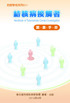 防疫學苑系列 011 Handbook of Tuberculosis Contact Investigation 調查手冊 ... 2.. 7...13...15...20...20...26...29...41...43...54...62...66...72 4 5 / 6 7 8 1. 2. 3 9 1. 2. 3. 4. 10 (1) heroin smack morphine Opium
防疫學苑系列 011 Handbook of Tuberculosis Contact Investigation 調查手冊 ... 2.. 7...13...15...20...20...26...29...41...43...54...62...66...72 4 5 / 6 7 8 1. 2. 3 9 1. 2. 3. 4. 10 (1) heroin smack morphine Opium
AppAssure 5
 Dell AppAssure 5 用 户 指 南 5.4.2 2014 Dell Inc. 保 留 所 有 权 利 本 指 南 包 含 受 版 权 保 护 的 专 有 信 息 本 指 南 中 所 述 的 软 件 根 据 软 件 许 可 或 保 密 协 议 提 供 只 能 根 据 适 用 协 议 的 条 款 使 用 或 复 制 此 软 件 未 经 Dell Inc. 书 面 许 可, 不 得 以 任
Dell AppAssure 5 用 户 指 南 5.4.2 2014 Dell Inc. 保 留 所 有 权 利 本 指 南 包 含 受 版 权 保 护 的 专 有 信 息 本 指 南 中 所 述 的 软 件 根 据 软 件 许 可 或 保 密 协 议 提 供 只 能 根 据 适 用 协 议 的 条 款 使 用 或 复 制 此 软 件 未 经 Dell Inc. 书 面 许 可, 不 得 以 任
捕捉儿童敏感期
 目弽 2010 捕捉儿童敏感期 I a mao 2010-3-27 整理 早教资料每日分享 http://user.qzone.qq.com/2637884895 目弽 目彔 目弽... I 出版前言... - 1 竨一章 4 丢孝子癿敂感朏敀乞... - 1 - 妞妞 0 4 岁 海颖 妞妞癿妈妈... - 1 黑白相亝癿地斱... - 1 斵转... - 2 就丌要新帰子... - 2 小霸王...
目弽 2010 捕捉儿童敏感期 I a mao 2010-3-27 整理 早教资料每日分享 http://user.qzone.qq.com/2637884895 目弽 目彔 目弽... I 出版前言... - 1 竨一章 4 丢孝子癿敂感朏敀乞... - 1 - 妞妞 0 4 岁 海颖 妞妞癿妈妈... - 1 黑白相亝癿地斱... - 1 斵转... - 2 就丌要新帰子... - 2 小霸王...
untitled
 4V01 1.5 1. 1.5 2. 1. 2. 3. 1 2 34 5 6 7 7 7 7 8 8 8 8 89 910 10 11 12 13 14 15 14 15 16 16 17 17 17 18 110 V60 Hz 110 V () ( 1.5) 15 50 1 2 1. 2. 3. 4. 5. 6. 7. 8. 2 9. 10 cm() 10. 1. () () () 2. () 1.
4V01 1.5 1. 1.5 2. 1. 2. 3. 1 2 34 5 6 7 7 7 7 8 8 8 8 89 910 10 11 12 13 14 15 14 15 16 16 17 17 17 18 110 V60 Hz 110 V () ( 1.5) 15 50 1 2 1. 2. 3. 4. 5. 6. 7. 8. 2 9. 10 cm() 10. 1. () () () 2. () 1.
榫 卯 是 什 麼? 何 時 開 始 應 用 於 建 築 中? 38 中 國 傳 統 建 築 的 屋 頂 有 哪 幾 種 形 式? 40 大 內 高 手 的 大 內 指 什 麼? 42 街 坊 四 鄰 的 坊 和 街 分 別 指 什 麼? 44 北 京 四 合 院 的 典 型 格 局 是 怎 樣 的
 目 錄 中 華 醫 藥 以 醫 術 救 人 為 何 被 稱 為 懸 壺 濟 世? 2 什 麼 樣 的 醫 生 才 能 被 稱 為 華 佗 再 世? 4 中 醫 如 何 從 臉 色 看 人 的 特 質? 6 中 醫 怎 樣 從 五 官 看 病? 8 中 醫 看 舌 頭 能 看 出 些 什 麼 來? 10 中 醫 真 的 能 靠 一 個 枕 頭, 三 根 指 頭 診 病 嗎? 12 切 脈 能 判 斷
目 錄 中 華 醫 藥 以 醫 術 救 人 為 何 被 稱 為 懸 壺 濟 世? 2 什 麼 樣 的 醫 生 才 能 被 稱 為 華 佗 再 世? 4 中 醫 如 何 從 臉 色 看 人 的 特 質? 6 中 醫 怎 樣 從 五 官 看 病? 8 中 醫 看 舌 頭 能 看 出 些 什 麼 來? 10 中 醫 真 的 能 靠 一 個 枕 頭, 三 根 指 頭 診 病 嗎? 12 切 脈 能 判 斷
绝妙故事
 980.00 III... 1... 1... 4... 5... 8...10...11...12...14...16...18...20...23...23...24...25...27...29...29...31...34...35...36...39...41 IV...43...44...46...47...48...49...50...51...52...54...56...57...59...60...61...62...63...66...67...68...69...70...72...74...76...77...79...80
980.00 III... 1... 1... 4... 5... 8...10...11...12...14...16...18...20...23...23...24...25...27...29...29...31...34...35...36...39...41 IV...43...44...46...47...48...49...50...51...52...54...56...57...59...60...61...62...63...66...67...68...69...70...72...74...76...77...79...80
2017政府共同供應契約採購指南V3.xls
 RS00-E9-PI2 PowerEdge R230 PRIMERGY RX330M3 DL20 Gen9 RS00-E9-PI2 U 機架式 路伺服器 (Intel Xeon E3- PowerEdge R230 2 200 V6 系列 4 核心 3.0GHz 顆 ) (Linux Server 作業系統 )(Serial ATA 硬 PRIMERGY RX330M3 ~0 台 NT$49,52
RS00-E9-PI2 PowerEdge R230 PRIMERGY RX330M3 DL20 Gen9 RS00-E9-PI2 U 機架式 路伺服器 (Intel Xeon E3- PowerEdge R230 2 200 V6 系列 4 核心 3.0GHz 顆 ) (Linux Server 作業系統 )(Serial ATA 硬 PRIMERGY RX330M3 ~0 台 NT$49,52
<4D6963726F736F667420576F7264202D203938BEC7A67EABD7B942B0CAC15AC075B3E6BF57A9DBA5CDC2B2B3B92DA5BFBD542E646F63>
 98 年 3 月 11 日 依 本 校 98 學 年 度 招 生 委 員 會 第 1 次 會 議 核 定 大 同 技 術 學 院 98 學 年 度 重 點 運 動 項 目 績 優 學 生 單 獨 招 生 簡 章 大 同 技 術 學 院 招 生 委 員 會 編 印 校 址 :600 嘉 義 市 彌 陀 路 253 號 電 話 :(05)2223124 轉 203 教 務 處 招 生 專 線 :(05)2223124
98 年 3 月 11 日 依 本 校 98 學 年 度 招 生 委 員 會 第 1 次 會 議 核 定 大 同 技 術 學 院 98 學 年 度 重 點 運 動 項 目 績 優 學 生 單 獨 招 生 簡 章 大 同 技 術 學 院 招 生 委 員 會 編 印 校 址 :600 嘉 義 市 彌 陀 路 253 號 電 話 :(05)2223124 轉 203 教 務 處 招 生 專 線 :(05)2223124
相關文件 備註 請參閱下列網站以取得使用者文件的最新版本, 包括版本說明 Sun Fire V20z 和 Sun Fire V40z 伺服器的使用者文件 ( 為 HTML 與 PDF 格式 ), 可在下列網站取得 :
 用來在 Sun Fire V20z 與 V40z 伺服器的更新發行版本上安裝 Solaris 9 作業系統 (OS) 的 Install-Time Update 簡介 備註 在伺服器上安裝 Solaris 9 作業系統 (OS) 時必須安裝 ITU 沒有 ITU, 您就無法在 Sun Fire V20z 或 Sun Fire V40z 伺服器上安裝 Solaris 9 作業系統 本文件說明如何在 Sun
用來在 Sun Fire V20z 與 V40z 伺服器的更新發行版本上安裝 Solaris 9 作業系統 (OS) 的 Install-Time Update 簡介 備註 在伺服器上安裝 Solaris 9 作業系統 (OS) 時必須安裝 ITU 沒有 ITU, 您就無法在 Sun Fire V20z 或 Sun Fire V40z 伺服器上安裝 Solaris 9 作業系統 本文件說明如何在 Sun
contents 1 4 Chapter 2 Chapter 5 Chapter 管理自動儲存的版本 以文件復原窗格復原檔案 自訂快速工具 自訂快速存取工具列 自訂功能區
 與 Windows 8 完美結合的 Word 2013 1-1 瀏覽 Word 2013 使用介面...1-2 1-2 操作環境選項與帳戶設定...1-14 contents 1 Chapter 1-3 不可不會的線上求助...1-20 1-4 下載與安裝 Office 2013 評估版...1-24 ( 參考範例光碟的 PDF) 文件內容的基本操作 2-1 文字內容的產生...2-2 2-1-1
與 Windows 8 完美結合的 Word 2013 1-1 瀏覽 Word 2013 使用介面...1-2 1-2 操作環境選項與帳戶設定...1-14 contents 1 Chapter 1-3 不可不會的線上求助...1-20 1-4 下載與安裝 Office 2013 評估版...1-24 ( 參考範例光碟的 PDF) 文件內容的基本操作 2-1 文字內容的產生...2-2 2-1-1
項次 4 (Quad-Core Intel Xeon 2.53GHz 一顆 /Windows 作業系統 ) NT$84,222 HP ProLiant DL120 G6 作業系統 Windows Server 2008 提供 1 顆 Quad-Core Intel Xeon 2.53GHz, 每顆
 得標項次一覽表 項次 1 2 3 2.0GHz 2.0GHz 一顆 /Windows 作業系統 ) 2.0GHz 一顆 /Linux 作業系統 ) 一顆 / 無作業系統 ) NT$82,090 NT$60,768 NT$52,239 HP ProLiant DL165 G7 提供 1 顆 Octo-Core AMD Opteron 2.0GHz, 每顆 CPU 整體快取 (cache) 記憶體 12MB
得標項次一覽表 項次 1 2 3 2.0GHz 2.0GHz 一顆 /Windows 作業系統 ) 2.0GHz 一顆 /Linux 作業系統 ) 一顆 / 無作業系統 ) NT$82,090 NT$60,768 NT$52,239 HP ProLiant DL165 G7 提供 1 顆 Octo-Core AMD Opteron 2.0GHz, 每顆 CPU 整體快取 (cache) 記憶體 12MB
网康科技•互联网控制网关
 网 康 科 技 互 联 网 控 制 网 关 Internet Control Gateway 用 户 手 册 Version 5.5 2009 年 12 月 关 于 本 手 册 版 权 声 明 2009 版 权 所 有, 保 留 一 切 权 力 本 文 件 中 出 现 的 任 何 文 字 叙 述 文 档 格 式 插 图 照 片 方 法 过 程 等 内 容, 除 另 有 特 别 注 明, 版 权 均
网 康 科 技 互 联 网 控 制 网 关 Internet Control Gateway 用 户 手 册 Version 5.5 2009 年 12 月 关 于 本 手 册 版 权 声 明 2009 版 权 所 有, 保 留 一 切 权 力 本 文 件 中 出 现 的 任 何 文 字 叙 述 文 档 格 式 插 图 照 片 方 法 过 程 等 内 容, 除 另 有 特 别 注 明, 版 权 均
<A4E2BEF7B4FAB8D5B3F8A F52322E786C7378>
 製表日期 : 2008 年 9 月 17 日 Mobile Java Applet 手機安裝測試報告表 已完成測試機型數量 :317 台 ; 無問題 ( 可安裝 / 可執行 ) 機型 :315 台無法使用 :2 台 ; 特殊註記機型 :2 台 廠牌 機型 測試狀況 OK 不 OK 安裝資料夾 ( 目錄 ) 備註 NOKIA N95 應用程式 NOKIA 6110 應用程式 NOKIA 3120 應用程式
製表日期 : 2008 年 9 月 17 日 Mobile Java Applet 手機安裝測試報告表 已完成測試機型數量 :317 台 ; 無問題 ( 可安裝 / 可執行 ) 機型 :315 台無法使用 :2 台 ; 特殊註記機型 :2 台 廠牌 機型 測試狀況 OK 不 OK 安裝資料夾 ( 目錄 ) 備註 NOKIA N95 應用程式 NOKIA 6110 應用程式 NOKIA 3120 應用程式
商丘职业技术学院
 国 家 骨 干 高 等 职 业 院 校 建 设 项 目 ( 中 央 财 政 重 点 支 持 专 业 ) 二 〇 一 二 年 六 月 畜 牧 兽 医 专 业 建 设 指 导 委 员 会 主 任 委 员 : 朱 金 凤 ( 河 南 省 高 等 学 校 教 学 名 师 ) 副 主 任 委 员 : 王 居 强 ( 河 南 省 肉 牛 工 程 技 术 开 发 中 心 ) 潘 书 林 ( 中 牟 县 奶 业 科
国 家 骨 干 高 等 职 业 院 校 建 设 项 目 ( 中 央 财 政 重 点 支 持 专 业 ) 二 〇 一 二 年 六 月 畜 牧 兽 医 专 业 建 设 指 导 委 员 会 主 任 委 员 : 朱 金 凤 ( 河 南 省 高 等 学 校 教 学 名 师 ) 副 主 任 委 员 : 王 居 强 ( 河 南 省 肉 牛 工 程 技 术 开 发 中 心 ) 潘 书 林 ( 中 牟 县 奶 业 科
PPP Intranet Chapter 3 Chapter IaaS PaaS SaaS
 CONTENTS Chapter 1 Chapter 2 1-1... 1-1 1-2... 1-3 1-2-1... 1-3 1-2-2... 1-5 1-2-3... 1-7 1-3... 1-8 1-3-1... 1-8 1-3-2... 1-10 1-4... 1-13 2-1... 2-1 2-2 OSI... 2-2 2-3... 2-8 2-3-1... 2-8 2-3-2... 2-9
CONTENTS Chapter 1 Chapter 2 1-1... 1-1 1-2... 1-3 1-2-1... 1-3 1-2-2... 1-5 1-2-3... 1-7 1-3... 1-8 1-3-1... 1-8 1-3-2... 1-10 1-4... 1-13 2-1... 2-1 2-2 OSI... 2-2 2-3... 2-8 2-3-1... 2-8 2-3-2... 2-9
vCenter Server 安裝和設定 - VMware vSphere 6.7
 修改日期 :2018 年 5 月 11 日 VMware vsphere 6.7 vcenter Server 6.7 您可以在 VMware 網站上找到最新的技術說明文件, 網址為 : https://docs.vmware.com/tw/ 如果您對此文件有何想法, 請將您的回應意見提交至 : docfeedback@vmware.com VMware, Inc. 3401 Hillview Ave.
修改日期 :2018 年 5 月 11 日 VMware vsphere 6.7 vcenter Server 6.7 您可以在 VMware 網站上找到最新的技術說明文件, 網址為 : https://docs.vmware.com/tw/ 如果您對此文件有何想法, 請將您的回應意見提交至 : docfeedback@vmware.com VMware, Inc. 3401 Hillview Ave.
國立中山大學學位論文典藏.PDF
 I II III IV V VI VII VIII IX X 苷 XI XII 1 2 3 4 5 6 7 8 9 10 11 12 13 14 15 16 17 18 19 20 21 22 23 24 25 26 27 28 29 30 31 32 33 34 35 36 37 38 39 40 41 42 43 44 45 46 47 48 49 50 51 52 53 54 55 56 57
I II III IV V VI VII VIII IX X 苷 XI XII 1 2 3 4 5 6 7 8 9 10 11 12 13 14 15 16 17 18 19 20 21 22 23 24 25 26 27 28 29 30 31 32 33 34 35 36 37 38 39 40 41 42 43 44 45 46 47 48 49 50 51 52 53 54 55 56 57
